Page 1
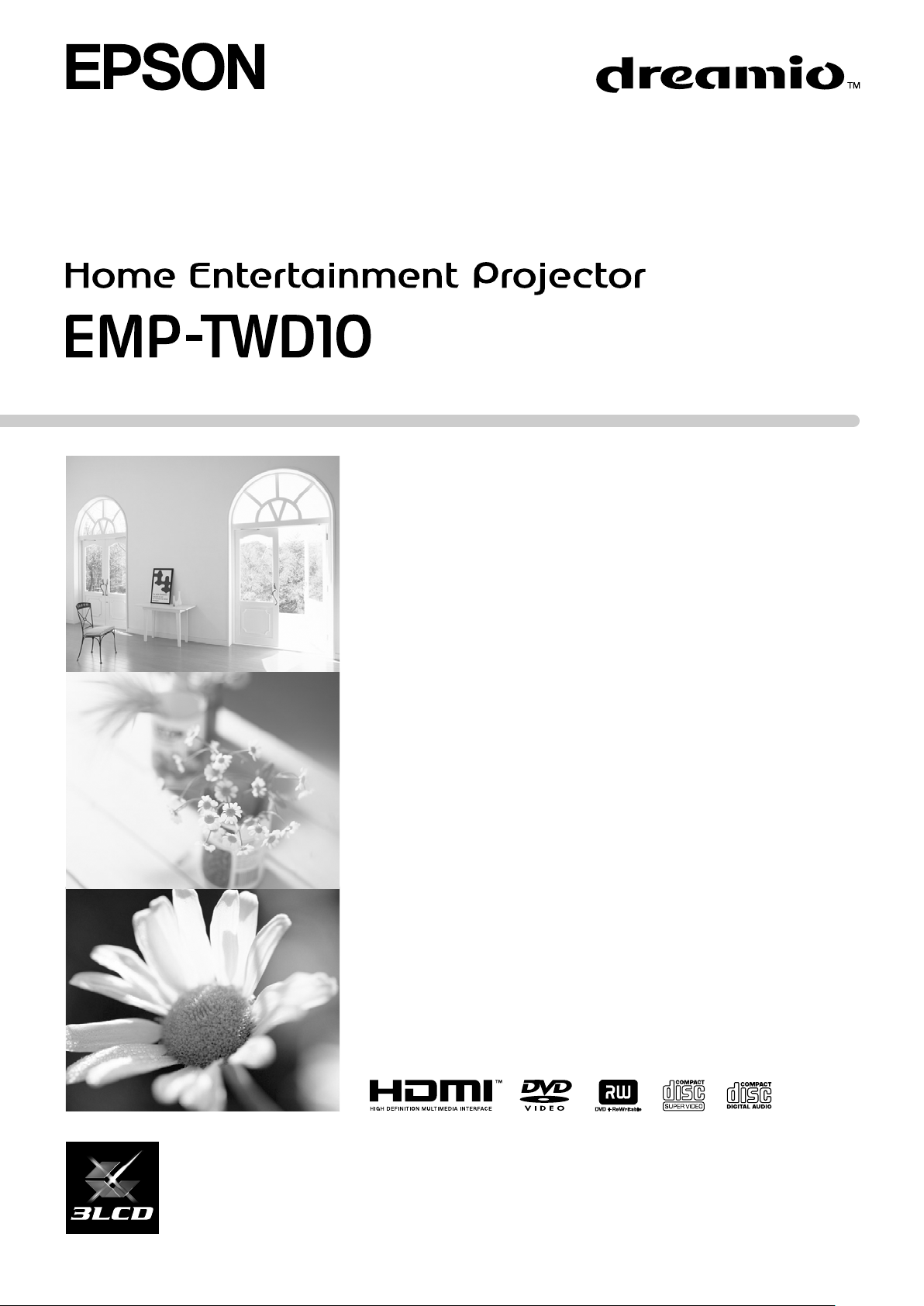
使用說明書
Page 2
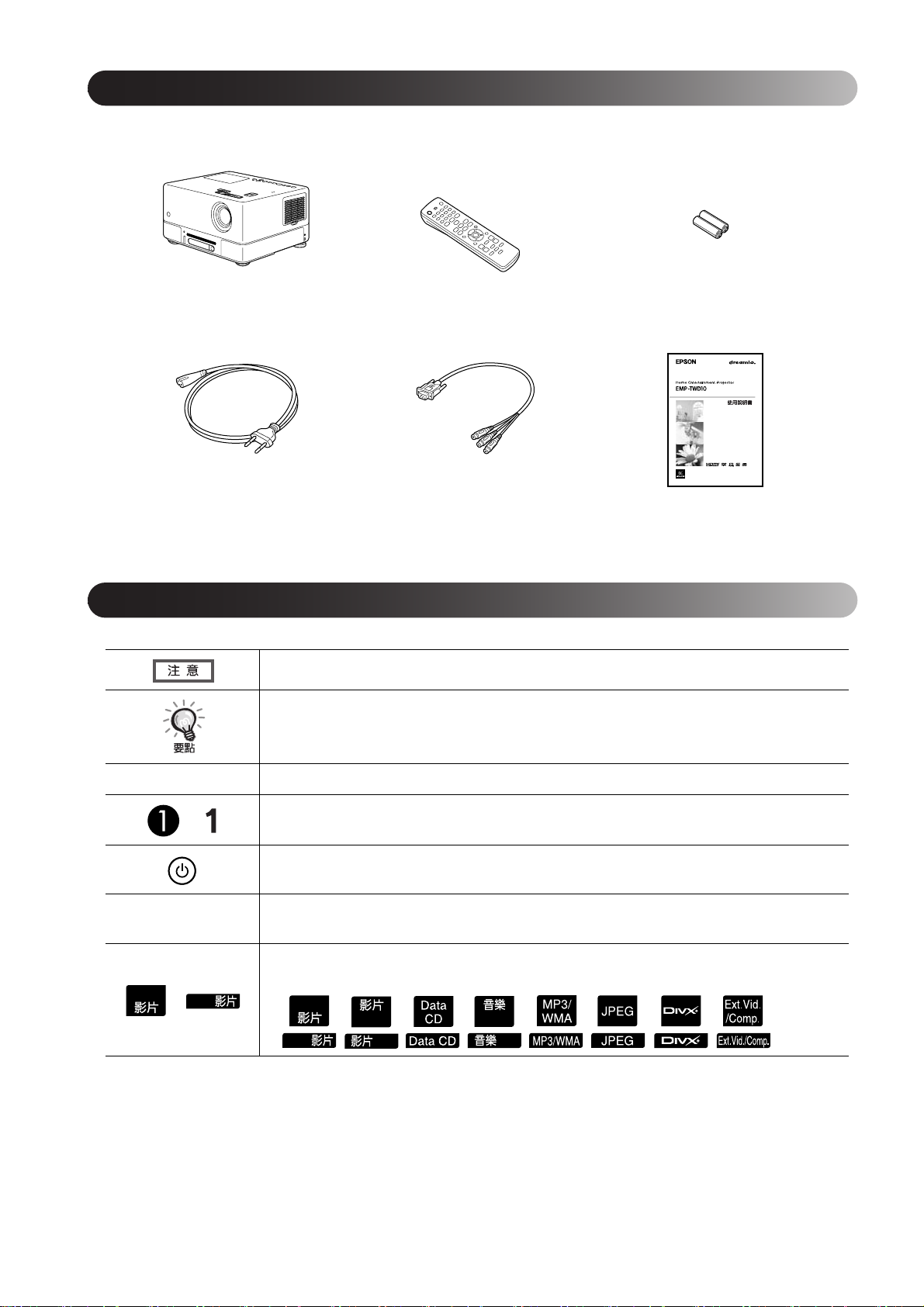
拆開裝置的包裝
請參閱下列檢查清單,確定您收到所有項目。如果缺少任何項目,請連絡購買的商店。
Y 主機 Y 遙控器 Y AA 型乾電池
(2 枚)
Y 電源線
(3 m)
說明書中符號的意義
表示可能造成裝置損壞或故障的內容。
表示方便用戶理解相關主題的附加資訊和要點。
s
“(選單名稱)”
表示提供相關主題實用資訊的所在頁。
表示操作方法和操作順序。
請按照編號的步驟進行所需的操作。
表示遙控器或主機的按鈕。
表示畫面上顯示的選單項目及訊息。
實例︰“亮度”
Y 使用說明書Y 色差視訊纜線
DVD
DVD
視光碟類型而定,可執行的功能及操作過程可能有所不同。
這些標記會告知使用的光碟類型。
DVD
DVD
CD
CD
CD
CD
Page 3
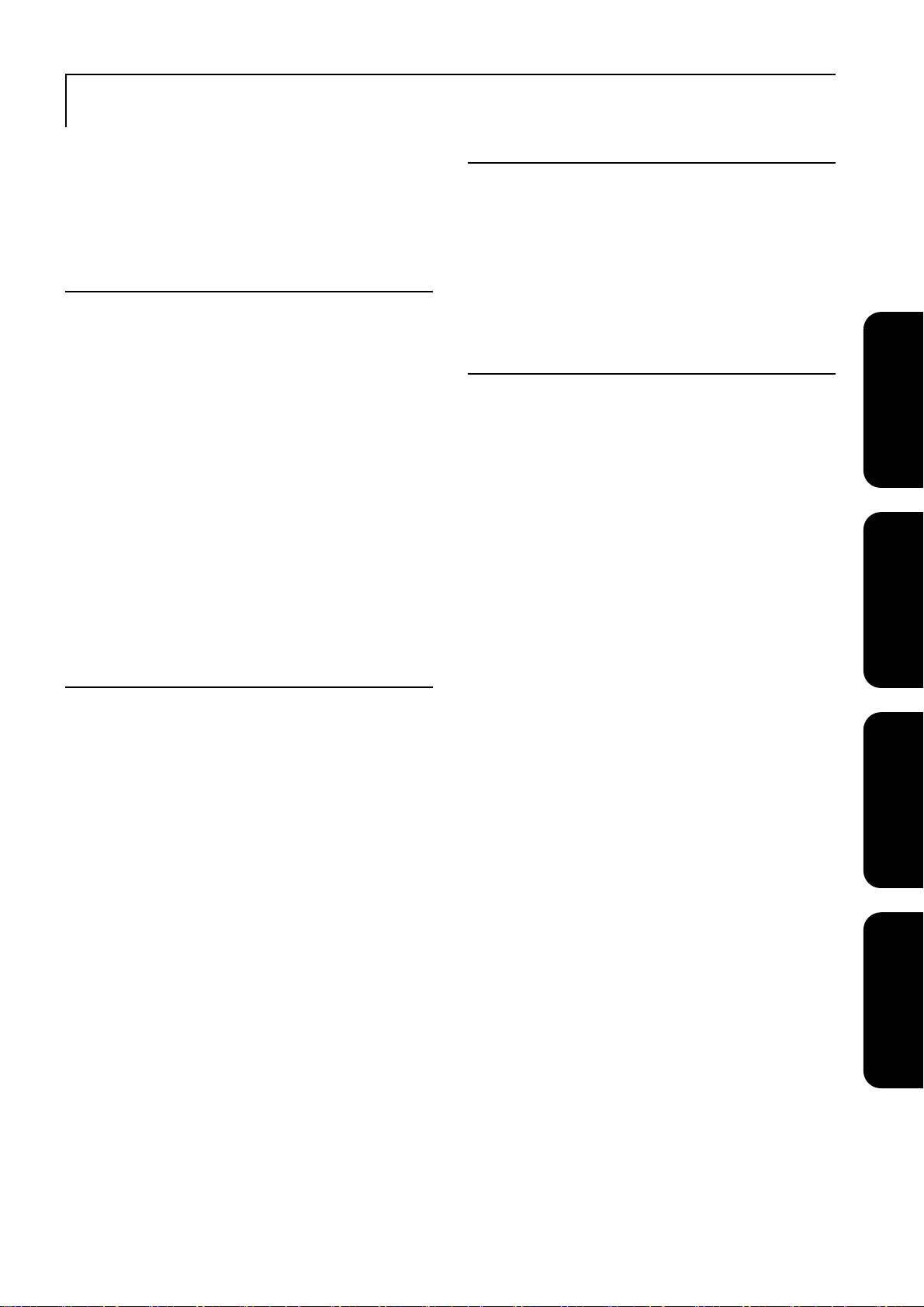
目錄
安全使用須知............................. 2
使用與存放............................... 8
光碟和 USB 存放裝置...................... 10
零件名稱及功能........................... 12
準備遙控器............................... 16
快速設定
安裝 ..................................... 18
投影距離和螢幕大小 ............................... 18
連接電源線 ....................................... 18
光碟播放................................. 20
播放光碟並投影 ................................... 20
調整投影位置及音量 ............................... 21
停止播放 ......................................... 23
關閉電源 ......................................... 23
基本播放操作............................. 24
暫停 ............................................. 24
向後搜尋 / 向前搜尋................................ 24
跳過 ............................................. 25
畫面躍進 ......................................... 25
慢動作播放 ....................................... 25
暫時使用投影機燈光做為照明(中止)................ 26
顏色模式 ......................................... 26
靜音 ............................................. 26
進階操作
成為播放專家............................. 27
從 DVD 選單播放 .................................. 27
從選單播放視訊 CD ................................................................. 28
JPEG、MP3/WMA 和 DivX
選擇章節或曲目編號進行播放 ....................... 33
重複播放和隨機播放 ............................... 33
編程播放 ......................................... 35
放大 ............................................. 36
變更聲音語言 ..................................... 37
變更字幕顯示 ..................................... 37
變更角度 ......................................... 38
從播放資訊螢幕進行操作 ........................... 38
設定睡眠定時 ..................................... 40
變更長寬比 ....................................... 41
連接週邊裝置進行播放..................... 43
連接 USB 存放裝置 ................................ 43
連接到其他視訊裝置、電視機或電腦上 ................ 44
從外部視訊設備或電腦投射影像 ..................... 47
音訊設定................................. 49
使用耳機聆聽 ..................................... 49
連接具備光學數位輸入埠的音訊設備 ................. 50
連接重低音揚聲器 ................................. 50
選擇環繞聲模式 ................................... 51
選取數位音效 ..................................... 52
®
播放 ..................... 30
設定及調整
設定選單操作及功能 ....................... 53
使用設定選單 ..................................... 53
設定選單清單 ..................................... 54
語言代碼清單 ..................................... 56
“數位輸出”設定及輸出信號 ........................ 57
視覺設定選單的操作及功能 ................. 58
視覺設定選單的操作 ............................... 58
視覺設定選單 ..................................... 59
附錄
故障排除 ................................. 60
如何判讀指示燈 ................................... 60
當指示燈未能提供幫助時 ........................... 63
保養 ..................................... 65
清潔 ............................................. 65
消耗品更換期 ..................................... 66
選購件和消耗品 ................................... 66
如何更換消耗品 ................................... 67
投影距離和螢幕大小 ....................... 71
相容解析度清單 ........................... 72
相容 MPEG 格式清單 ...................... 74
規格 ..................................... 75
用語解說 ................................. 78
索引 ..................................... 79
查詢 ..................................... 82
快速設定 進階操作 設定及調整 附錄
1
Page 4
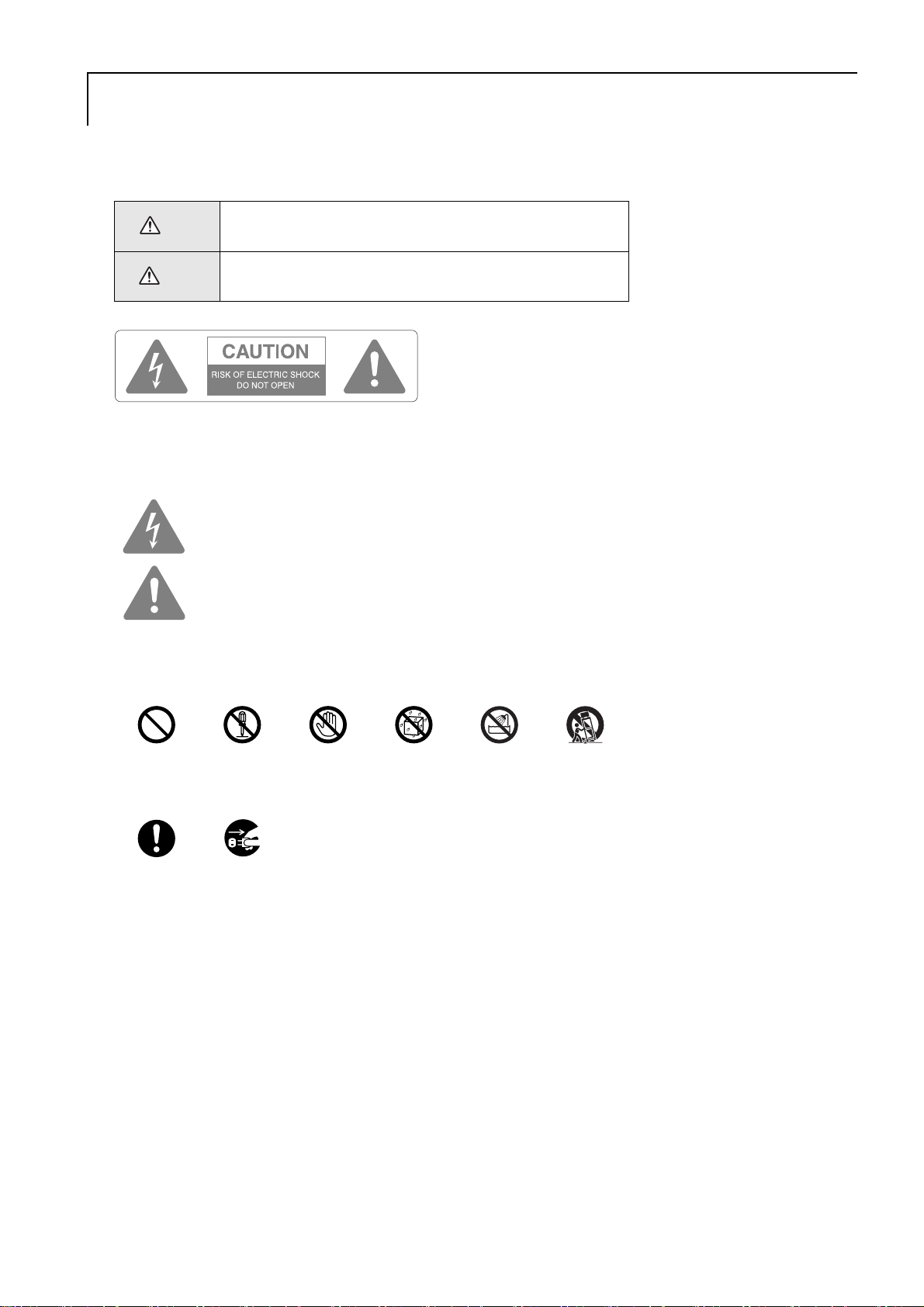
安全使用須知
使用裝置前,必須閱讀所有安全和操作說明書。閱讀所有說明書後,請保存此資訊以備未來參考。
說明書和裝置使用圖解符號來說明安全使用裝置的方法。
為了避免人身或財產受到損害,請了解並重視這些警告符號。
⨸ب
ᘜา
此符號代表,如果忽視此資訊,可能會因為不正確處理而
造成個人受傷,或甚至是死亡。
此符號代表,如果忽視此資訊,可能會因為不正確處理而
造成個人受傷或物理損壞。
注意︰
為降低電擊發生的風險,請勿取下蓋子(或背部)。內部並無用戶可自行維修的零件。請將維修工作交給合
格的維修人員。
此符號用來警示用戶,產品內未絕緣的“危險電壓”,足以導致人員遭受電擊。
此符號用來警示用戶,須參考裝置隨附文件中的重要操作過程與維護(維修)說明。
符號說明
表示禁止執行動作的符號
請勿 請勿拆裝 請勿
表示必須執行動作的符號
說明 從插座拔除
插頭
觸摸
請勿
弄濕
請勿在潮濕的
區域使用
請勿放置在不
穩的表面上
2
Page 5
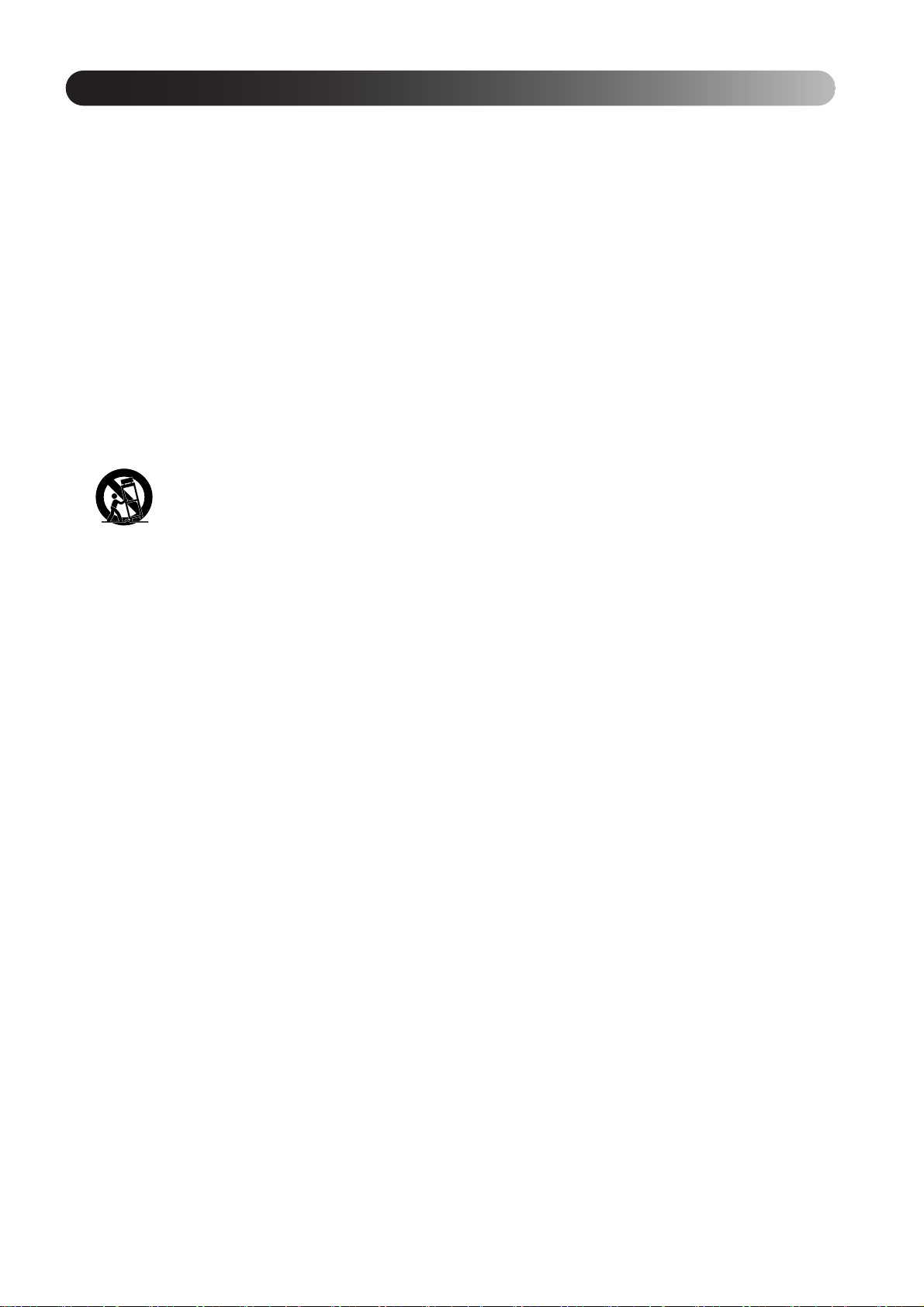
重要安全使用須知
設定與使用投影機時,務必遵循安全使用須知︰
• 請閱讀使用須知。
• 請保存使用須知。
• 請留意所有警告。
• 請遵循所有使用須知。
• 請勿在水邊使用本裝置。
• 請務必僅使用乾布清潔本裝置。
• 請勿擋住任何排氣口。請根據製造商的指示安裝。
• 請勿在熱源(例如暖器、暖氣調節設備、暖爐或其他裝置,包括擴音器)附近進行安裝。
• 請勿忽視極化或接地插頭的安全目的。極化插頭的兩片插頭為一大一小。接地插頭除了兩片插頭之外,還有另一
個接地插頭。提供較寬插頭或接地插頭是為了安全考慮。如果提供的插頭不適用您的插座,請洽電工更換插座。
• 請避免電源線遭踩踏,尤其應避免電源線在插頭、插座,以及任何從裝置拔出的位置被夾住。
• 請僅使用製造商指定的附件 / 配件。
• 務必僅搭配製造商指定或裝置隨附的立架推車、三腳架、支架或平台。使用推車時,務必小心移動推車 / 裝置組
合,避免翻落導致受傷。
• 發生閃電暴風雨或長時間未使用本裝置時,請拔除插頭。
• 所有維修工作應交由合格的維修人員進行。裝置損壞時需維修,例如,電源線或插頭損壞、裝置遭液體潑灑或外
物掉入、裝置暴露於雨水或濕氣中、裝置未能正常操作,或是裝置掉落。
3
Page 6
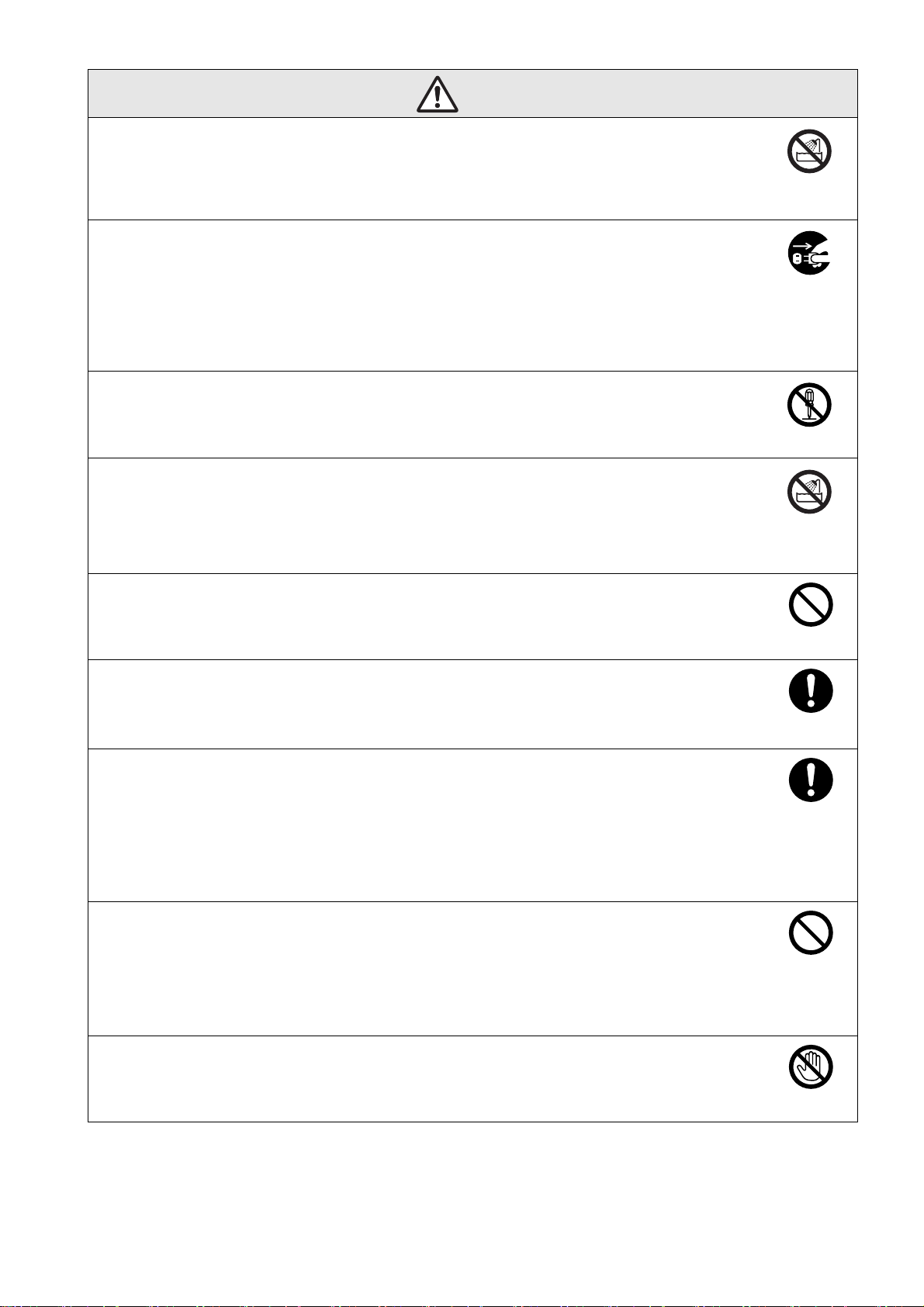
⨸ب
為降低火災或電擊發生的風險,請勿將本裝置暴露於雨水或濕氣中。
在下列情況下,請從插座拔除裝置插頭,並交由合格的維修人員進行所有維修工作︰
• 如果裝置散發煙霧、異味或異常噪音。
• 如果液體或外物進入裝置內部。
• 裝置掉落或機箱損壞。
在這些情況下繼續使用,可能導致火災或電擊。
請勿嘗試自行修理裝置。所有維修工作應交由合格的維修人員進行。
請將裝置放置在靠近插座且方便拔除插頭的位置。
切勿打開裝置上的任何蓋子,但本說明書具體說明的部分除外。切勿嘗試拆裝或修改裝置。所有維修
工作應交由合格的維修人員進行。
裝置內的電壓可能導致重傷。
請勿讓裝置暴露於水中、雨中或非常潮濕的地方。
請勿在
潮濕的區域使
從插座拔除
插頭
請勿拆裝
請勿在
潮濕的區域使
用
請僅使用裝置上指示的電源類型。使用非指定的電源可能導致火災或電擊。如果您不確定可使用何種
類型的電源,請洽經銷商或當地電力公司。
請檢查電源線的規格。使用不適當的電源線可能導致發生火災或電擊。
裝置隨附的電源線應符合購買所在國家之電源需求。如果在購買的國家內使用,請勿使用非裝置
隨附的電源線。如果在海外使用裝置,檢查電源電壓、插座形狀和裝置用電量是否符合當地標
準,並在該國購買適當的電源線。
處理插頭時,請遵循下列預防措施。
若未遵守這些預防措施,可能導致發生火災或電擊。
• 請勿讓插座、延長線或多插座裝置過載。
• 請勿將插頭插入有灰塵的插座。
• 請將插頭牢牢插入插座。
• 請勿以沾濕的手接觸插頭。
• 拔除插頭時,請勿拉扯電源線。拔除插頭時,務必握住插頭。
請勿使用已損壞的電源線。可能導致火災或電擊。
• 請勿修改電源線。
• 請勿在電源線上放置重物。
• 不要過度彎曲、扭轉或拉扯電源線。
• 請使電源線遠離熱電子裝置。
如果電源線受到損壞(例如:電線暴露或破損),請與您的經銷商連絡更換。
請勿
說明
說明
請勿
如果發生夾雜閃電的暴風雨,請勿碰觸插頭,否則可能遭受電擊。
請勿觸摸
4
Page 7
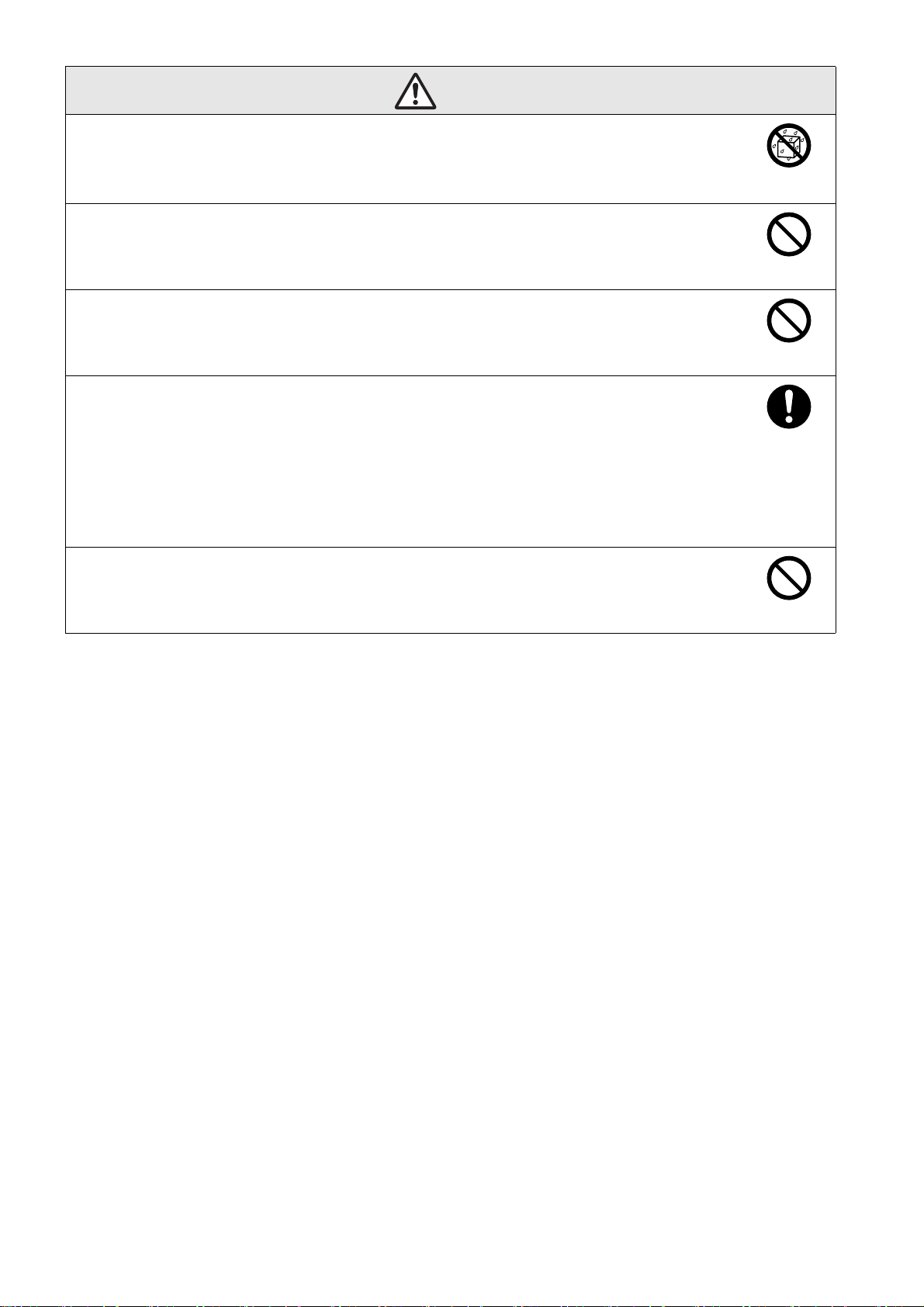
⨸ب
請勿將盛有液體、水或化學品的容器放置在裝置上。
如果容器翻倒,液體進入裝置內部,可能導致火災或電擊。
燈泡亮起時請勿直視裝置鏡頭,因為強光可能傷及您的眼睛。
切勿將金屬、可燃物體或其他外物推入進氣口或排氣口,否則可能導致火災或電擊。
裝置的光源使用的是高內壓水銀燈泡。務必遵守以下說明。
如果未能遵守下列事項,可能導致受傷或中毒。
• 請勿損壞或撞擊燈泡。
• 水銀燈泡內的氣體含有水銀蒸汽。如果燈泡爆裂,請讓室內通風,並避免吸入釋出的氣體或氣
體接觸口或眼部。
• 使用時,請勿讓臉靠近裝置。
如果燈泡爆裂,而且您不慎吸入,或口或眼部不慎接觸燈泡釋出的氣體或玻璃碎片,或者出現其
他明顯的不適,請立即就醫。
請勿弄濕
請勿
請勿
說明
請勿將本裝置或已裝電池的遙控器留在車窗緊閉的車內、陽光直曬處,或其他極熱處。
可能發生熱變形或技術故障,導致火災。
請勿
5
Page 8
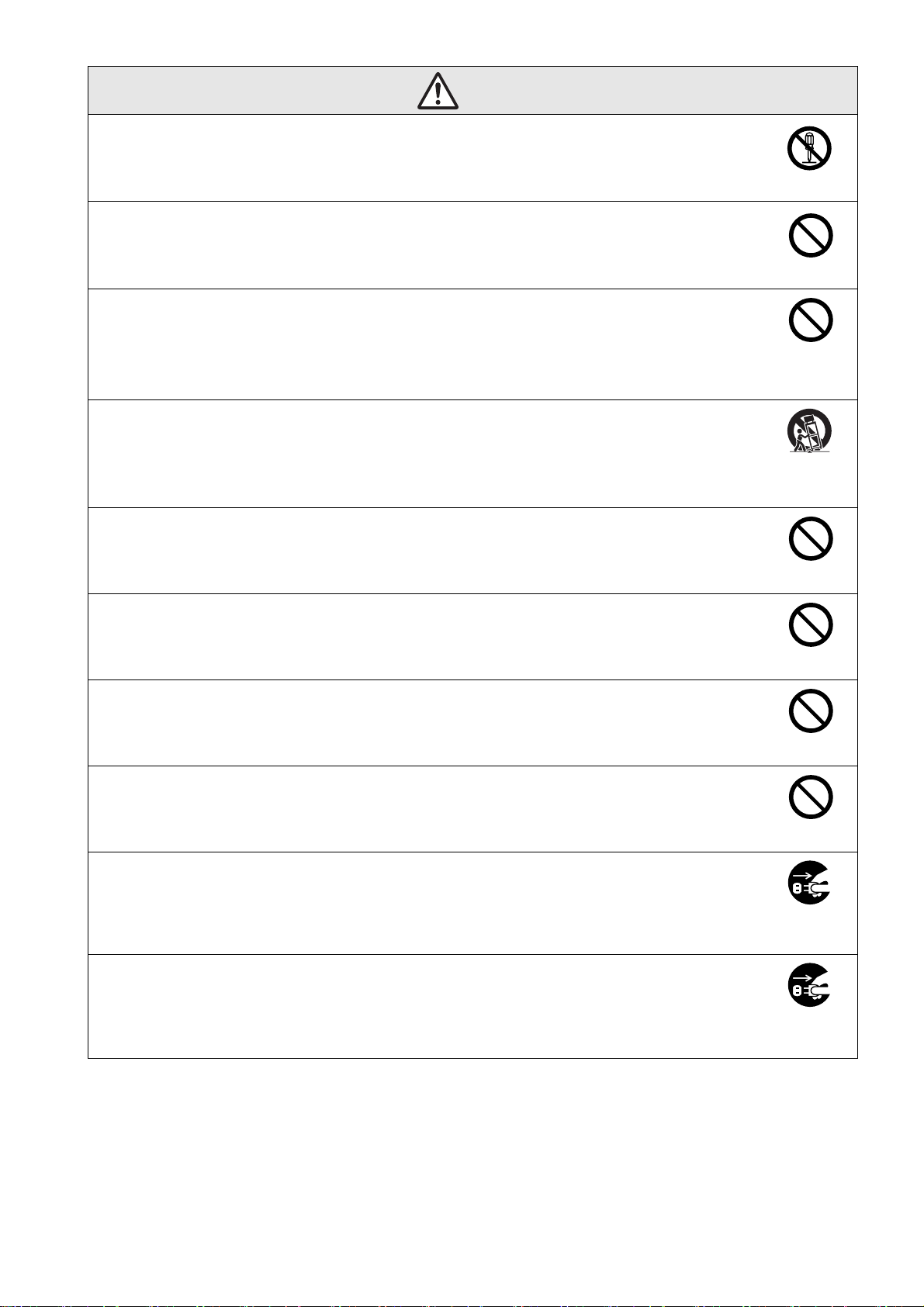
ᘜา
第 1 級雷射產品
請勿打開頂部蓋子。本裝置內並無用戶可自行維修的零件。
請勿在潮濕或佈滿灰塵的地方、靠近烹飪或加熱裝置,或者可能接觸到煙霧或蒸汽的地方使用本裝
置。
請勿長時間在戶外使用或存放本裝置。
可能導致火災或電擊。
請勿擋住裝置外殼的槽或排氣口。這些地方提供通風,並且可避免裝置過熱。
• 裝置使用中,異物或紙張可能會卡住下方的空氣濾網。請移開裝置下方任何可能卡住空氣濾網
的物品。如果靠近牆壁安裝裝置,在牆壁與排氣口間預留至少 20 cm 的空間。
• 請確定進氣口與牆壁等之間至少距離 10 cm。
• 請勿將裝置放置在沙發、地毯或其他柔軟表面上,或者密閉的櫥櫃內,除非能夠通風。
請勿將裝置置於不穩的推車、支架或平台上。
裝置可能掉落或翻覆,導致受傷。
請勿在裝置上站立或放置重物。
裝置可能倒塌或掉落,導致受傷。
請勿拆裝
請勿
請勿
請勿放置在不
穩的表面上
請勿在接近排氣口處放置任何受熱可能會變形或損壞的物品,或者在進行投影時,將手或臉靠近排氣
口。
因為熱空氣從排氣口排出,可能造成灼傷、變形,或其他意外。
使用後,切勿立即取下燈泡,因為溫度極熱。取下燈泡之前,請先關閉電源,然後等待本說明書上指
定的時間讓燈泡完全冷卻。
熱度可能導致燙傷或其他傷害。
請勿在本裝置上或靠近裝置處放置火源,例如點燃的蠟燭。
長時間不使用裝置時,拔除裝置的插頭。
絕緣性可能降低,導致火災。
移動裝置前,務必確認電源已關閉,插頭已從插座拔除,且所有纜線也已拔除。
可能導致火災或電擊。
請勿
請勿
請勿
請勿
從插座拔除
插頭
從插座拔除
插頭
6
Page 9
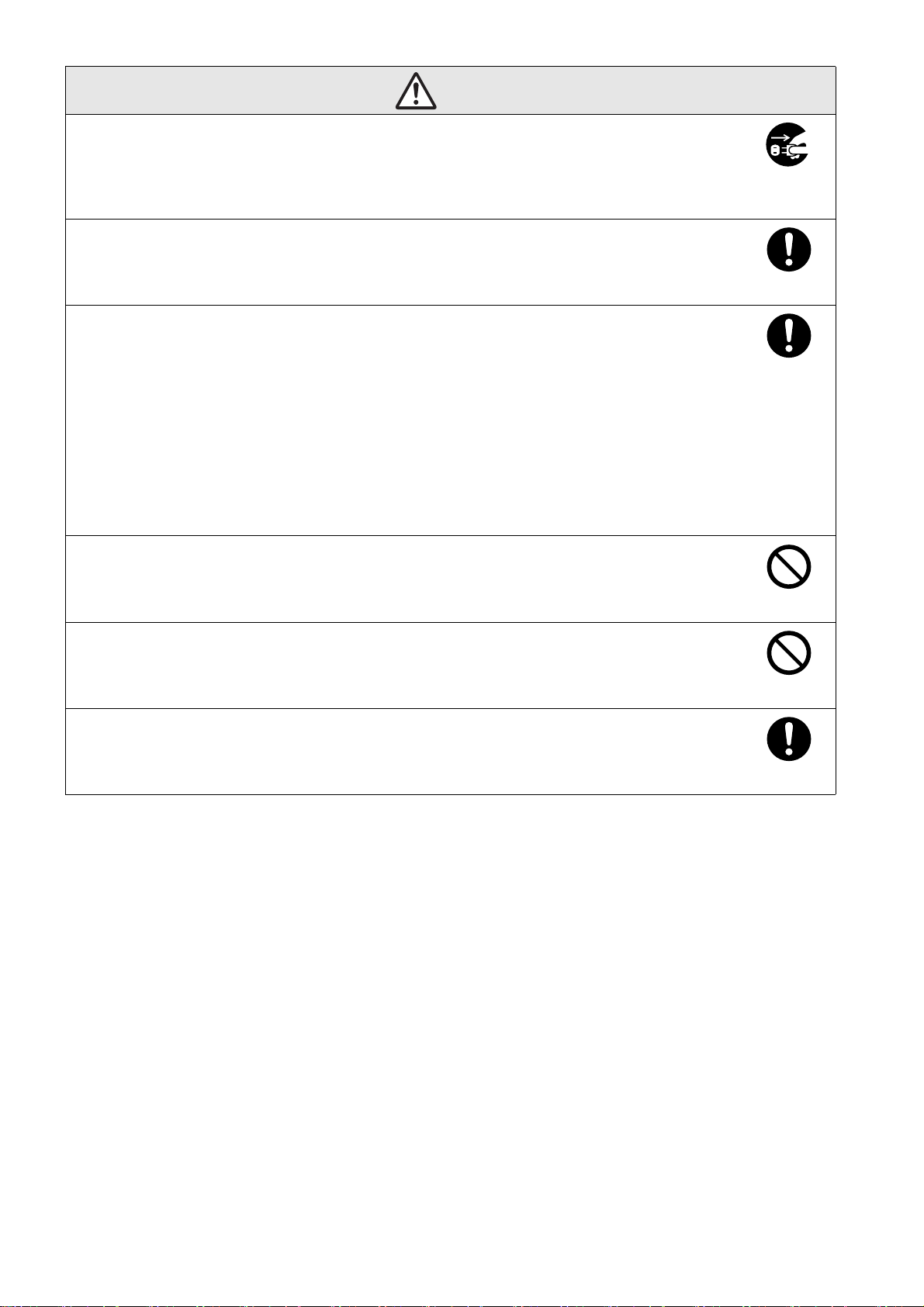
ᘜา
清潔前,請先從插座拔除裝置插頭。
這可以避免在清潔時遭受電擊。
清潔裝置時,請勿使用濕布或溶劑,例如:酒精、稀釋劑或揮發油。
水滲透或裝置外殼的退化和破損可能導致電擊。
使用不正確的電池可能造成電池液外漏和電池破裂,從而導致火災、受傷或裝置的腐蝕。更換電池
時,請注意下列預防措施。
• 按照電池的正負極(+ 和 -)正確放入電池。
• 請勿使用不同類型的電池,或新舊電池混合使用。
• 請勿使用非本說明書指定的電池。
• 如果電池液外漏,請以軟布擦拭。如果不慎沾到電池液,請立即清洗。
• 電池耗盡時,請盡快更換。
• 如果您將長時間不使用裝置,請取出電池。
• 請勿將電池暴露於高溫或火源,或放置在水中。
• 請依據當地法規棄置用過的電池。
• 務必將電池放在孩童拿不到的地方。若誤吞電池,可能導致窒息。
從插座拔除
插頭
說明
說明
請勿一開始就將音量調太高。
這可能會突然產生過大的聲音,從而損壞或傷及揚聲器或您的聽覺。請在關閉本裝置電源之前先
調低音量,然後在開啟電源之後慢慢調高音量,以防萬一。
使用耳機時,請勿將音量調太高。
長時間聆聽過大音量,可能會對您的聽覺造成不良影響。
遵守本裝置的保養時間表。如果長時間未清潔裝置內部,則可能積灰塵而導致火災或電擊。
必要時,定期更換空氣濾網。
必要時,請與經銷商聯絡以清潔裝置內部。
請勿
請勿
說明
7
Page 10
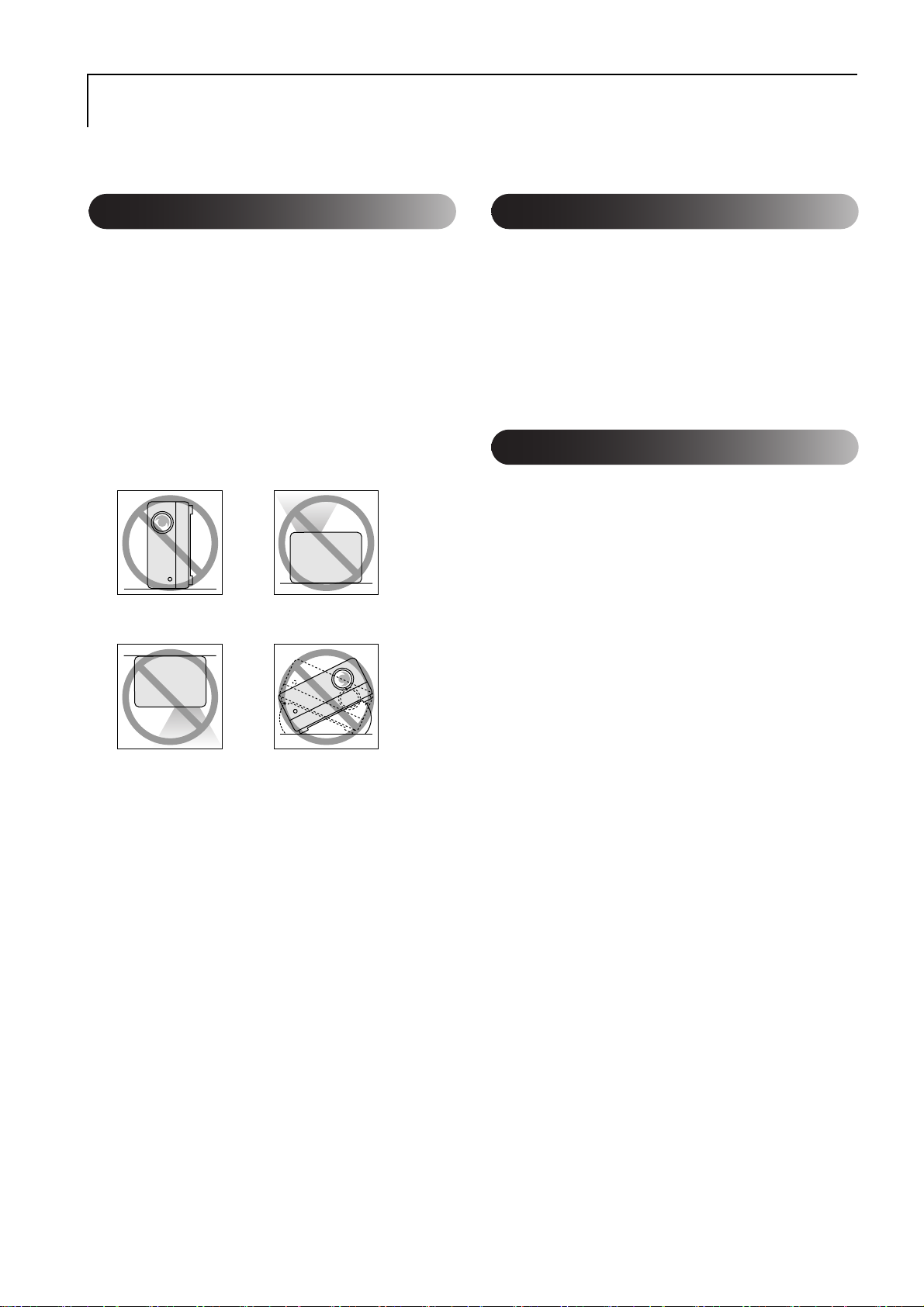
使用與存放
留心以下建議,以避免發生故障或損壞。
處理與存放注意事項
• 使用和存放投影機時,務必查看本說明書中提供
的操作溫度和存放溫度。
• 請勿在容易振動或撞擊的地方安裝本裝置。
• 請勿在電視、會產生磁場的無線電或視訊設備附
近安裝本裝置。
這樣可能對本裝置的聲音或影像產生負面影響,
而且可能造成故障。這類情況發生時,請將裝置移
到遠離電視、無線電和視訊設備的地方。
• 請勿在以下情況下操作投影機。如果不遵守,可能
會導致操作問題或意外。
投影機側立時 投影機頂部朝上時
投影機底部朝上時 投影機朝任一邊傾
斜時
凝結
如果您將本裝置從低溫環境移到溫暖的室內,或者
本裝置安裝所在的室內溫度迅速升高,則裝置內或
鏡頭表面可能會產生凝結(水氣)。如果產生凝結,
可能不只會造成操作不正常,例如影像模糊,還可能
損壞光碟和 / 或零件。為避免產生凝結,請先設定本
裝置,約一小時後再使用。萬一產生凝結,請打開主
電源,等待一至兩個小時後再使用。
燈泡
裝置的光源使用的是高內壓水銀燈泡。
水銀燈泡的特性是:
• 燈泡的強度隨著使用降低。
• 燈泡使用壽命終了時,可能就不會再亮起,或者可
能發生伴隨巨大聲響的爆裂。
• 視每個燈泡的特性和操作環境而定,燈泡使用壽命
也會不同。您一定要有備用燈泡,以備不時之需。
• 一旦超過燈泡更換期間,燈泡爆裂的機率增加。出
現燈泡更換訊息時,請盡快更換新燈泡。
• 本產品的燈泡組件含水銀(Hg)。對於棄置或回收
方式,請參考當地的法規。
請勿與一般廢物一同棄置。
• 播放期間請勿移動本裝置。
這可能損壞光碟或造成故障。
• 避免在煙霧瀰漫的場所或滿佈灰塵的室內使用或
存放本裝置。
這可能降低影像品質。
• 請勿徒手觸摸投影鏡頭。
如果鏡頭表面沾上指紋或印記,就無法清楚投射
影像。不使用裝置時,務必蓋好鏡頭蓋。
• EPSON 對於保修條款範圍外投影機或燈泡發生
故障,概不負責。
8
Page 11
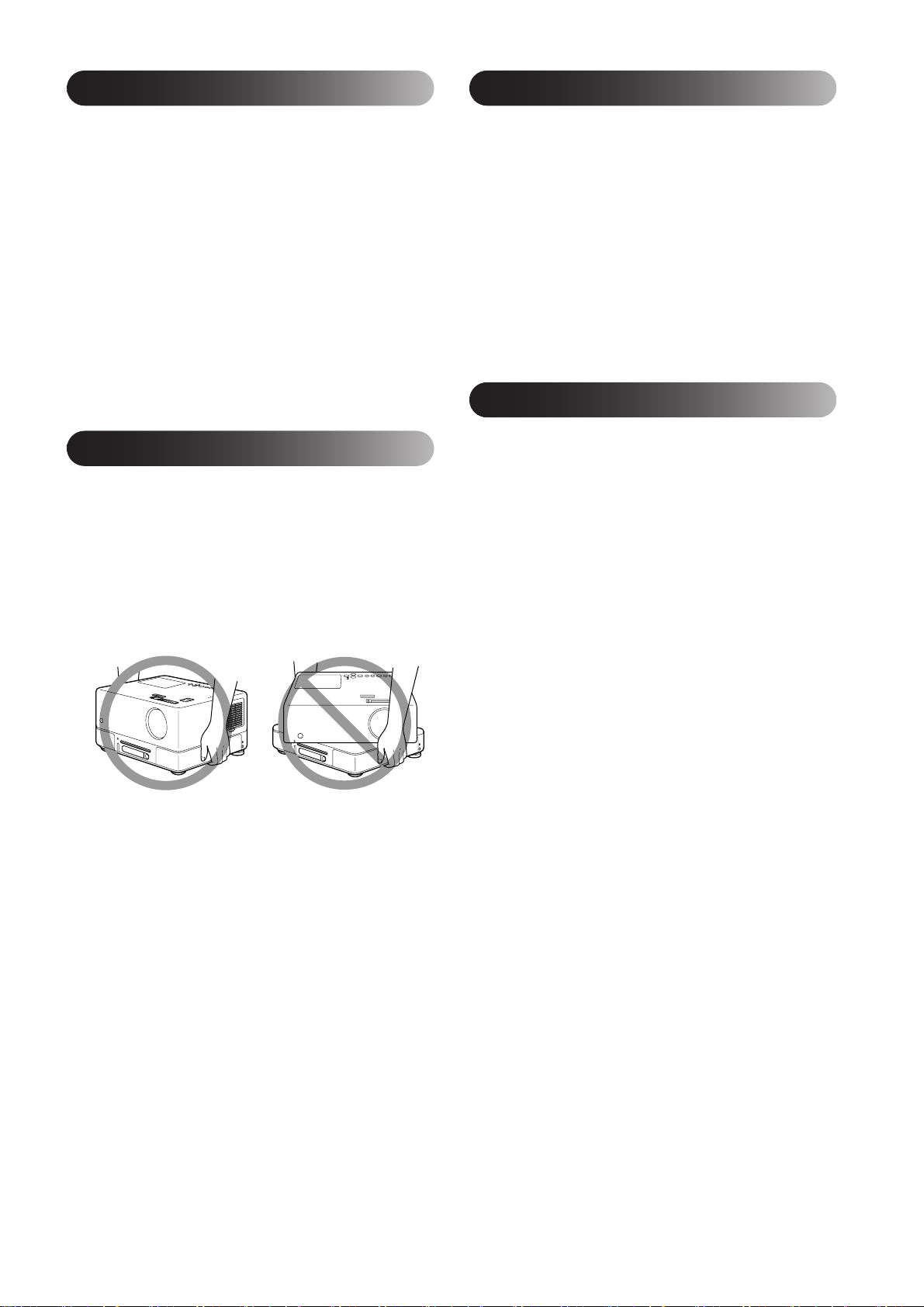
LCD 面板
搬運注意事項
• LCD 面板是採用極精密高科技製造。
但是,面板上仍然可能會出現黑點,或者有時可能
會出現一些極亮的紅點、藍點或綠點。另外,也可
能出現色彩或亮度不正常的線條。這些原因可能
是由 LCD 面板的特性造成,不是故障的徵兆。
• 當高對比度的靜止影像投影超過 15 分 鐘 時,螢 幕
烙印可能會留在投射影像上。
如果發生螢幕烙印,您必須投影在亮的螢幕上(如
果使用電腦:白色螢幕、視訊:儘可能與動畫一樣
亮)直至螢幕烙印消失。視螢幕烙印的程度而定,
需要約 30 至 60 分鐘。如果螢幕烙印未消失,請與
您的經銷商連絡。s 第 82 頁
移動本裝置
• 關閉鏡頭蓋。
• 退出光碟。
• 如果撐腳伸出,請縮回撐腳。
• 請勿在本裝置旋轉時進行搬運。
• 移動裝置時,請按照下圖中所示托住裝置。如果用
手托住介面蓋,介面蓋可能打開或關閉,裝置可能
掉落。
• 本裝置內有不少玻璃及精密零件。為避免搬運時
碰撞,請重複使用購買時的箱子及防護包裝。如果
原來的包裝已經不在,請使用吸振材料保護本裝
置外部以防碰撞,將它放進堅固的箱子,並且確實
貼上搬運精密設備的標籤。
• 關閉鏡頭蓋,包裝裝置。
• 如果請托運服務進行搬運,務必確實告知本裝置
內含精密設備,應謹慎搬運。
* 您的保修不包含搬運期間可能對本產品造成的任
何損壞。
著作權
未經著作權所有人許可,不得因播送、公開場合之投
影、公開音樂會或租賃(無論有償或無償)之目的複
製本光碟。
9
Page 12
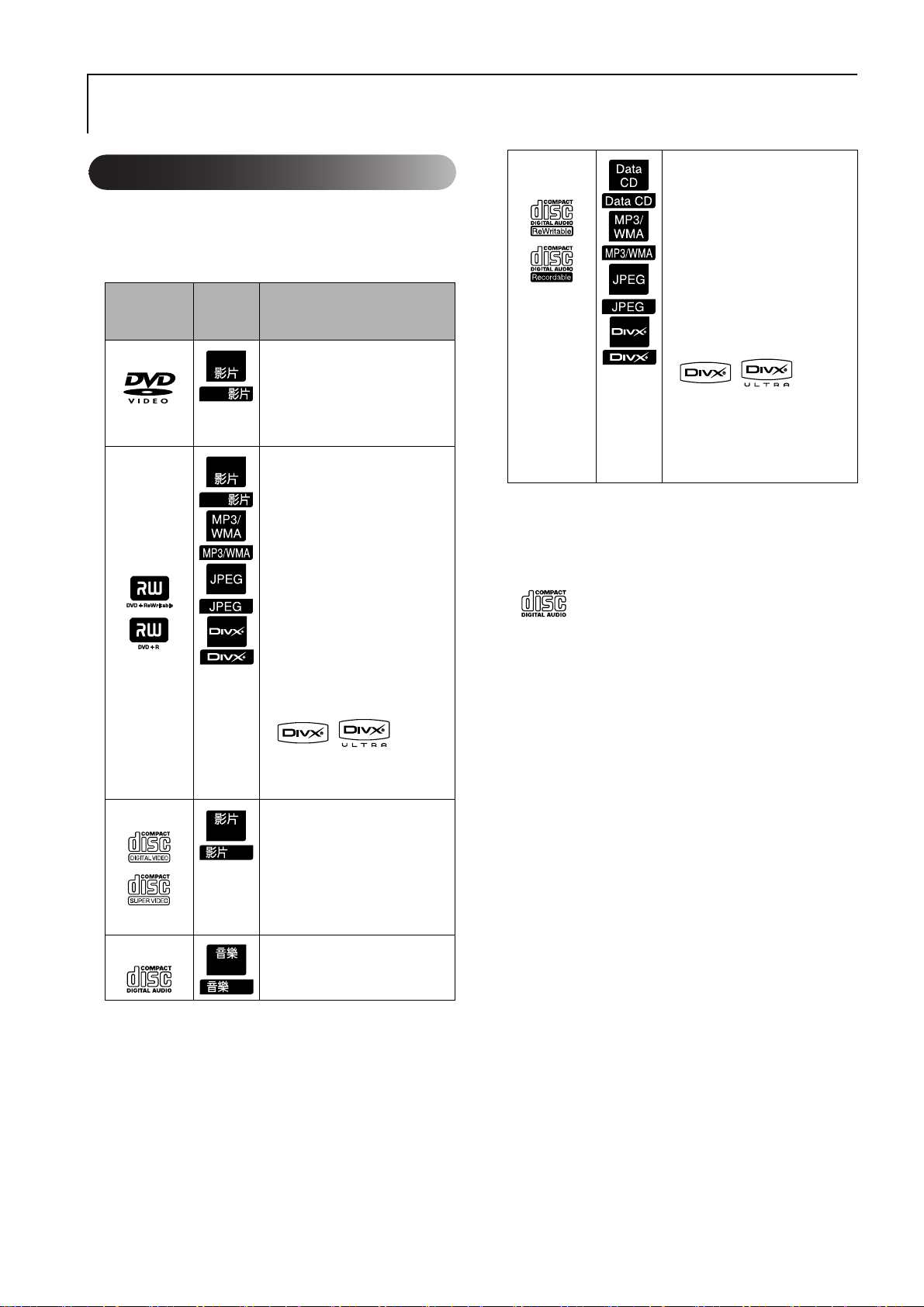
光碟和 USB 存放裝置
光碟
可讀取的光碟類型
下列為可播放的光碟。
說明書中
光碟類型
DVD 視訊 市售的軟體包含高品質影片和
DVD+RW
DVD+R
DVD+R DL
DVD-RW
DVD-R
DVD-R DL
視訊 CD
CD
符號的
意義
DVD
DVD
DVD
DVD
CD
CD
CD
CD
說明
視覺影像。
如果光碟的區碼與本裝置側面
標示的區碼不相符,則無法播
放 DVD 視訊。
左側描述的 DVD 光碟,以其他
DVD 錄影機錄製。
• 可以播放包含視訊格式影像
的 DVD 光碟。
• 可以播放包含VR格式影像的
DVD 光碟。
• 可以播放 DVD 錄影機“已最
終化”錄製影像的光碟。
• 可以播放以 ISO 9660/UDF 格
式錄製的檔案如下:
MP3/WMA/JPEG/MPEG1/2/
4/DivX®3/4/5/6/DivX® Ultra
• 雖然裝置支援多區段,但是
只能播放第一區段。
軟體包含影像和聲音。
• 可以使用PBC(播放控制)播
放視訊 CD(版本 2.0)。
• 可以播放 Super Video CD
(SVCD)。
軟體包含聲音和人聲。
CD-R/RW
CD+R/RW
以 CD 錄音機或電腦製作的
CD。
• 可以播放以 ISO9660 等級 -1
或 -2/UDF 格式錄製的檔案
如下:
MP3/WMA/JPEG/Kodak 圖
像 CD/FujiColor CD/MPEG1/
2/4/
DivX®3/4/5/6/DivX® Ultra
• 支援擴展的格式(Joliet)。
• 支援多區段。
• 可以播放以封包式寫入錄製
的光碟。
• 本裝置無法保證不符合壓縮光碟(CD)標準的防
盜拷 CD 光碟效果與音質。符合 CD 標準的 CD
上有以下的壓縮光碟商標。請查看音訊光碟包裝
上顯示的內容。
• 本裝置符合 NTSC 及 PA L 電視訊號格式。
• 若為DVD 視訊、SVCD 及視訊 CD,播放功能可能受
限於軟體製造商的目的。當本裝置播放光碟內容
時,某些功能可能無法使用。請參閱播放光碟隨附
的使用者資訊。
• 如果 DVD-R/R DL/RW、DVD+R/R DL/RW、
CD-R/RW 和 CD+R/RW 光 碟 刮 傷、髒 污、變 形,
或者如果錄製狀態或錄製條件不適合,可能無法
播放。另外,裝置可能需要一些時間讀取光碟資
料。
• 以 VR 格式錄製、與 CPRM(可錄製媒體的內容保
護)相容的 DV D-R 光碟無法在此播放機中播放。
• 只可以播放以下光碟的音訊。
- MIX-MODE CD - CD-G - CD-EXTRA
- CD TEXT
10
Page 13
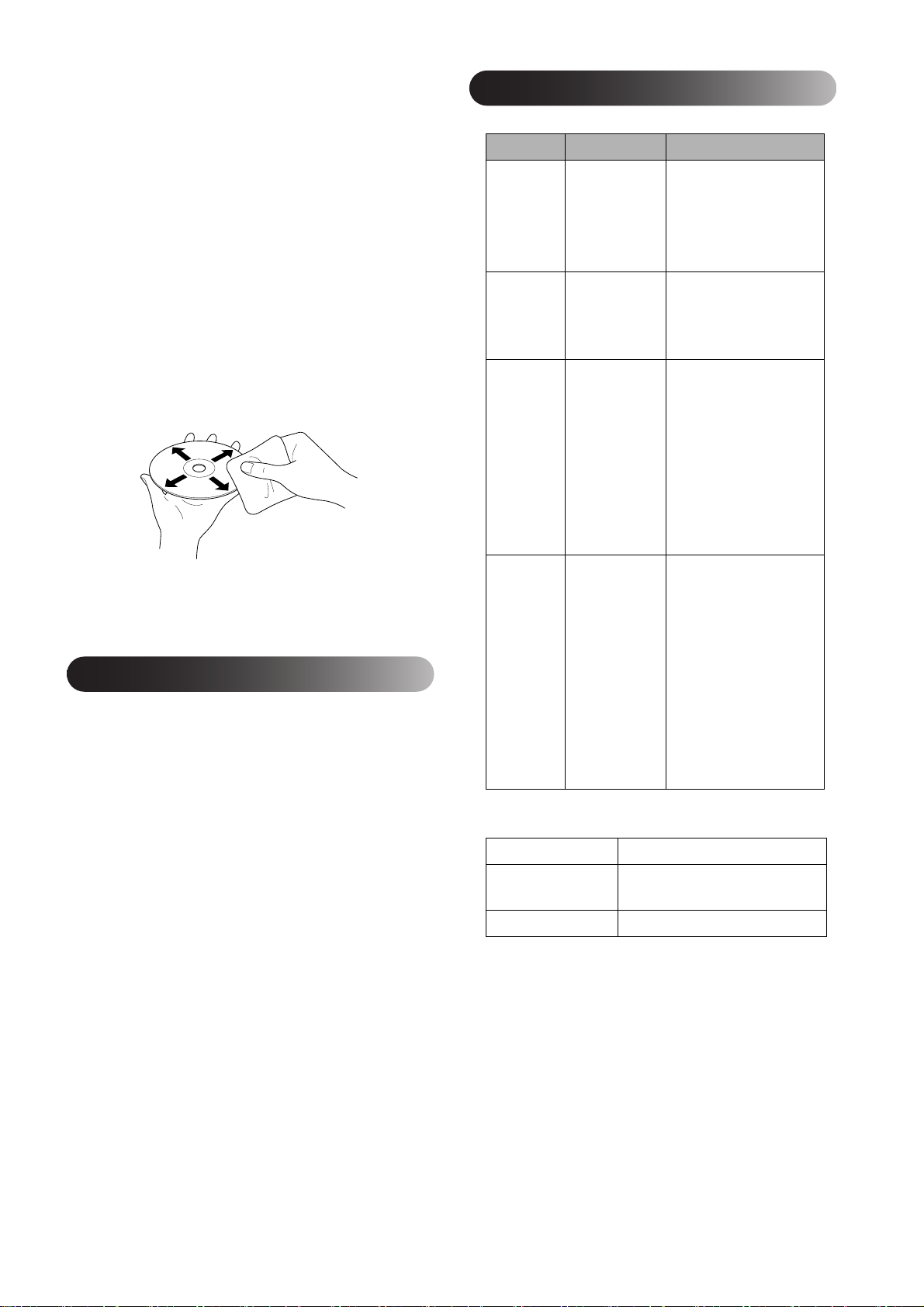
無法讀取的光碟類型
• 下列為無法播放的光碟。
- DVD-ROM - CD-ROM - PHOTO CD
- DVD 音訊
- DVD-RAM
- SACD - DACD
• 直徑非 8 cm 或 12 cm 的圓形光碟
• 不規則形狀的光碟
光碟處理
• 避免徒手碰觸播放面。
• 未使用時,務必將光碟放回所屬空盒。
• 避免將光碟存放於高濕度或直接日曬的地方。
• 如果光碟的播放面髒污或沾上指印,會損及影像
或音訊的品質。播放面髒污時,請以軟乾布由光碟
中心向外輕輕擦拭乾淨。
• 請勿使用清潔劑(如揮發油),或者專為類比唱片
設計的防靜電產品。
• 請勿在光碟上黏貼紙張或貼紙。
可以播放的 USB 存放裝置
• 您可以將下列以 USB 1.1 為主的存放裝置連接到
本裝置上並進行播放:
-
USB 記憶體(僅限未具有安全功能的裝置)
-
多卡讀卡機
-
數位相機(如果支援 USB 大量存放裝置等級)
• 使用多卡讀卡機將 SD 記憶卡或其他媒體與裝置
進行連接。
• 支援 FAT16 和 FAT32 檔案系統。
• 可能不支援某些系統檔案。如果不支援媒體,使用
前先在 Windows 系統上對媒體進行格式化。
• 即使把多張卡插入讀卡機,本裝置仍僅播放一張
記憶卡。
僅插入您要播放的卡。
可播放的檔案規格
檔案格式
MP3
WMA
DivX
DivX®
Ultra
JPEG
®
“.mp3”或
“.MP3”
“.wma”或
“.WMA”
“.divx”或
“.DIVX”、
“.avi”或
“.AVI”
“.jpg”或
“.JPG”
* 如果使用雙位元字元,檔案名稱不會正確顯示。
檔案大小
總檔案數 *
總目錄數 * 最多 300 個目錄
* 如果設定選單中的“MP3/JPEG 瀏覽”設定為“無
選單”,此數字將不受限制。
*
副檔名
位元速率:16 至 320K
bps
取樣頻率︰ 11 kHz、
16 kHz、22.05 kHz、
32 kHz、44.1 kHz、48 kHz
位元速率:64 至 192K
bps
取樣頻率︰ 44.1 kHz、
48 kHz
最多 3M bps
最大總像素︰ 720 x 576
像素
最佳影像傳輸率:30 fps
即使檔案的副檔名為
“.avi”或“.AVI”,檔 案
仍可能不是 DivX®格
式。在這種情況下,無法
播放該檔案。
總像素︰最多 3027 x
2048 像素
不支援動態 JPEG。
支援數位相機所建立且
符合 DCF(相機檔系統
設計規則)標準的 JPEG
資料。如果使用數位相機
的自動旋轉功能,或者如
果使用電腦影像編輯軟
體來處理、編輯或儲存資
料,可能無法播放圖像。
4 GB
648 檔案(包括目錄)+ 2 個預設
目錄
規格
11
Page 14
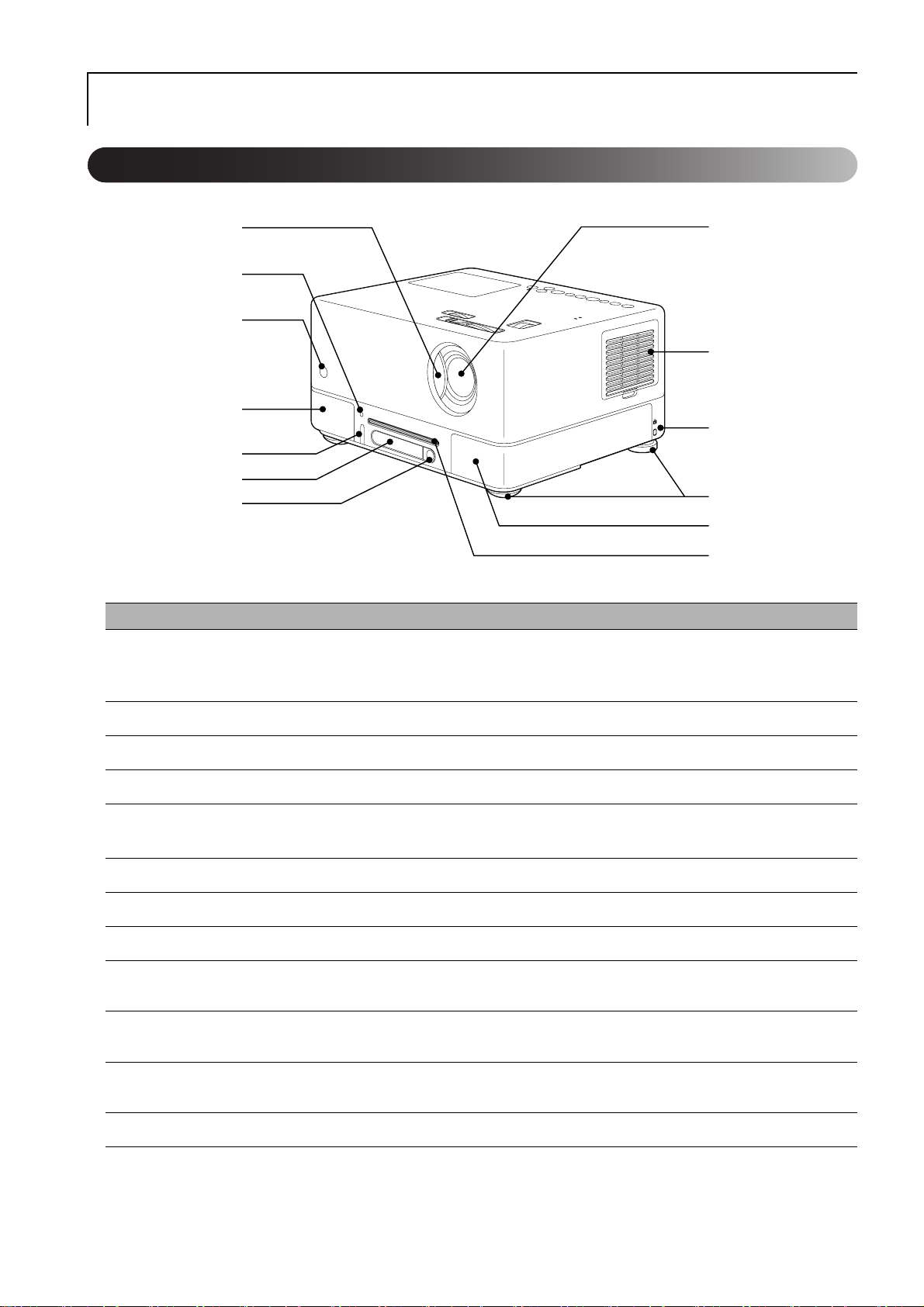
零件名稱及功能
前方
滑動鏡頭蓋
A
A
B
C
D
E
F
G
名稱 功能
未使用裝置時,關閉鏡頭蓋以保護鏡頭。
投影時,關閉鏡頭蓋可以完全停止投影。但是,如果這個狀態持續30分鐘,裝置燈泡會自動關
閉。s第19頁
L
K
J
I
D
H
耳機插孔
B
遙控受光部
C
揚聲器
D
USB 埠
E
顯示窗
F
退片鈕
G
光碟插槽
H
撐腳
I
安全插孔(j)
J
進氣口
K
投影鏡頭
L
連接耳機和裝置。s第49頁
從遙控器接收信號。s第16頁
支援 Dolby Virtual Speaker。
連接以USB 1.1為主的USB記憶體或多卡讀卡機,播放MP3/WMA、JPEG、DivX®和其他格式
的存放裝置。s第43頁
根據裝置操作顯示訊息。s第20頁
按此鈕從光碟插槽退片。s第23頁
插入您要播放的光碟。s第20頁
旋轉介面側的撐腳,傾斜裝置。
如果裝置撐腳伸長至最大長度,您可以將裝置傾斜10度。
支援Kensington微存安全系統。如需詳細資訊,請瀏覽Kensington網站
http://www.kensington.com/。
將冷卻空氣帶入裝置。如果灰塵聚集在進氣口上,會引起本裝置內部溫度的上升,這會導致
操作問題並縮短光學零件的使用壽命。定期清潔。s第65頁
投射影像。
s第51頁
s第22頁
12
Page 15
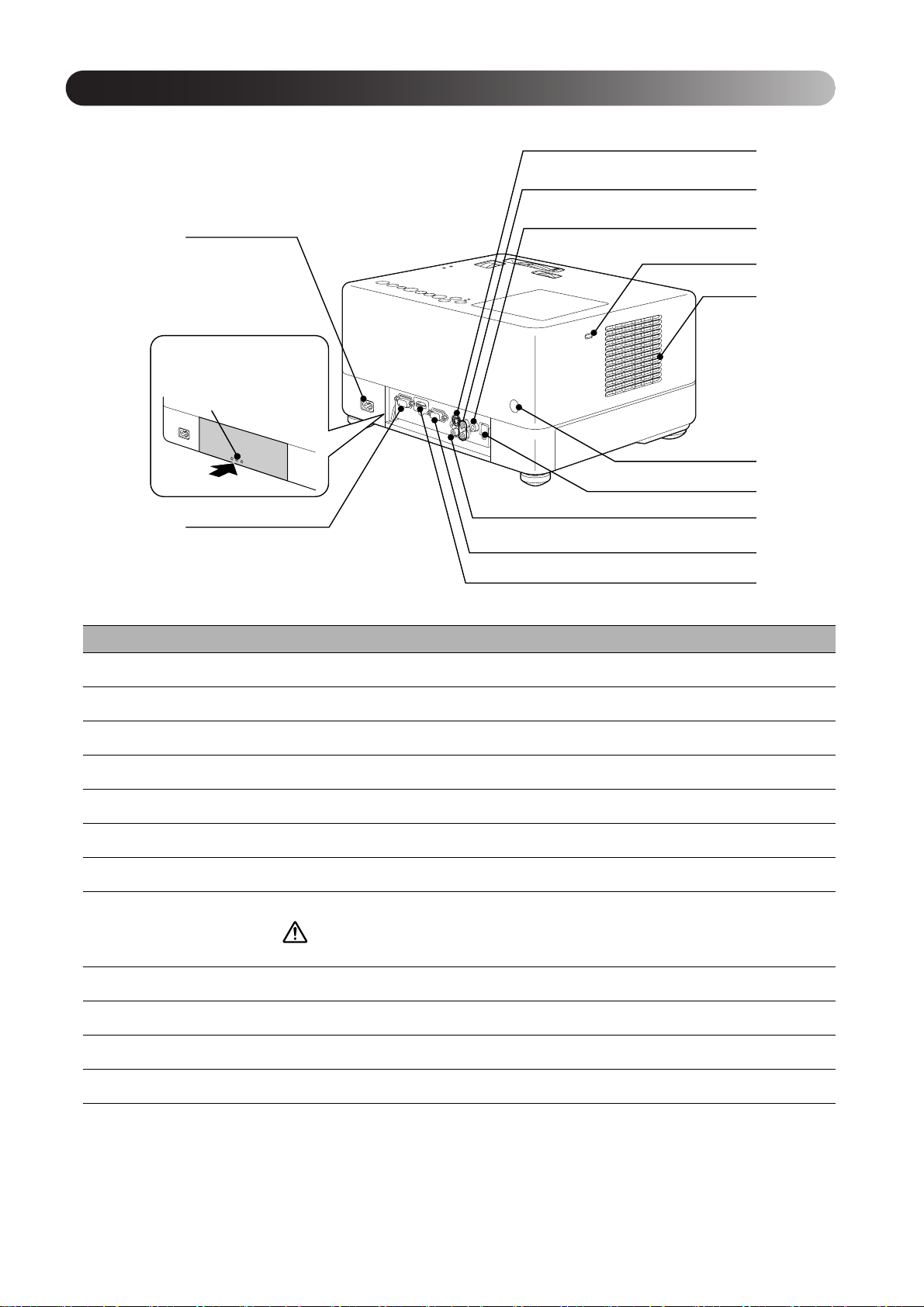
後方
L
K
A
電源插座
A
如何打開介面蓋
請按這裡打開。
B
名稱 功能
連接電源線。s第19頁
J
I
H
G
F
E
D
C
服務埠
B
HDMI 輸入埠
C
電腦輸入埠
D
視訊輸入埠
E
光學音訊輸出埠
F
遙控受光部
G
排氣口
H
燈泡蓋開啟開關
I
重低音揚聲器輸出埠
J
至音訊輸入埠
K
S 端子輸入埠
L
這是控制埠。一般操作期間不使用。
將 HDMI 格式視訊裝置或電腦連接至本裝置。s 第 46 頁
可以連接至電腦的RGB輸出埠或視訊裝置的色差視訊輸出埠。s第45、46頁
可以連接至視訊裝置的一般影像輸出埠。
可以連接至具有光學數位輸入埠的音訊裝置。s第50頁
從遙控器接收信號。
裝置冷卻後的排氣口。
s第16頁
s第44頁
注意
請勿擋住排氣口,並且請勿在投影時或投影後立即接觸排氣口,因為溫度相當高。
按此鈕開啟燈泡蓋。s第68頁
可以將選購的加強型重低音揚聲器連接至裝置。s第50頁
可以連接至所連接的視訊裝置或電腦的音訊輸出埠。s第44、45、46頁
可以連接至視訊裝置的 S 端子輸出埠。s 第 45 頁
13
Page 16
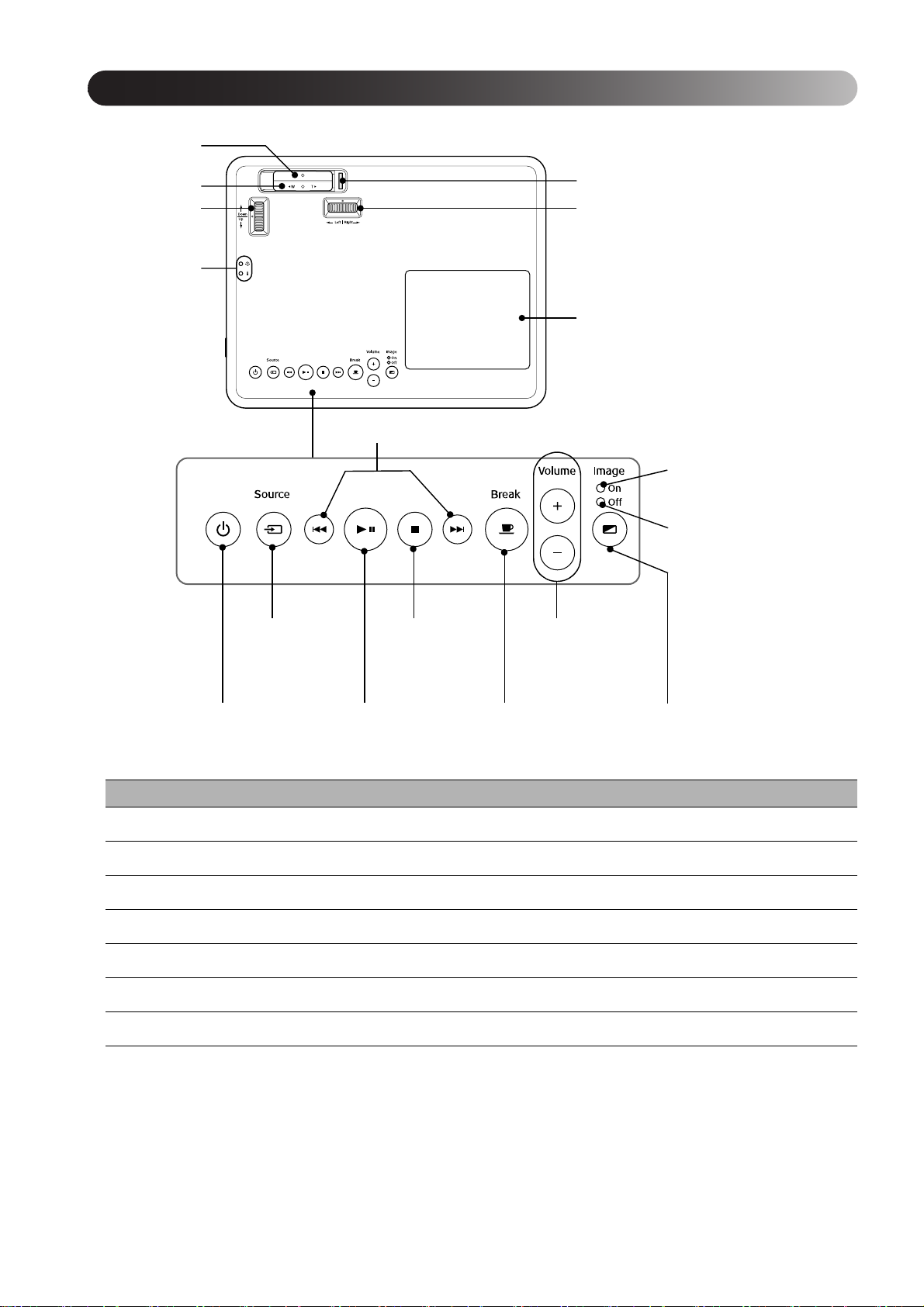
頂部
A
B
C
D
G
F
E
v跳過鈕 s 第 25 頁
v影像開啟指示燈
s 第 62 頁
v影像關閉指示燈
s 第 19、23、62 頁
v電源鈕
調焦環
A
縮放環
B
鏡頭垂直調節撥盤
C
狀態指示燈
D
燈泡蓋
E
鏡頭水平調節撥盤
F
鏡頭蓋旋鈕
G
v來源鈕
s 第 47 頁
v播放 / 暫停鈕
s 第 19、23 頁
名稱 功能
s 第 24 頁
向左或向右移動,進行影像調焦。s第21頁
向左或向右移動,進行影像縮放。
向前或向後旋轉,調整垂直影像位置。s第21頁
如果裝置發生問題,狀態指示燈會閃爍或亮起以指出問題所在。
若要更換燈泡,打開此蓋,更換燈泡。s第68頁
向左或向右旋轉撥盤,調整水平影像位置。s第21頁
滑動托架,打開或關閉鏡頭蓋。s第19頁
v停止鈕
s 第 23 頁
v音量調整鈕
s 第 21 頁
v中止鈕
s 第 26 頁
s第21頁
v影像開啟 / 關閉鈕
s 第 32 頁
s第60頁
14
Page 17
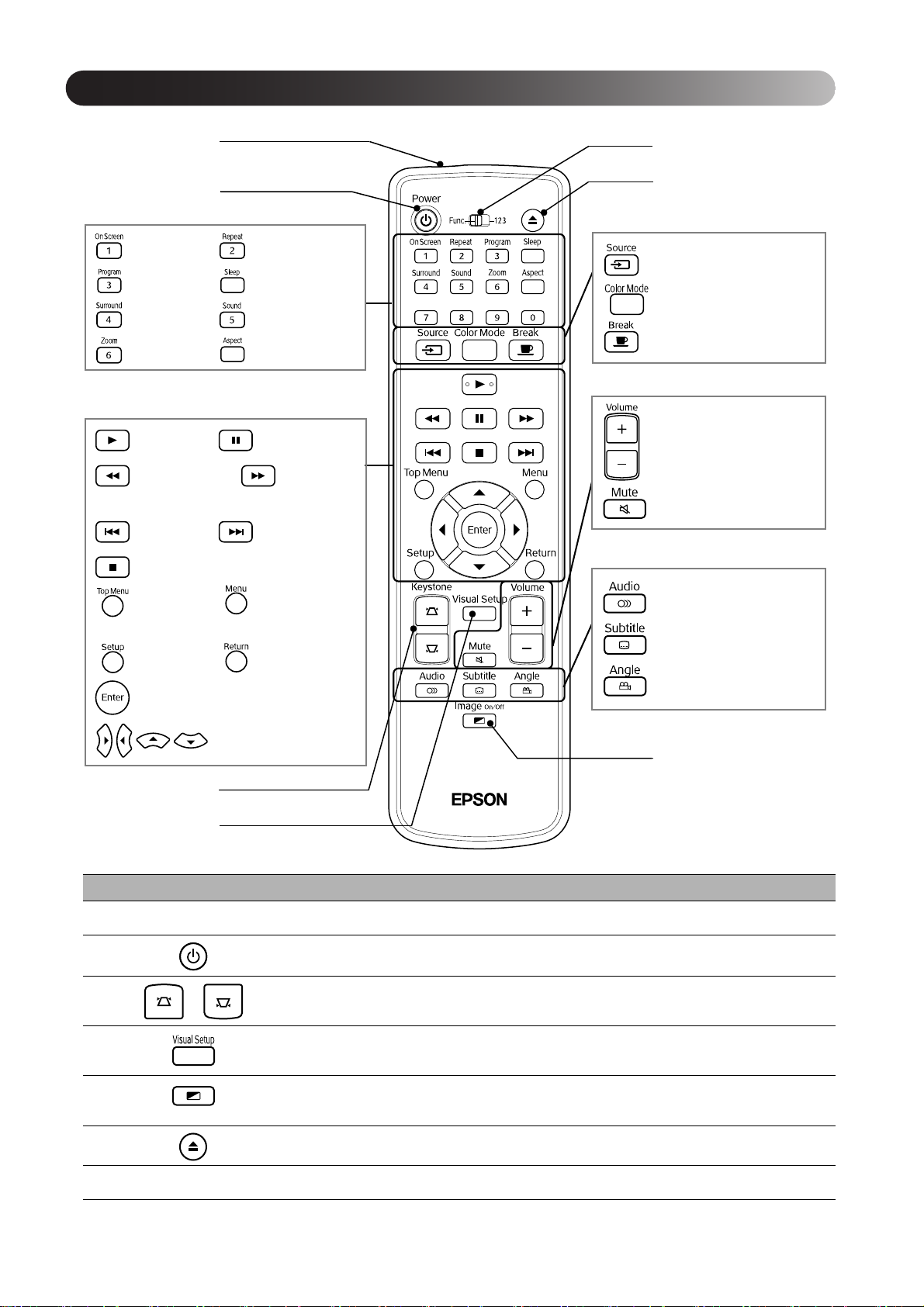
遙控器
A
B
常用功能
s 第 38 頁 s 第 33 頁
s 第 35 頁 s 第 40 頁
s 第 51 頁 s 第 52 頁
s 第 36 頁 s 第 41 頁
播放時使用的按鈕
s 第 23 頁 s 第 24, 25 頁
s 第 24, 25 頁 s 第 24,
s 第 25 頁 s 第 25 頁
s 第 23 頁
G
F
進階功能
s 第 47 頁
s 第 26 頁
s 第 26 頁
調整音訊時使用的按鈕
s 第 21 頁
25 頁
s 第 26 頁
調整 DVD 視訊時使用的按鈕
s 第 27 頁 s 第 27, 29,
s 第 53 頁 s 第 29 頁
s 第 28, 29, 30, 31 頁
第
s
C
D
名稱 功能
遙控器發光部
A
B
C
D
31, 32 頁
27, 29, 30, 31
發出遙控器信號。
開啟或關閉裝置的電源。s第23頁
將螢幕影像的梯形失真校正為正方形或長方形。s第22頁
顯示或關閉投影調整和檢查選單。s第58頁
頁
s第16頁
s 第 37 頁
s 第 37 頁
s 第 38 頁
E
E
F
功能 / 數字切換開關
G
開啟或關閉裝置燈泡。從檔案清單選擇播放標題後,使用此鈕關閉裝置燈泡,僅聆聽音樂。
s第32頁
按此鈕從光碟插槽退出光碟。s第23頁
在想使用的功能和數字之間切換。將此開關滑動至功能的位置,使用任何功能。s第27頁
15
Page 18
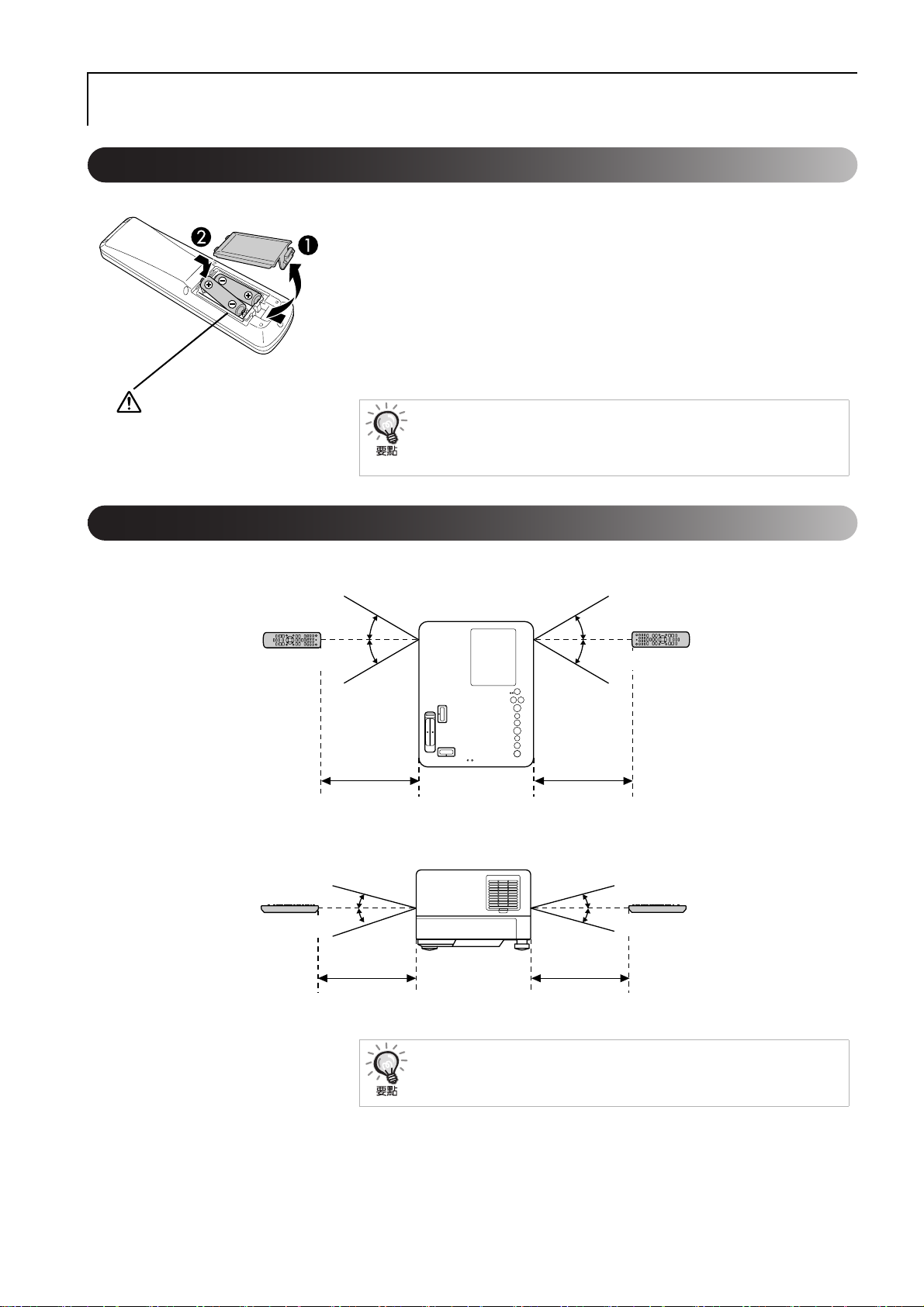
準備遙控器
裝入電池
購買時,遙控器內不裝電池。
使用前,請裝入本裝置隨附的電池。
將遙控器背面的卡爪向內推,然後向上提起。
A
按照電池的正負極正確裝入電池。
B
關上電池蓋。
C
注意
檢查電池座內部的(+)和( -)標記位
置,確認電池放入的方向正確。
遙控器使用範圍
可操作範圍(水平)
約 30°
約 30°
可操作範圍(垂直)
如果遙控器發生反應延遲,或者在使用一段時間之後無法操作,可能表
示電池沒電了,並且需要更換。需要時,請準備兩枚 AA 鹼性(錳)備用
電池。
約 30°
約 30°
7 m7 m
16
約 15°
約 15°
約 15°
約 15°
7 m7 m
避免陽光或日光燈直射本裝置的遙控受光部。否則可能無法接收遙控
器發出的信號。
Page 19
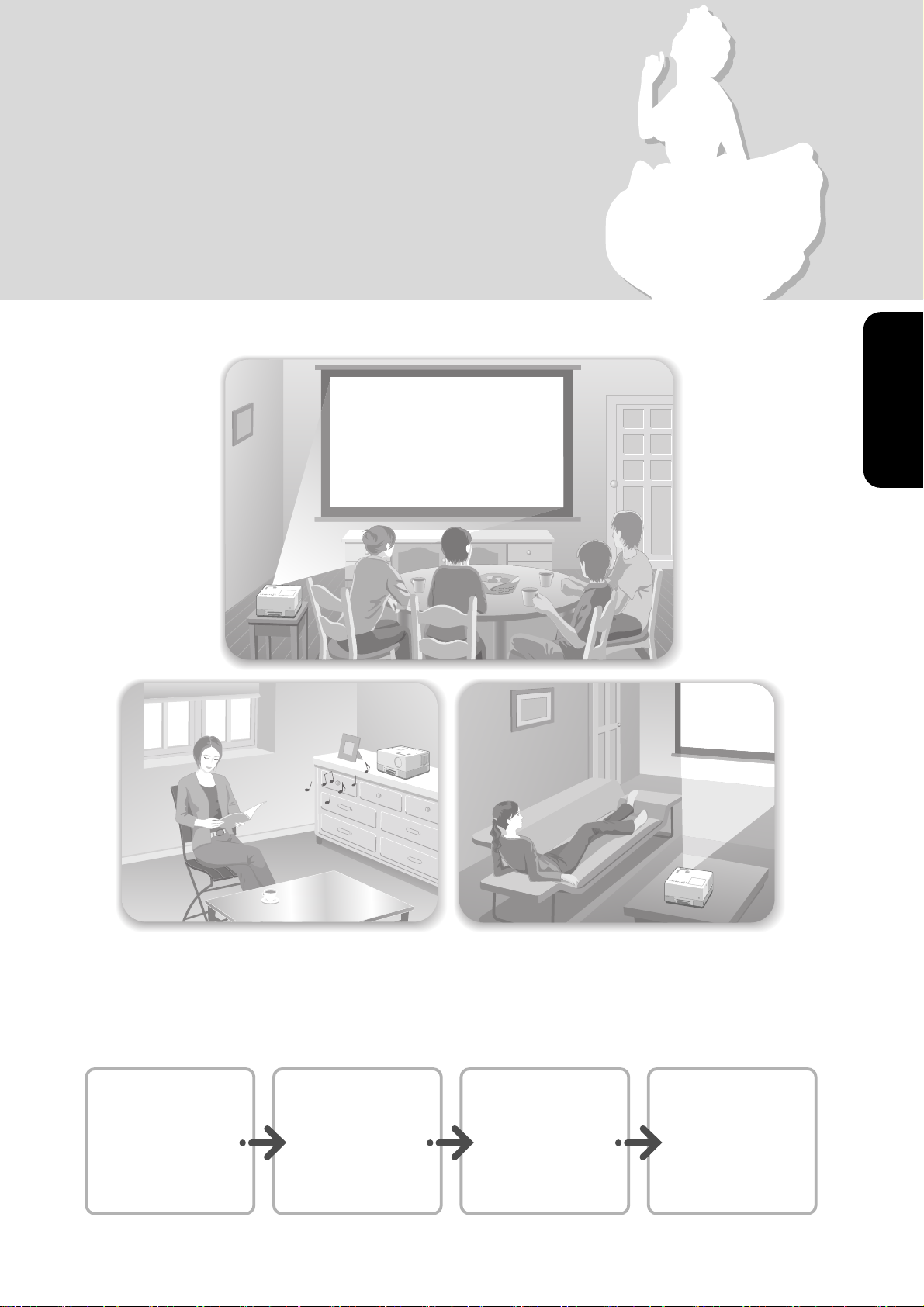
快速設定
快速設定
播放步驟
不需要任何複雜的連接。您甚至不需要選擇電視類型或變更輸入。
只要遵照下列四個簡單的步驟,您就能夠在大型螢幕上觀賞 DVD。
標準揚聲器支援 Dolby Virtual Speaker,您可以使用左右揚聲器,享受真實的立體環繞聲。
置於螢幕前方。
s 第 18 頁
連接電源線。
s 第 18 頁
播放光碟。
s 第 20 頁
調整投影位置、大小
及音量。
s 第 21 頁
17
Page 20
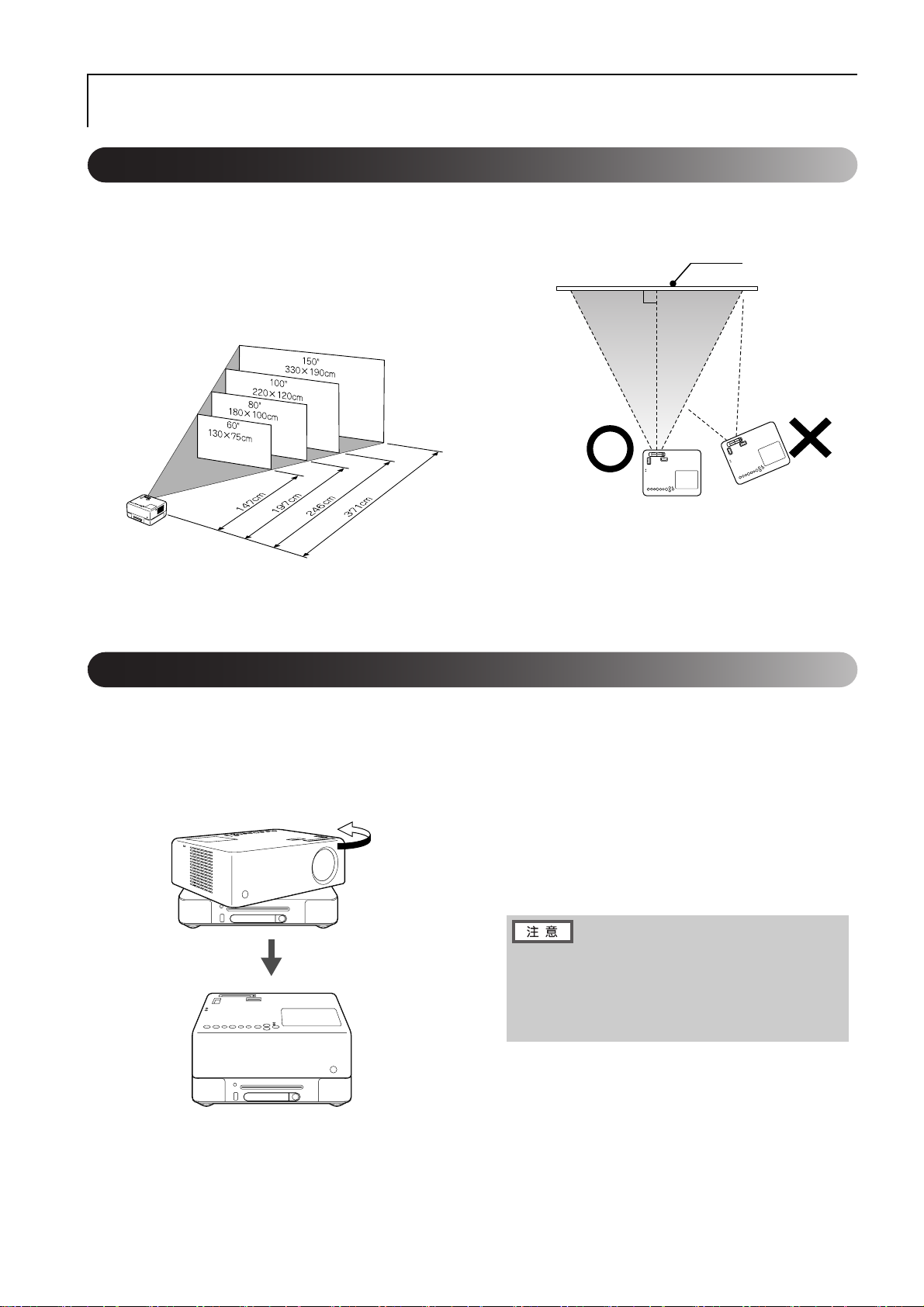
安裝
投影距離和螢幕大小
將裝置放在能夠在螢幕上投影出最佳尺
A
寸影像的位置。
例如:當您使用長寬比為 16:9、80”類型的寬
螢幕時,將裝置放在距離螢幕約 197 cm 的位
置。
* 標準值
本裝置離螢幕的距離越遠,投影就越大。
如需詳細的投影距離值,請參閱 s 第 71 頁
將本裝置與螢幕平行放置。
B
螢幕
如果本裝置未與螢幕平行,則投影會變形成梯
形。
如果螢幕前沒有足夠的空間可以安裝裝置,請
勿放置在兩側。移動鏡頭,調整投影影像的位
置。s 第 21 頁
連接電源線
當裝置放在您的前方時,您可以旋轉裝置
A
的上半部以便將光碟插入光碟插槽或退
出光碟。
將右鏡頭的部分向後推。
旋轉裝置的上半部
直至卡住鎖定。
• 請注意,裝置的上半部無法旋轉 360 度。將 裝
置的上半部轉回原來的位置時,朝反方向旋
轉直至卡住鎖定。
• 如果您在投影時旋轉裝置的上半部,燈光會
變暗。聽到卡住的聲音時,裝置已鎖定,燈光
會變亮。
• 旋轉裝置時,來自左右兩側內建揚聲器的聲
音也會相反。
• 用雙手輕輕地旋轉裝置。如果旋轉裝置時使用的力
度太大,裝置可能會發生故障或損壞。
• 旋轉裝置的上半部時,務必小心不要軋傷手指或卡
住其他異物。
18
Page 21
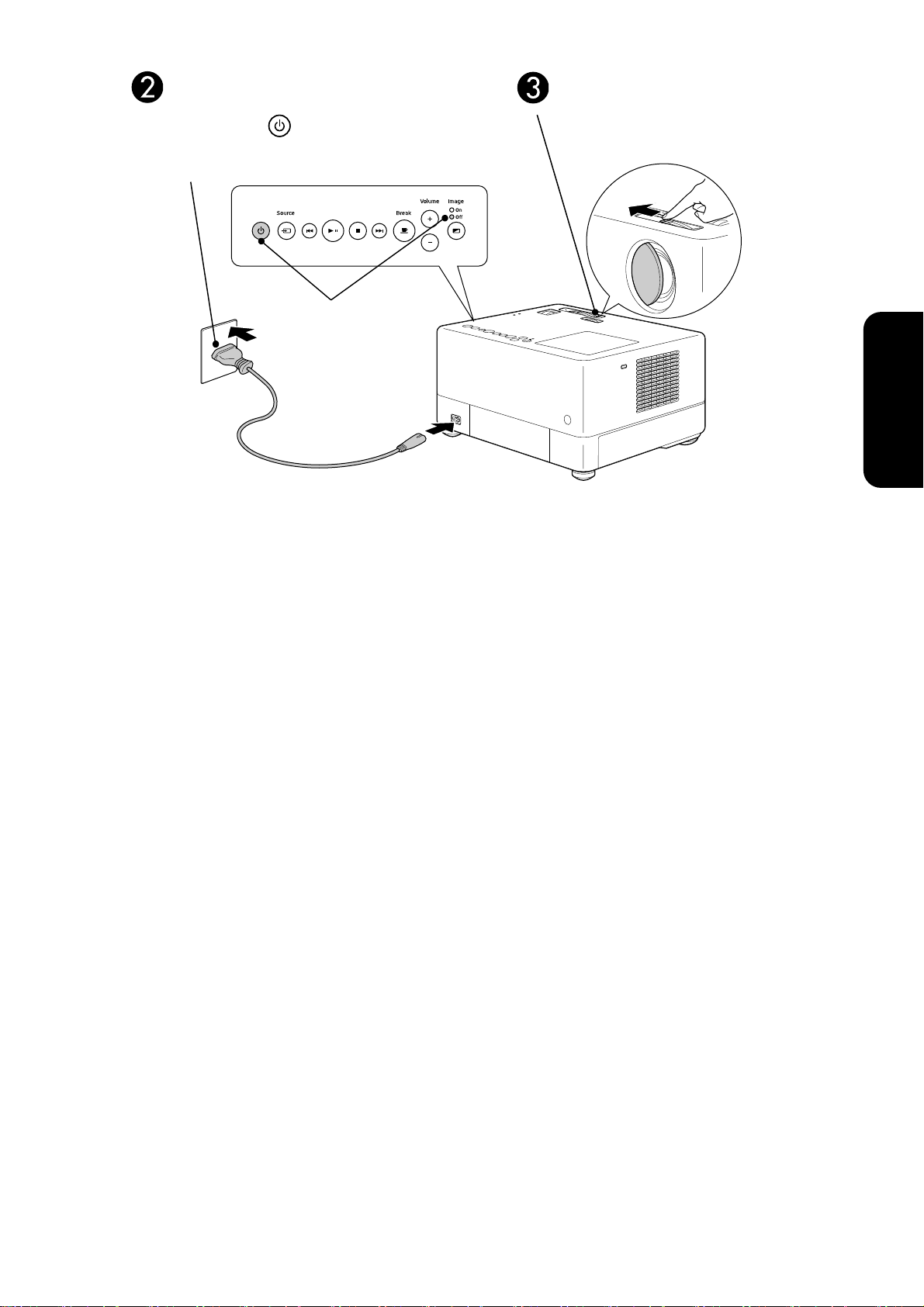
連接電源線。
連接電源線時, 和影像關閉指示
燈會亮橘色。
亮橘色
打開鏡頭蓋。
快速設定
19
Page 22
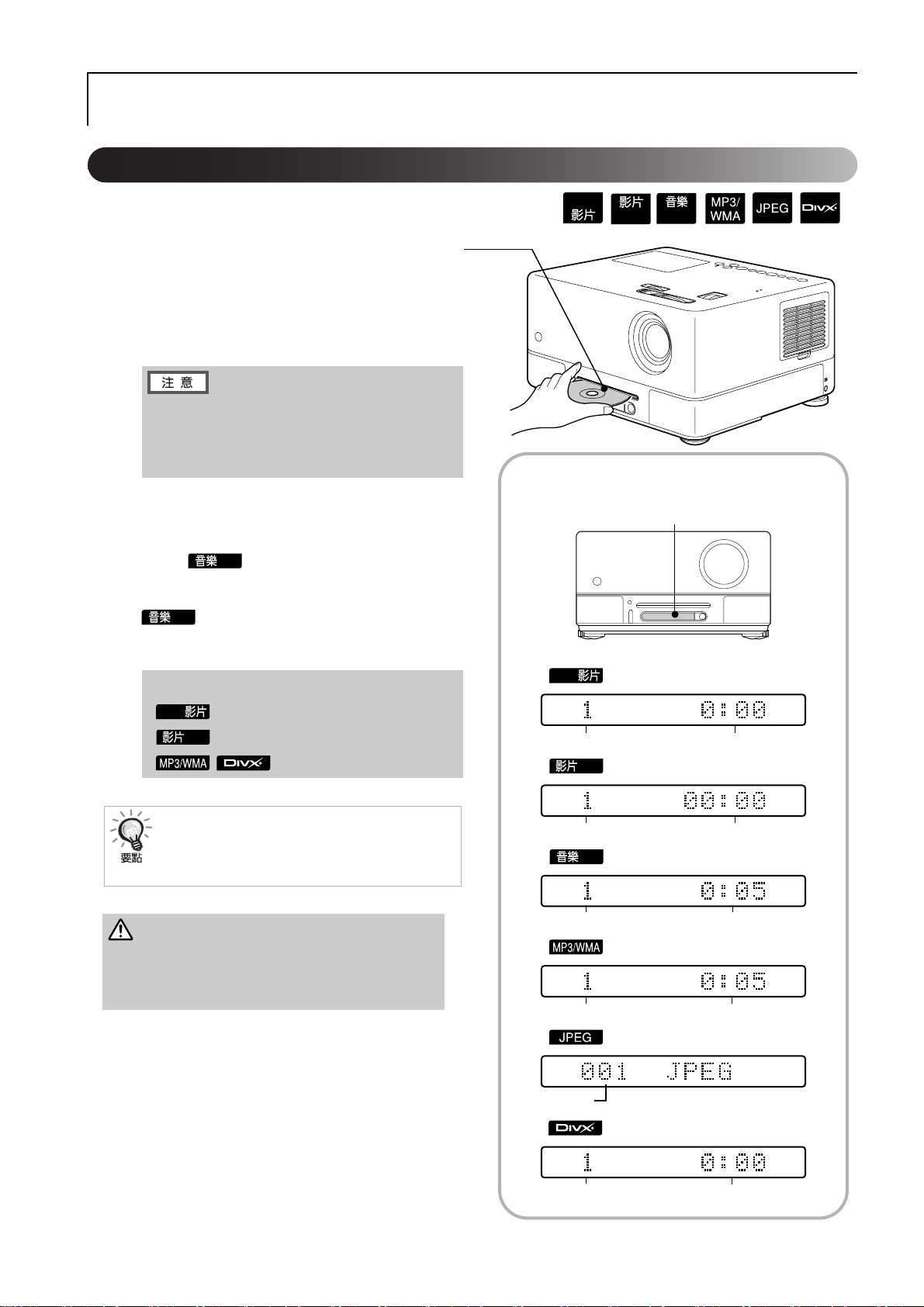
光碟播放
播放光碟並投影
將光碟的標籤面朝上插入插槽。
A
如果您使用雙面光碟,將想要播放的面朝上。
將 8 cm 光碟插入光碟插槽的中央位置。
此時會發出短嗶聲並開啟電源。
請勿使用貼有任何 CD/DVD 標籤貼紙的光碟,以
及請勿使用表面有結露的光碟。這可能會引致機
器故障或損壞。
視插入的光碟而定,操作方式如下。
B
:
不包括
投影。從燈亮到清楚投影需要約 30 秒鐘。
CD
滅。之後,音頻播放自動開始。
CD
投影燈會自動亮起,開始進行
:投影燈自動亮起,約 30 秒鐘後自動熄
DVD
CD
播放時的顯示窗
顯示窗
CD
選單出現時:
DVD
s
第 27 頁
CD
s 第 28 頁
s 第 30 頁
在高海拔,也就是海平面 1500 m 以上使用本裝
置時,將“高海拔模式”設定為“開”。
s 第 59 頁
注意
打開裝置上的電源開關後,請勿直視鏡頭。
使用裝置時,如果光碟插槽和投影鏡頭位於同一邊,
在插入光碟或退出光碟前務必將鏡頭蓋上。
DVD
播放 時
章節號碼
播放 時
播放 時
播放 時
播放 時
CD
曲目編號
CD
曲目編號
曲目編號 已播放時間
檔案編號
已播放時間
已播放時間
已播放時間
20
播放 時
曲目編號 已播放時間
Page 23
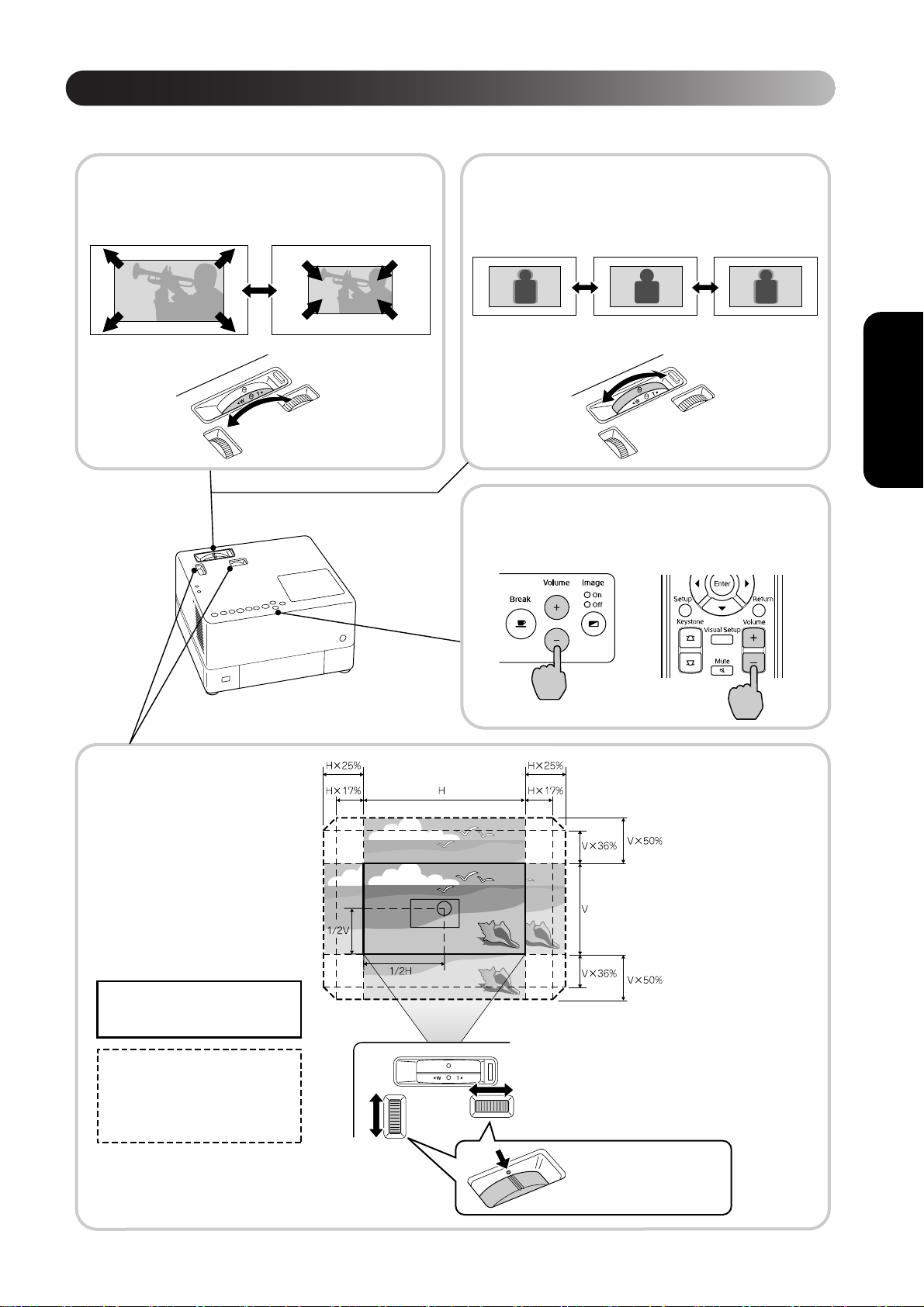
調整投影位置及音量
調整音量及投影。
微調投影大小(縮放環) 調焦(調焦環)
若要放大影像,請朝
“W”的方向轉動。
調整影像位置(鏡頭
調節)
如果裝置無法放置在螢幕前,或
顯示的投影過低,您可以使用鏡
頭調節撥盤,在如右圖所示的範
圍 內 上、下、左、右 移 動 投 影 位
置。
標準投影位置(鏡頭調節撥
盤於中央時)
若要縮小影像,請 朝
“T”的方向轉動。
快速設定
音量控制(音量)
使用主機 使用遙控器
* 可以將影像向水平或向垂
直方向移動至最大位置,
但是不能同時向兩個方
向移動。
實例︰向左或向右移動最
大距離時,最大的垂直移
動範圍是影像高度的
36%。
向上或向下移動最大距
離時,最大的水平移動範
圍是影像寬度的 17%。
從標準投影位置算起,影像可
移動範圍
* 鏡頭調節撥盤的水平和垂直面同時位於
中央時,影像最清晰。
向下
移動。
向上
移動。
向左
移動。
向右
移動。
對準刻度時,影像即位於正
中央。
21
Page 24
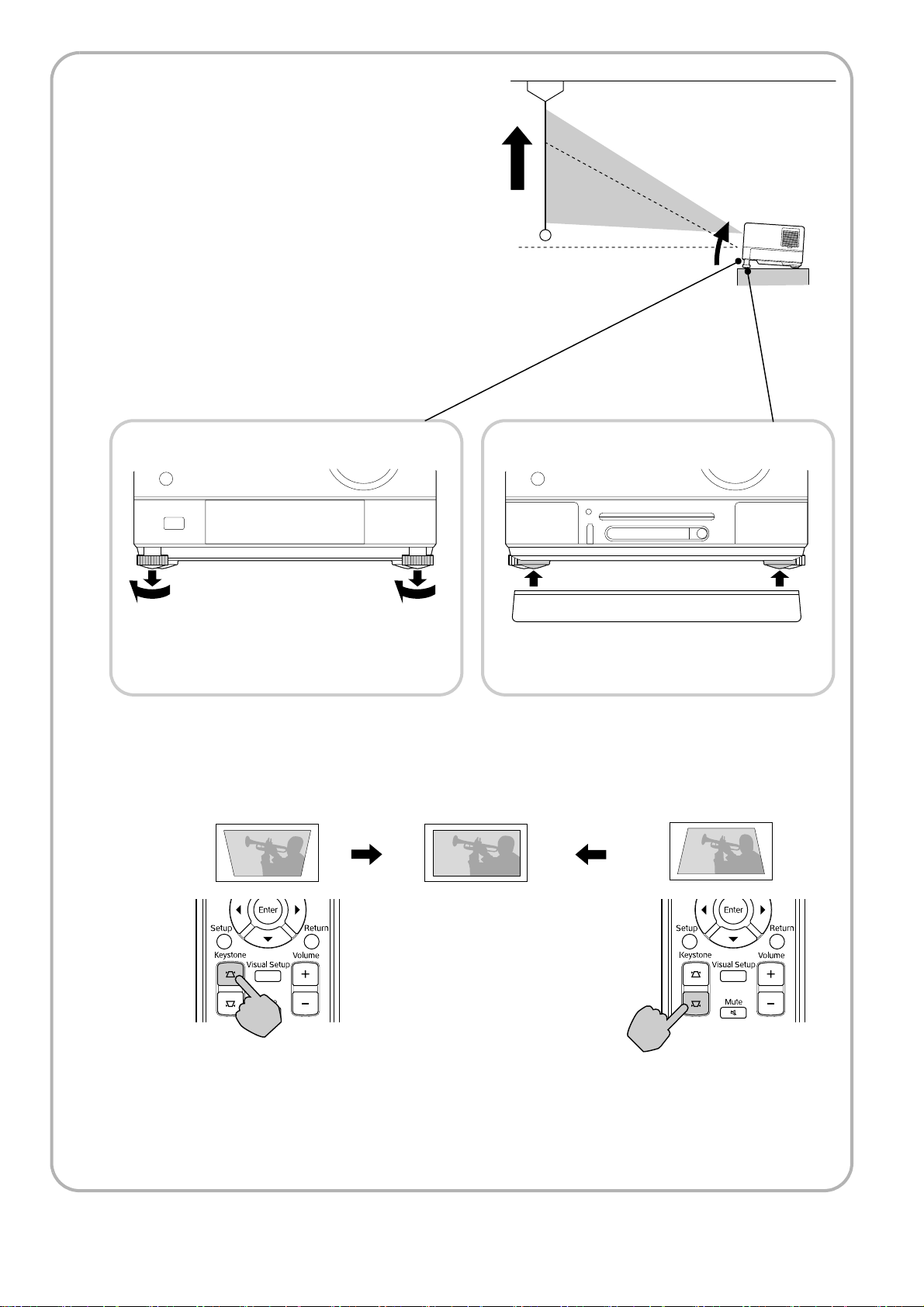
校正影像的梯形失真(梯形)
使用鏡頭調節撥盤時,如果投影超過可移動範
圍,而您要將影像投射在高於範圍的位置,您
可以伸展可移動的前撐腳,向上傾斜裝置。
* 校正影像的梯形失真後,投射影像品質比使用鏡頭調
節撥盤校正的影像品質低。 一般來說,您可以移動鏡
頭,調整投影影像的位置。
如果介面側較高
保持裝置平穩,調整撐腳。
您可以只調整介面側的撐腳。
如果您伸展撐腳並傾斜裝置,將會造成影像梯形失真。
發生以下情況時,重新調整梯形失真:
影像上部寬時 影像下部寬時
如果光碟插槽側較高
安裝隨附的可移動撐腳。
22
如果向上或向下傾斜裝置 15 度,您可以校正影像形狀。
但是,如果傾斜角度太大,將不容易調焦。
如果傾斜裝置,移動鏡頭將不能完全校正梯形失真。
Page 25
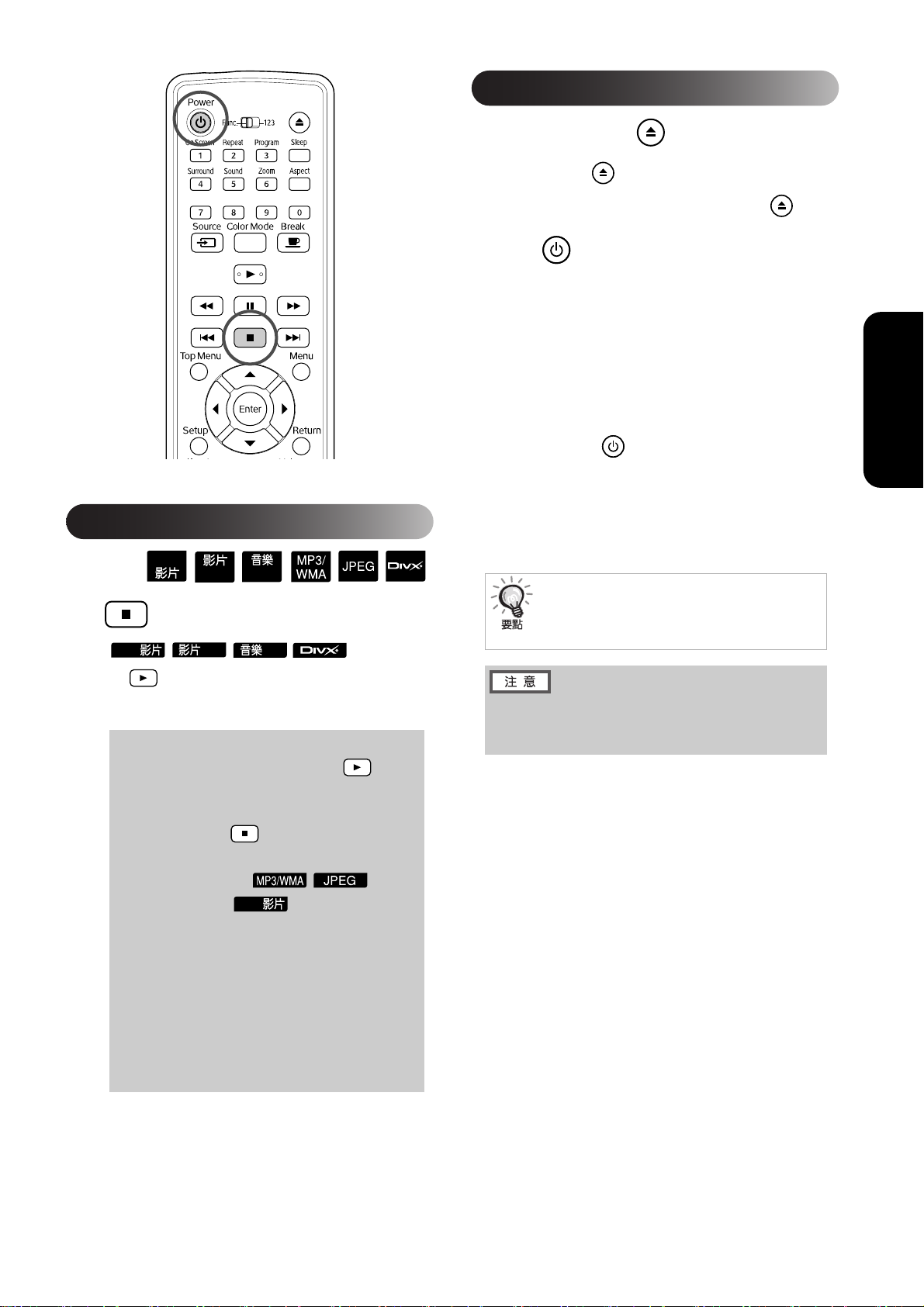
關閉電源
播放光碟時,按 從插槽退片。
A
• 一旦按下 , ,如果想再次播放退出的光碟,
您不能手動將光碟推回光碟插槽。按 。
按 。
B
如果燈泡原本亮起,則會熄滅,且主機上
C
的影像關閉指示燈會閃橘色(冷卻時)。
停止播放
DVD
CD
按 。
DVD
按 ,就會從中斷的位置繼續播放(繼續播
放)。
繼續播放注意事項
• 如果“讀取中”顯示在螢幕上時按 ,會顯
示“繼續播放”,且光碟會從最後停止的位置
播放。
• 請記住,如果按 兩次,就會取消繼續播放
功能。
• 在檔案清單表示為 ,或 為
VR 格式的光碟 無法繼續播放。
• 即使更換光碟,仍可以繼續播放最近已播放的
光碟最多 10 張。
• 繼續播放的位置可能會與停止播放的位置稍
有不同。
• 聲音語言、字幕語言及角度設定會隨停止位置
一併記憶。
• 如果在顯示光碟選單時停止播放,可能無法使
用繼續播放。
CD
停止之後
CD
CD
DVD
“再見”會顯示於顯示窗中。
確認的蜂鳴器會響兩次嗶聲,表示冷卻完
D
成。從電源插座拔除電源線。
如果您只按 來關閉電源,則會繼續耗電。
關閉鏡頭蓋。
E
未使用裝置時,務必確實蓋好鏡頭蓋,以避免
鏡頭髒污或損壞。
影像關閉指示燈會閃橘色,表示內部燈泡正
在執行冷卻功能(冷卻)。進行冷卻時,遙控
器和主機上的按鈕都會停用(約 5 秒)。
冷卻時,請勿拔除電源線。這樣可能會減少燈泡的使
用壽命。
快速設定
23
Page 26
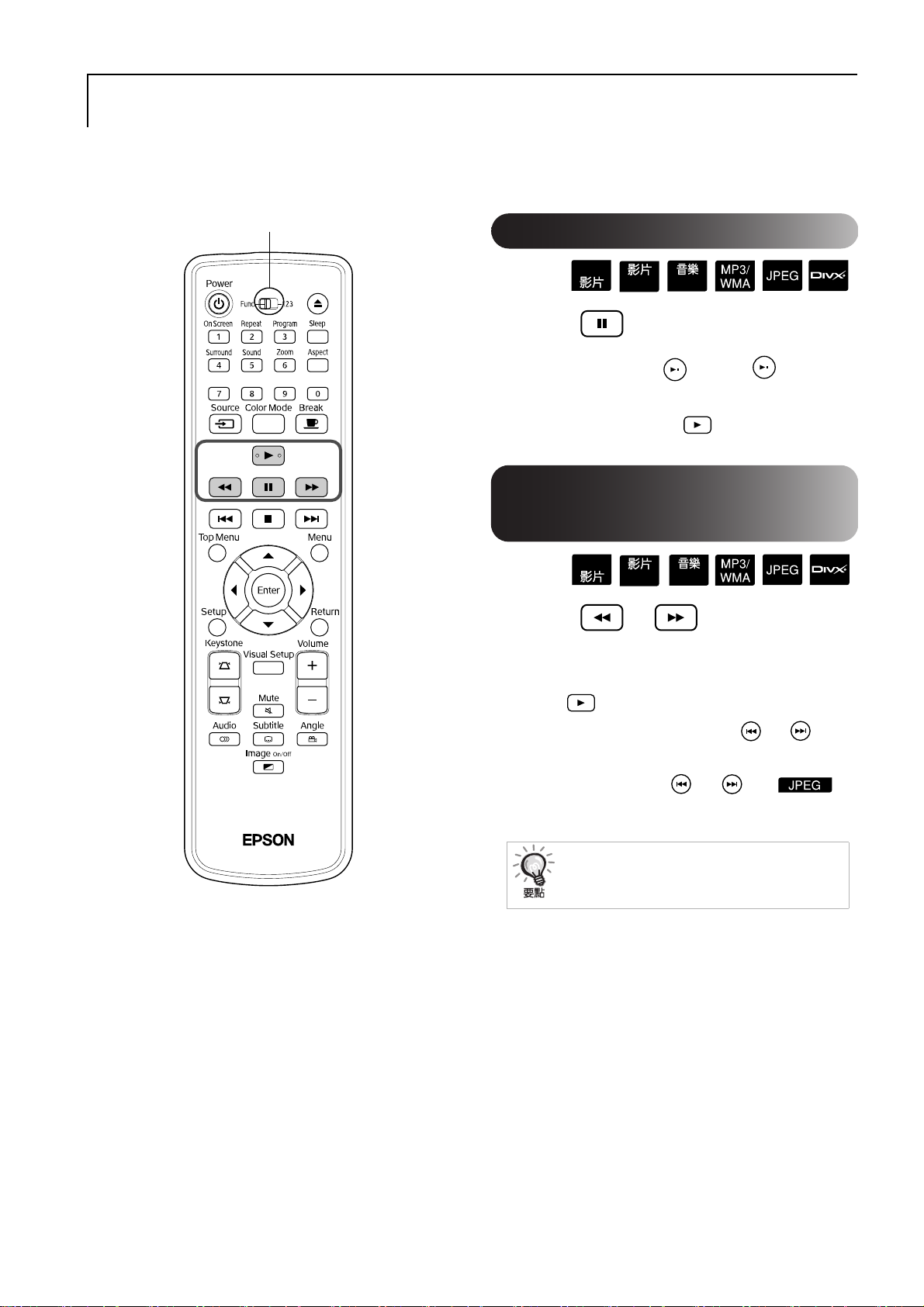
基本播放操作
從這裡開始,主要是使用遙控器的按鈕解說操作。您也可以使用與裝置控制面板上相同標示的按鈕,達到相同效
果。
執行操作之前先切換到〔功能〕位置
暫停
DVD
CD
CD
播放時按 。
• 按操作面板上的 。每 次 按 時,播 放
暫停並重新開始。
• 若要繼續播放,請按 。
向後搜尋 / 向前搜尋
DVD
CD
播放時按 或 。
• 向後 / 向前搜尋有五段速度,每按一次鈕就會
變更速度。
• 按 則回到一般播放。
CD
• 您也可以使用主要裝置上的 和 進行
向後 / 向前搜尋。對光碟進行向後搜尋或向前
搜尋時,您可以按 或 (但
例外)變更速度
視使用的光碟而定,在向前 / 向後搜尋時可能
無法聽到聲音。
24
Page 27
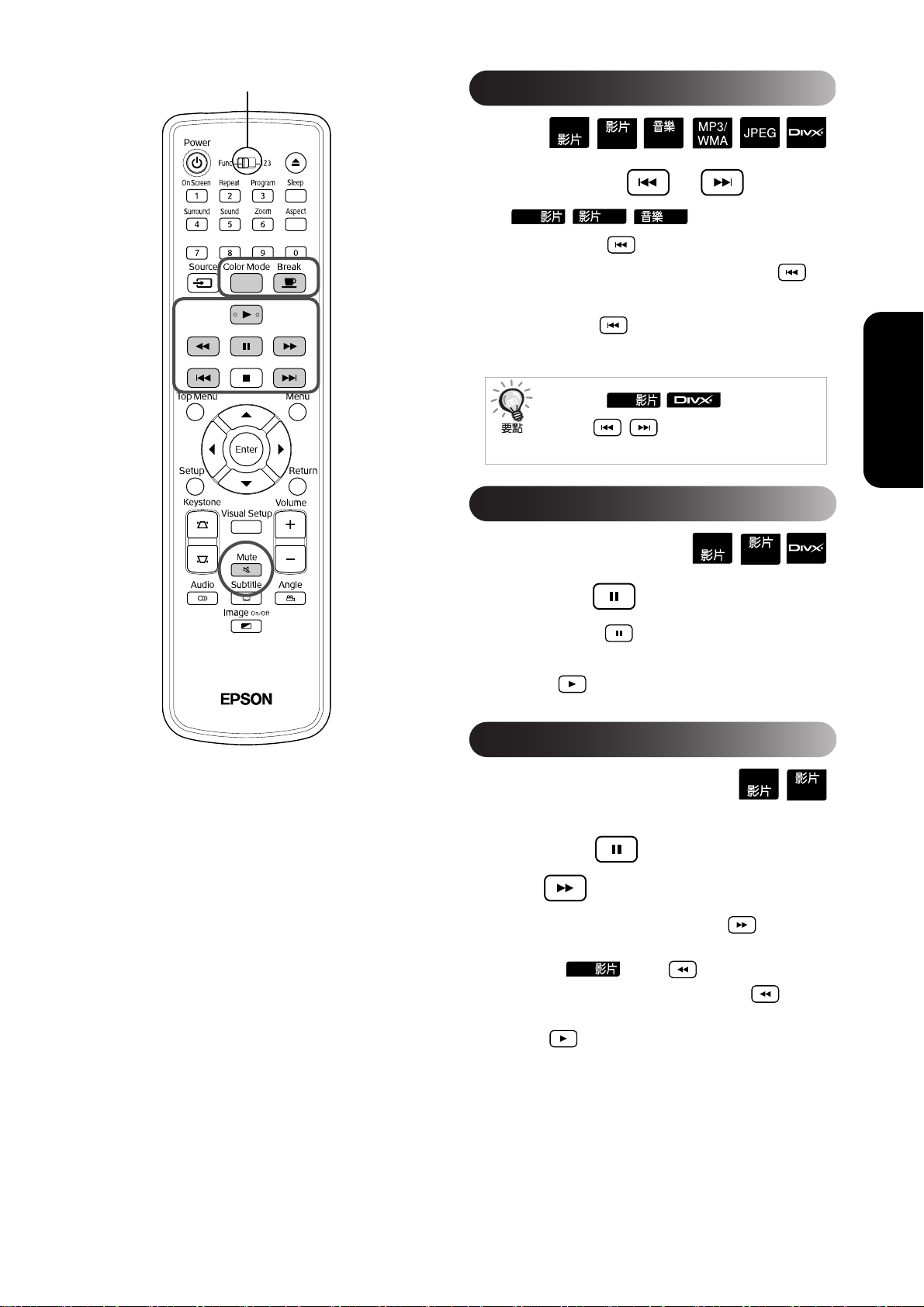
執行操作之前先切換到〔功能〕位置
跳過
DVD
CD
CD
在播放或停止時按 或 。
DVD
曲目時按一次 ,播放便會回到正在播放的
章節或曲目的開頭。在此之後,每次您按 ,
播放就會回到上一章節 / 曲目的開頭。在此之
後,每次您按 ,播放就會回到上一章節 / 曲
目的開頭。
• 在暫停 光碟時,如果按
CD
如果您在播放章節 /
DVD
一次 /,會播放上一個章節(檔
案)或下一個章節(檔案)。
CD
畫面躍進
DVD
CD
快速設定
暫停播放時按 。
• 每按一次 ,就會躍進一個畫面。本裝置
沒有畫面返回功能。
• 按 則回到一般播放。
慢動作播放
在您要開始執行慢動作播放以暫停影像
A
的位置按 。
按 。
B
• 播放速度共有 4 段,每按一次 就可以選
擇速度。
• 播放 時,按 即可執行慢動作檢
• 按 則回到一般播放。
• 慢動作播放期間不會輸出聲音。
DVD
視。回轉速度共有 4 段,每 按 一 次 就會
變換速度。
DVD
CD
25
Page 28

暫時使用投影機燈光做為照 明(中止)
DVD
CD
當您在影片播放中想要站起來或四處走走,或喝杯
飲料或吃東西時,中止功能便十分實用。只要按
鈕,您就可以暫停正在播放的光碟,再起身開
燈。
播放時按 。
• 投影燈會持續亮起,同時投影會消失。螢幕右
下角的 會閃爍。
• 如果裝置停留在中止模式,而未執行任何操
作,燈約五分鐘之後會熄滅。此外,在經過約
30 分鐘後,裝置電源便會自動關閉。
• 按 即可回到按下中止鈕之前的狀態。如
CD
顏色模式名稱顯示時,重複按 ,直
B
到所需的顏色模式出現為止。
數秒後,顏色模式名稱就會消失,接著圖像品
質就會變更。
: 適合用於明亮的室內。
: 適合用於關上窗簾的
室內(預設設定)。
: 適合用於關上窗簾且
關燈的室內。
: 適合用於全暗的室內。
果電源已關閉,按 即可再次開啟電源。
• 顯示光碟選單時,無法執行操作。
• 您按下面任一個按鈕時,便會取消中止模
式,並且執行您按下的按鈕功能。
, , , ,
顏色模式
DVD
您可以配合室內的亮度及其他條件選擇圖像品質。
A
CD
按 。
目前選擇的顏色模式名稱會顯示於螢幕上。
CD
: 適合在明亮的室內玩高
速動作的遊戲。
• 選擇劇院或劇院黑時,就會自動啟動 EPSON
電影濾波器,而在播放過程中,膚色更真實呈
現。
• 只有當啟用 時才能選擇遊戲。
靜音
播放時按 。
• 聲音將停止從揚聲器、耳機和重低音揚聲器
輸出。
• 按 則回到一般播放。下一次開啟裝置電
源時,會恢復之前的音量。
26
Page 29

進階操作
成為播放專家
從 DVD 選單播放
DVD
某些
•主選單:錄製多個標題(影像及音訊)時,會顯示此整合的光碟資訊。
•選單︰會顯示標題的特定播放資料(章節、角度、音訊及字幕選單)。
光碟會儲存下列類型的原始選單。
DVD
進階操作
播放時按 或 。
1
按 並選取要觀看的項目。
2
您也可以使用數字鈕直接選取標題編號或章節編號。
使用數字鈕時
在功能 / 數字切換開關在〔123〕位置時,按下列按鈕。
實例)
5: 10: _
15: _ 20: _
完成輸入數字之後,將功能 / 數字開關切換回〔功能〕位置。
27
Page 30
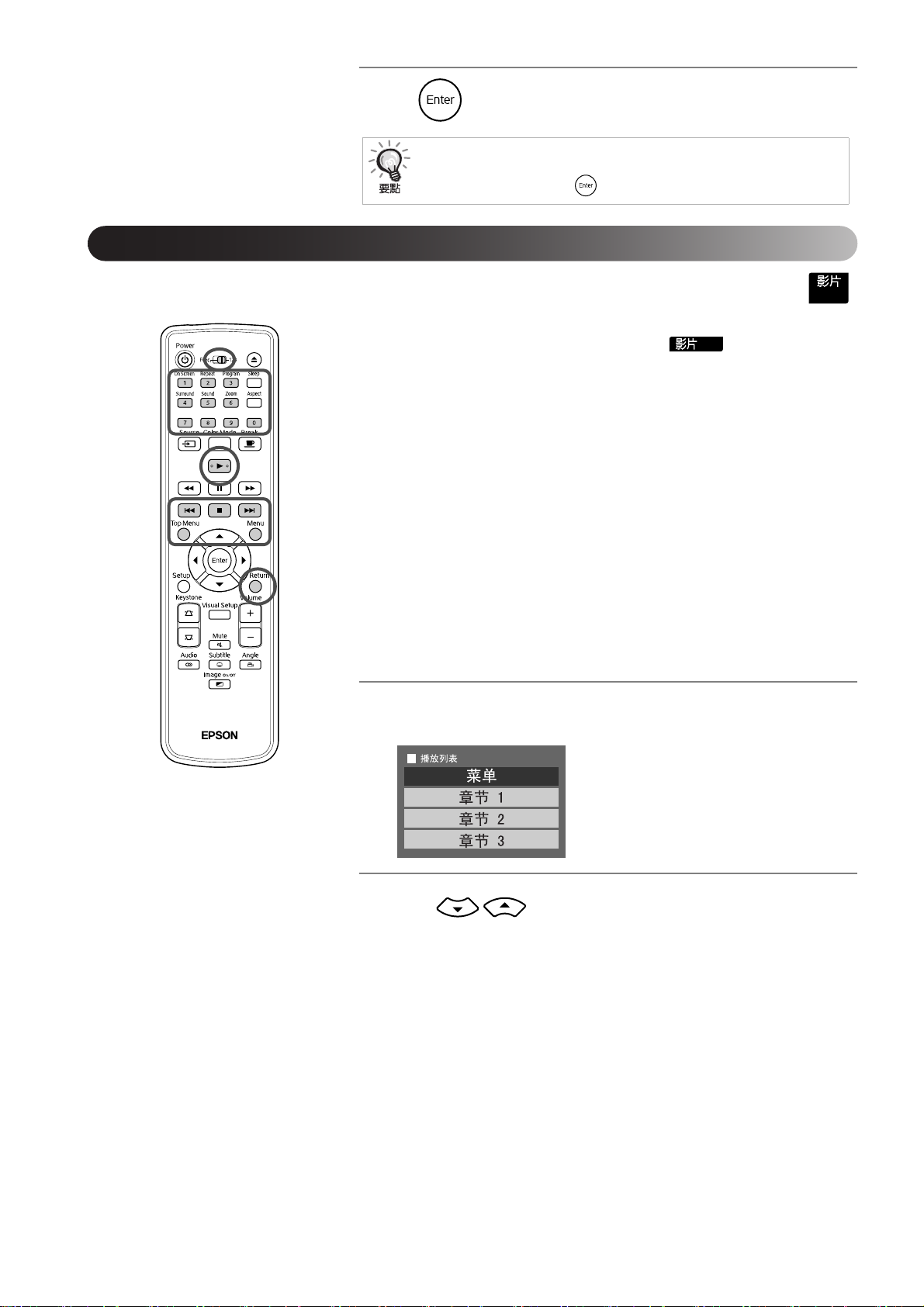
從選單播放視訊 CD
3
按 。
• 某些光碟可能未包含選單。如果未錄製選單,則無法執行這些操作。
• 視光碟而定,即使未按 ,可能會自動開始播放。
CD
您可以從以下兩個選單選取所需的章節,播放 光碟。
•PBC(播放控制)功能:如果在光碟插槽中放入在光碟或封套上已指定
“啟用 PBC(播放控制)”的視訊 CD,則會顯示選單畫面。您可以從此
選單中互動選取要觀看的場景或資訊。
•預覽功能:您可以選取所需的曲目或場景,以下列三種格式播放。
曲目摘要:連續播放每首曲目的前三秒或前四秒。六首曲目投影在單一
螢幕頁上。
光碟間隔:總光碟時間分為六個間隔,播放每個間隔的前三秒或前四秒。
六張影像投影在單一螢幕頁上。
曲目間隔:播放曲目時,曲目分為六個間隔,播放每個間隔的前三秒或前
四秒。六張影像投影在單一螢幕頁上。
CD
PBC(播放控制)播放
播放包含 PBC 的視訊 CD 時,會顯示下列類型的選單。
1
28
使用 或數字鈕選取要觀看的項目。s 第 27 頁
2
選取的內容便會播放。
Page 31

若要回到選單畫面的上一頁 / 下一頁
在選單畫面顯示時,按 /。
若要在播放時調出選單畫面
每次按下 時,選單都會返回一個步驟。重複按 ,直到顯示選單為止。
若要調出 PBC 選單畫面
顯示播放資訊或預覽畫面時,PBC 模式會被取消。
若要在播放時再次調出 PBC 選單,按兩次 停止播放。然 後,按 。
如果從設定選單選取“其他”,並 將“ PBC”設定為“關”,光碟會直
接播放,而不顯示選單畫面。PBC 的預設設定為“開”。s 第 55 頁
若要使用預覽功能播放
如果在視訊 CD 播放時按 ,會顯示下列預覽選單。
1
• 您也可以在停止時按 ,使用曲目摘要和光碟間隔。
按 選取項目,然後按 。
2
• 選取曲目摘要時,如果光碟包含六首以上的曲目,您可以按
顯示下一頁或上一頁。
• 您可以選取“選單”,然後按 回到初始選單。
進階操作
• 您可以選取“退出”,然後按 關閉預覽選單。
29
Page 32

使用 ,然後按 選取要觀看的曲目。
3
播放選取的曲目。
JPEG、MP3/WMA 和 DivX®播放
執行操作之前先切換到〔功能〕位置
雖然從檔案清單中選取所需的檔案可以播放存放在光碟和 USB 存
放裝置的 、 或 檔案,視檔案而定,各種功能
如下。
• 如果選取目錄中的 ,存放在目錄中的 JPEG 檔案會從選取
的檔案開始連續自動播放。
• 從第一個檔案起,自動播放檔案。如果您要播放其他檔
案,從顯示的檔案清單中選取一個檔案。
如果將 Kodak 圖像 CD 或 FUJICOLOR CD 插入光碟插槽,自動播放
功能會自動執行播放。
播放包含 、 或 檔案的光碟,或是 USB
1
存放裝置時,會顯示下列檔案清單。
30
使用 選取目錄或檔案。
2
• 顯示檔案清單時,您可以使用 到下一頁或上一頁。在第
一頁時, 鈕無效,反之亦然。
按 或 ,開始播放。
3
如果在播放 、、Kodak 圖像 CD 或 FUJICOLOR CD
時按 ,顯示回到檔案清單。
Page 33

• 如果顯示 ,按 兩 次 會回到檔案清單。
• 從設定選單選取“其他”,並 將“MP3/JPEG 瀏覽”設定為“無選單”
時,所有的 MP3、WMA、JPEG 和 DivX 檔案會被列出。預設設定為
“有選單”。s 第 55 頁
• 支援 MP3/WMA ID3 標籤。如果設定專輯名稱、演出者姓名、曲目名
稱,會顯示在顯示窗或檔案清單的右側(僅支援字母與數字的字
元)。
自動播放操作
• 影像的切換間隔視選取的影像尺寸而定。
• 投影目錄中所有的 JPEG 檔案後,自動播放結束。
• 您可以按 旋轉影像。
• 您可以按 翻轉影像的頂部和底部。
• 您可以按 翻轉影像的右側和左側。
• 如果在自動播放時按 ,會取消自動播放並顯示縮圖清單。
• 如果在自動播放時按 ,會顯示檔案清單。如果從清單選取所需
的 JPEG 檔案,然後按 ,自動播放功能會開始。
• 與基本 JPEG 檔案比較起來,開啟逐行 JPEG 檔案需要多一些時間。
• 存放在 USB 存放裝置的 JPEG 檔案也會自動播放。
從縮圖清單操作
• 如果光碟包含12個以上的JPEG檔案,您可以使用 顯示上
一頁或下一頁。
• 選取所需的縮圖,然後按 ,自動播放會從選取的位置重新開
始。
• 按 時,會顯示檔案清單。如果從清單選取所需的 JPEG 檔案,
進階操作
然後按 ,自動播放功能會開始。
31
Page 34

播放
選單選取完成且音訊開始時,按 。本裝置會發出嗶聲,投影燈會關
閉,如此您就能聆聽播放中的音樂。
按 即可開燈。若燈泡已關閉且影像關閉指示燈閃橘色,即使您按
MP3/WMA
,燈泡仍不會亮起。請稍等,直到影像關閉指示燈變橘色。
音訊時(影像關閉)
同步播放 MP3/WMA 和 JPEG
如果光碟包含 MP3/WMA 和 JPEG 混合的檔案,您可以享受有聲的自動播
放。
將含有 MP3/WMA 和 JPEG 兩種檔案的光碟插入光碟插槽時,會
自動播放 MP3/WMA 檔案。如果從顯示的檔案清單上選取 JPEG
檔案,會開始自動播放。
• 投影目錄中所有的 JPEG 檔案後,自動播放結束。
• 在播放同步檔案時按 ,會取消自動播放並顯示檔案縮圖清單。
從縮圖清單選取所需的縮圖,然後按 ,自動播放會從選取的位
置重新開始。
• 在播放同步檔案時,按 可以回到檔案清單螢幕。您可以選取所
需的 MP3/WMA 檔 案,然 後 按 。然後,當您選取要自動播放的
JPEG 檔案並按 時,選取的項目會同步播放。
• 如果 USB 存放裝置有MP3/WMA和 JPEG兩種檔案,您也可以享受
有聲的自動播放。
播放注意事項
• 視光碟的錄製及特性,光碟可能無法讀取或需要較長的時間讀取。
• 讀取光碟需要的時間,視光碟上錄製的目錄或檔案數目而定。
• 顯示在螢幕上的檔案清單順序可能與顯示在電腦顯視器上的順序不同。
• 市售 MP3 光碟檔案與錄製在光碟上的檔案,播放順序不同。
• 播放包含靜態圖像資料的 MP3檔案需要較長的時間。開始播放之前,不會顯
示已播放時間。此外,有時候即使已開始播放,仍不會精確顯示已播放時間。
• 可能無法播放使用電腦影像編輯軟體處理、編輯或儲存的資料。
• 要自動播放時,JPEG 檔案可按光碟錄製次序不同的次序播放,而您無法變
更檔案播放的次序。
32
Page 35

選擇章節或曲目編號進行播放
重複播放和隨機播放
執行操作之前先切換到〔功能〕位置
DVD
CD
CD
播放或暫停時,您可以按數字鈕選取要播放的章節或曲目編號。
s “使用數字鈕時”第 27 頁
CD
• 停止時亦可使用。
• 視光碟而定,可能無法執行某些操作。
DVD
CD
CD
視光碟的類型而定,您可以重播特定範圍的標題、章節或曲目,如下表所
示。
播放時按 。
進階操作
每次按 時,重複模式都會改變,而重複模式名稱和圖示會顯示
於螢幕以及顯示窗上。
• 使用 PBC 功能播放時無法使用 。
DVD
畫面顯示 顯示窗 功能 內容
章節
標題
隨機播放
隨機重複播
放
重複關閉
RPT ONE
RPT TT
SHUFFLE
RPT SHF
RPT OFF
章節重複 重複目前的章節。
標題重複 重複目前的標題。
隨機播放 隨機播放標題和章節。
隨機重複
重複關閉 取消重複播放或隨機播放。
CD
隨機重複播放。重複播放時,曲目的
播放順序不同。
33
Page 36

CD
CD
畫面顯示 顯示窗 功能 內容
曲目
全部
隨機播放
隨機重複播
放
重複關閉
RPT ONE
RPT ALL
SHUFFLE
RPT SHF
RPT OFF
曲目重複 重複目前的曲目。
光碟重複 重複光碟的所有曲目。
隨機播放 隨機播放光碟的所有曲目。
隨機重複
隨機重複播放。重複播放時,曲目的
播放順序不同。
重複關閉 取消重複播放或隨機播放。
(如果從設定選單選取“其他”,並 將“ MP3/JPEG 瀏覽”設定為“有選
單”)
畫面顯示 顯示窗 功能 內容
單曲重複
重複播放目
錄
隨機播放
重複關閉
RPT ONE
RPT FLD
SHUFFLE
RPT OFF
檔案重複 重複目前的檔案。
目錄重複 重複目前目錄裡的檔案。
隨機播放 隨機播放目前目錄裡的檔案。
重複關閉 取消重複播放或隨機播放。
(如果從設定選單選取“其他”,並 將“ MP3/JPEG 瀏覽”設定為“無選
單”)
畫面顯示 顯示窗 功能 內容
單曲重複
全部重複
隨機播放
重複關閉
RPT ONE
RPT ALL
SHUFFLE
RPT OFF
檔案重複 重複目前的檔案。
光碟重複 重複目前光碟中的所有檔案。
隨機播放 隨機播放光碟中的所有檔案。
重複關閉 取消重複播放或隨機播放。
取消重複播放
重複按 ,直到螢幕上顯示“重複關閉”。
• 在某些 DVD 上, 不允許“標題重複”功能的使用。
• 您也可以從播放資訊螢幕上重複播放。s 第 38 頁
• 播放編程期間, 鈕無效。
DVD
34
Page 37

編程播放
執行操作之前先切換到〔功能〕位置
您可以按照喜好設定播放標題、章節和曲目的順序。
在播放或暫停時按 。
1
出現編程螢幕,讓您設定播放順序。
使用數字鍵,連續輸入標題和曲目 / 章節編號。
2
s “使用數字鈕時”第 27 頁
• 使用 朝各個方向移動游標。
DVD
CD
CD
進階操作
• 如果光碟有 10 首以上的曲目 / 章 節,按 或選取螢幕上的“下
頁”,然後按 顯示下一頁。
若要顯示上一頁,按 或選取螢幕上的“上一項”,然後按 。
• 如果您要刪除已輸入的曲目或章節,用游標指著要刪除的曲目或
章節,然後按 。
• 若要關閉編程螢幕,從編程螢幕上選取“退出”,然後按 。
當您已設定播放順序,從螢幕上選取“開始”,然後按 。
3
• 開始以設定的順序播放。
• 設定播放完畢後,播放便會停止。
取消編程播放
• 按 。
• 關閉電源開關。
繼續一般播放
停止播放,然後按 。
35
Page 38

放大
• 您可以設定最多 10 張光碟的編程播放。另外,每張光碟也可以設定
最多 20 首曲目或章節。即使變換光碟,您的設定仍會保留在記憶體
中。插入光碟插槽中已設定播放順序的光碟,按 ,然後從編程螢
幕上選取“開始”。編程播放開始。
• 編程播放期間按 無效。
• 您可能無法在某些類型的光碟上使用編程播放。
執行操作之前先切換到〔功能〕位置
DVD
您可以在裝置螢幕上縮放(放大或壓縮)投射影像。如果放大的影像超過
螢幕尺寸,您可以用移動的方式顯示。
播放時按 。
1
顯示放大倍數(或縮放率)。
重複按 選取所需的放大倍數。
2
• 僅可以放大 影像。無法縮小。
• 放大影像後,按 移動。
• 若要回到原始尺寸,重複按 直至縮放率消失。
CD
36
Page 39
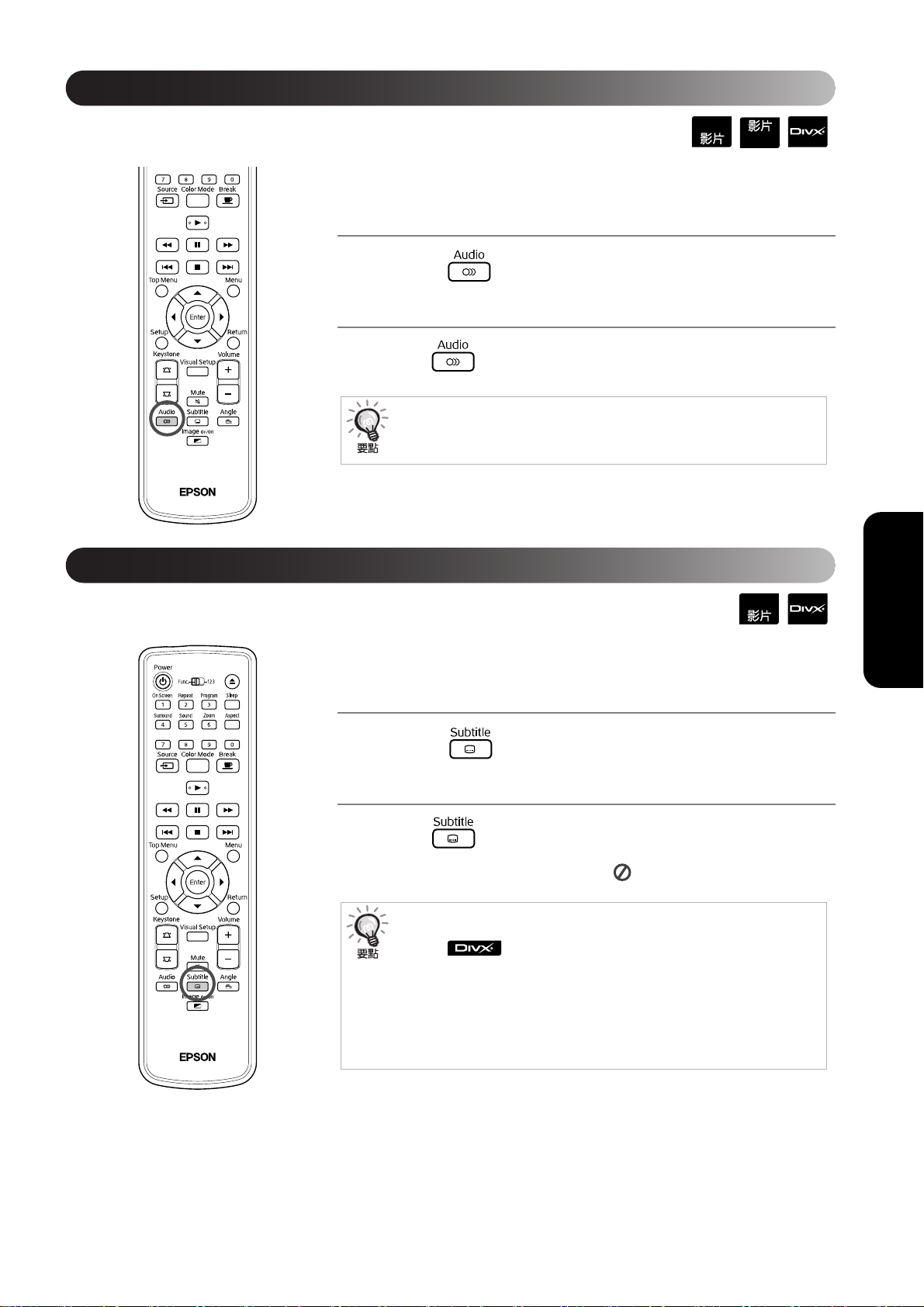
變更聲音語言
變更字幕顯示
DVD
若光碟錄製了多種音訊信號或語言,您可以依喜好切換至可用的音訊信
號或語言。
播放時按 。
1
目前的音訊設定便會顯示在螢幕上。
重複按 選取所需的設定。
2
• 您也可以從播放資訊螢幕上切換。s 第 38 頁
• 如果顯示語言代碼(例如 6978)s 第 56 頁
CD
進階操作
DVD
若光碟已錄製字幕,您可以選擇是否顯示字幕。如果光碟有多種語言字
幕,您可以切換至喜好的語言。
播放時按 。
1
目前的字幕設定便會顯示在螢幕上。
重複按 選取所需的設定。
2
• 如果找不到可使用的字幕,會顯示 圖示。
• 您也可以從播放資訊螢幕上切換。s 第 38 頁
• 使用 時,您可以在內建的字幕和字幕檔案資料之間切換。
兩者皆可以 45 個單位元字元(27 個雙位元字元)顯示,最多兩行。
超過的字元則無法顯示。
有下列任何副檔名的字幕檔案皆有效:
“.srt”、“.smi”、“.sub”、“.ssa”和“ .ass”;
字幕檔案名稱必須與影片的檔案名稱相同。
37
Page 40

變更角度
DVD
若光碟是由各種相機角度所錄製,則您可以在播放時依喜好從主要角度
切換至不同的相機角度,例如俯視或從右側。
播放時按 。
1
目前的角度顯示在螢幕上。
重複按 選取所需的角度。
2
您也可以從播放資訊螢幕上切換。s 第 38 頁
從播放資訊螢幕進行操作
執行操作之前先切換到〔功能〕位置
您可以檢查目前的播放狀態,不需要停止播放即可變更設定。
播放時按 。
1
投射影像縮小,以下的資訊螢幕顯示在其下方。
• 使用 時,每次按 播放時間會如下切換:“單曲剩餘時
• 使用 時,每次按 播放時間會如下切換:“全
DVD
CD
CD
間”_“全碟時間”_“全碟剩餘時間”_“曲目時間”。
碟時間”_“全碟剩餘時間”_“-:--:--”(WMA 不支援曲目時間)
CD
38
Page 41

按 ,將游標指在所需的項目上,然後按 。
2
• 您可以使用數字鍵設定標題/章節 /曲目編號和時間,然後設定播放
的起始時間。s 第 27 頁
• 選取的項目出現時,使用 ,然後按 選取所需的值。
• 按一次 會使播放資訊螢幕消失。
• 使用 時會顯示“-:--:--”,您可以使用數字鍵設定曲目的
播放起始時間。
• 播放停止時,您無法使用此功能。
按 。
3
以選取的標題 / 章節 / 曲目或指定的時間設定開始播放。
播放資訊螢幕上的內容
DVD
標題
章節
音訊
字幕
角度
標題時間
章節時間
*
重複
時間顯示
CD
曲目
碟片時間
曲目時間
*
重複
時間顯示
進階操作
使用數字鍵指定您要播放的標題編號。
使用數字鍵指定您要播放的章節編號。
選取聲音系統和語言。
選取是否顯示字幕和語言。
您可以切換相機角度。
使用數字鍵設定標題的播放起始時間。
使用數字鍵設定章節的播放起始時間。
選取重複播放模式。
選取在顯示窗或播放資訊螢幕右下方顯示播放時間的方法。
使用數字鍵指定您要播放的曲目編號。
使用數字鍵設定光碟的播放起始時間。
使用數字鍵設定曲目的播放起始時間。
選取重複播放模式。
選取在顯示窗或播放資訊螢幕右下方顯示播放時間的方法。
* 您無法在播放資訊螢幕上選取重複設定的隨機播放或隨機重複播放。使
用 進行設定。s 第 33 頁
39
Page 42

設定睡眠定時
執行操作之前先切換到〔功能〕位置
DVD
CD
CD
當設定的睡眠定時時間已過,裝置上的電源開關會自動關閉。若您觀看影
片時睡著了,可以避免不必要的耗電。
如果睡眠定時設定為“Sleep Off”,且播放停止或結束,裝置經過約 30 分
鐘未執行任何操作,電源開關便會自動關閉。
按 。
• 按 時,會顯示目前的睡眠定時設定。顯示睡眠定時時,使用
選取所需的設定。
: 如果投影待機螢幕,且裝置經過約 30 分
鐘未執行任何操作,電源開關便會自動
關閉。如果在 模式中未輸入影
像信號,且裝置經過約 30 分鐘未執行任
何操作,電源開關便會自動關閉(預設
設定)。
: 經過 10 分鐘後,電源便會關閉。
: 經過 150 分鐘後,電源便會關閉。
設定睡眠定時
電源自動關閉前約 20 秒,“Sleep”訊息會顯示在螢幕上。
變更睡眠定時
重複按 ,並選取新的時間。
檢查睡眠定時設定
一旦設定睡眠定時,您若按一次 ,睡眠前的剩餘時間就會顯示於顯示窗
和螢幕上。
• 並不會記憶睡眠定時設定。若關閉電源,就會取消睡眠定時。
• 一旦回到選單的光碟播放完成,即使設定“Sleep Off”模式,裝置的
電源仍然不會關閉。
40
Page 43

變更長寬比
執行操作之前先切換到〔功能〕位置
裝置會自動識別適用於輸入信號的比例,並且以適當的比例投射影像。如
果您要自行變更比例,或是比例不正確,可以利用下列方式進行變更。
按 。
使用內建 DVD 播放機進行投影
DVD
CD
• 每按一次 ,長寬比名稱就會顯示在螢幕上,長寬比也會改變。
• 光碟設定與影像信號的長寬比可利用下列方式變更。
進階操作
畫面大小 比例
16:9
4:3
信箱
* 執行自動播放時,固定為一般尺寸。
固定為全屏尺寸(16:9)
一般 全屏 縮放
一般 全屏 縮放
41
Page 44

投影色差視訊(SDTV)、S 端子或複合視訊影像時
畫面大小 比例
4:3
信箱 一般 全屏 縮放
投影色差視訊(HDTV)影 像 時
畫面大小 比例
16:9
一般 全屏 縮放
固定全屏(16:9)
投影電腦影像時
寬面板電腦影像總是在一般(寬螢幕)設定中進行投影。
如果寬面板電腦影像的投影比例不正確,請按 鈕變更為適當的比例。
42
Page 45

連接週邊裝置進行播放
連接 USB 存放裝置
您可以將符合 USB 1.1 的 USB 記憶體或多卡讀卡機連接到裝置,並以下列格式檔案進行播放。
• MP3/WMA 檔案
• JPEG 檔案
®
• DivX
播放檔案與播放時的操作方法,與使用標準 DVD 播放機播放 檔案的操作方法相同。
檔案
先取下橡膠蓋,然後連接 USB 存放裝置。
如果沒有使用此埠,用橡膠蓋關閉此端子。
進階操作
• 將 USB 存放裝置連接到裝置時,來源變更為 USB,並在下列情形開始播放:
- 在標準 DVD 播放機上播放或停止光碟。
- 播放或停止光碟時,將其他視訊裝置、電視機或電腦連接到裝置上。
• 如果使用 USB 集線器,裝置不會正常操作。將 USB 存放裝置直接連接到裝置。
• 如果裝置只有一個USB存放裝置連接(沒有光碟插在光碟插槽中),而裝置電源開啟,該USB存放裝置不會被認出,而 且
顯示“無光碟”。即使按下 ,裝置也不會播放。在這種情況下,移 除 USB 存放裝置,然後重新連接。
• 自動播放期間,請勿移除 USB 存放裝置。按 停止自動播放,然後移除 USB 存放裝置。
43
Page 46

連接到其他視訊裝置、電視機或電腦上
除了內建的 DVD 播放機之外,本裝置還可以連接到電腦或下列具備視訊輸出埠的裝置投影。
- 錄影機 - 遊戲機 - 具有內建電視調諧器的視訊裝置 - 攝影機和其他
視訊設備信號格式
可以輸出的視訊信號,視視訊設備而定。影像品質則因視訊信號格式而異。一般而言,影像品質的優劣順序如下。
1. 色差視訊 _ 2. S 端子 _ 3. 複合視訊
請查看所使用視訊設備隨附的“說明書”,以了解應該使用何種信號系統。複合視訊也可稱為“影像輸出”。
如果您連接的設備有獨特的連接器形狀,請使用設備隨附的纜線或選購的纜線連接。
• 關閉連接的設備。如果您在電源開啟時嘗試連接,可能會造成損壞。
• 將裝置連接至裝置前,關閉鏡頭蓋。如果鏡頭表面沾上指紋或印記,就無法清楚投射影像。
• 請勿強行將纜線插頭插入不同形狀的連接埠。這樣可能損壞本裝置或設備。
• 未連接外部視訊設備或電腦時,請關上介面蓋。
用視訊纜線連接
輸出
視訊
L
音訊
R
白色
黃色
紅色
至視訊輸出埠
至視訊輸入埠(黃色)
至音訊輸出埠
至音訊輸入埠
視訊 / 音訊纜線(市售的)
44
Page 47

用 S 端子纜線連接
面朝下連接
輸出
L
音訊
R
S 端子
用色差視訊纜線連接
RCA 音訊纜線(市售的)
至音訊輸出埠
至 S 端子輸出埠
綠色
藍色
白色
至 S 端子
輸入埠
S 端子纜線(市售的)
紅色
至音訊輸入埠
至電腦
輸入埠
進階操作
至音訊
輸入埠
紅色
色差視訊纜線(市售的)
輸出
L
音訊
R
至音訊輸出埠
使用色差視訊
纜線時
至色差視訊纜線插頭
RCA 音訊纜線(市售的)
白色
紅色
45
Page 48

用 HDMI 纜線連接
輸出
HDMI
至 HDMI 輸出埠
HDMI 纜線
(市售的)
至 HDMI 輸入埠
使用符合 HDMI 標準的 HDMI 纜線。否則,影像可能無法清楚顯示或遺失。
支援 PCM 音訊。如果沒有輸出音訊,將目的地裝置設定為 PCM 輸出模式。
連接電腦
至電腦輸入埠
至音訊
輸入埠
46
白色
電腦纜線(市售的)
(迷你 D-Sub 15 針 迷你 D-Sub 15 針)
至顯示輸出埠
至音訊輸出埠
2RCA 立體聲迷你針音訊纜線
(市售的)
使用市售的 2RCA 立體聲迷你插頭的音訊纜線時,請使用標示為“無電阻”的纜線。
紅色
Page 49

從外部視訊設備或電腦投射影像
打開鏡頭蓋,然後按 。
1
按 時,以下選單會出現在螢幕上。
2
橘色游標指在目前選取的來源上。按 選取所需的來源,
然後按 。
關閉裝置上的電源開關,按視訊裝置上的〔播放〕鈕。
3
如果燈泡未亮,則會自動亮起。
稍待一會後,就會投影。
進階操作
若要回到標準內建 DVD 播放機
執行下列任一項操作。
• 按 。
• 將光碟插入光碟插槽。
• 按 選取“DVD/USB”。
• 按 。
47
Page 50

未投影電腦影像時
您可以按住 同時按 (此鍵通常標示為 或 ),切換到電腦
以外的影像信號目的地。
s 電腦“說明書”
切換之後,稍等數秒便會開始投影。
切換輸出實例
Epson Toshiba
NEC IBM/Lenovo
Panasonic Sony
SOTEC Dell
HP Fujitsu
Macintosh
視電腦而定,每次按下變更輸出的按鍵時,顯示狀態也會隨著變更如下。
設定鏡像或顯示偵測。
視 OS 而定,您可以按 進行這兩項設定。
僅限電腦 僅限螢幕 兩者
48
Page 51

音訊設定
使用耳機聆聽
注意
• 使用耳機聆聽時,請不要將音量調太高。若長時間聆聽高音量的聲音,可能損壞您的聽覺。
• 請勿一開始就將音量調太高。這可能會突然產生過大的聲音,而損壞或傷及耳機和您的聽覺。請在關閉本裝
置電源之前先調低音量,然後在開啟電源之後慢慢調高音量,以防萬一。
連接市售的耳機。
進階操作
至 插孔
耳機
將耳機連接到耳機插孔後,聲音就不會從揚聲器輸出。若有連接重低音揚聲器,聲音也不會從該處輸出。
49
Page 52
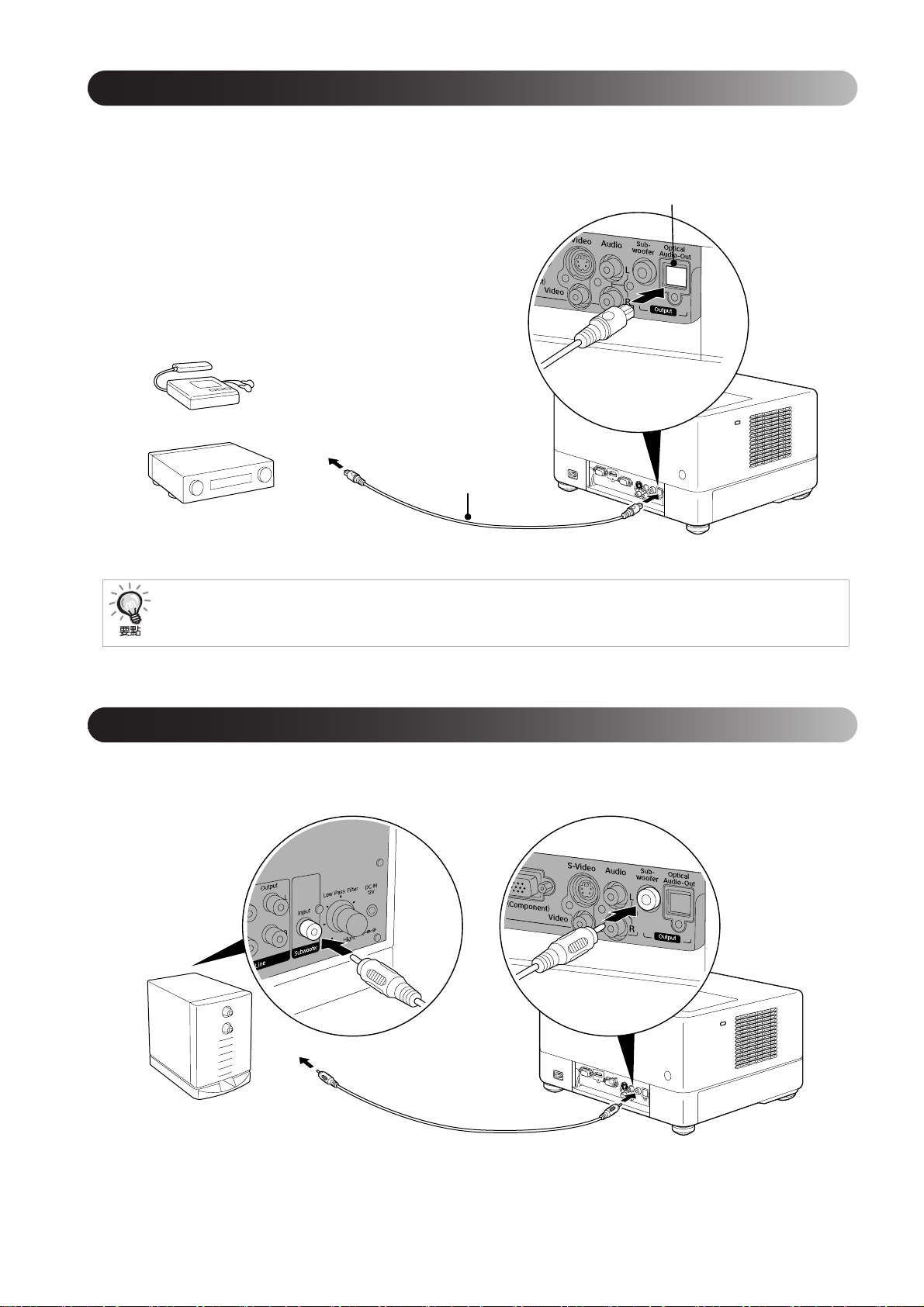
連接具備光學數位輸入埠的音訊設備
您可以連接到具有光學數位音頻輸入埠,且能夠進行數位錄音的 AV 擴音器等或設備。連接時,請使用市售的光
學數位纜線。
將音訊纜線接頭完全插入插孔。
MD 錄音機
AV 擴音器
從光學音訊輸出埠輸出的信號,會隨著設定選單中的“數位輸出”設定而改變。如需輸出信號的詳細資訊,請參閱
至光學數位輸入埠
光學數位纜線(市售的)
至光學音訊輸出埠
s 第 57 頁
連接重低音揚聲器
連接選購的重低音揚聲器,您就可以欣賞更豐富、更具震撼力的低音。
如需連接及使用須知,請參閱重低音揚聲器隨附的“說明書”。能否使用重低音揚聲器視各國或購買地而定。
50
加強型重低音揚聲器(選購)
RCA 纜線
(重低音揚聲器隨附)
至重低音揚聲器輸出埠
Page 53

選擇環繞聲模式
執行操作之前先切換到〔功能〕位置
雖然聲音通常是透過多個揚聲器輸出,但是開啟 Dolby Virtual Speaker 功
能時,即可享受真實的立體聲。
使用Dolby Virtual Speaker功能時,將裝置的揚聲器和播放器面對面設定。
按 。
1
目前的設定會顯示在螢幕上。
重複按 選取所需的設定。
2
進階操作
: Dolby 虛擬揚聲器模式(預設設定)
: 立體聲模式
51
Page 54

選取數位音效
執行操作之前先切換到〔功能〕位置
您可以選擇適合目前光碟的音樂類型的音效。
按 。
1
目前的設定會顯示在螢幕上。
重複按 選取所需的設定。
2
可以根據插入光碟或連接來源選取的音效如下切換:
DVD
CD
其他光碟
Concert _ Drama _ Action _ Sic-Fi (Science Fiction)
Classic _ Jazz _ Rock _ Digital
選取“Concert”或“ Classic”音效,讓聲音平順輸出。
52
Page 55

設定及調整
設定選單操作及功能
您可以配合使用本裝置的環境調整設定。
使用設定選單
在播放期間或停止時按 。
1
下列設定選單便會顯示。
按 並選取所需的圖示。
2
語言設定
設定及調整
音訊設定
其他設定
53
Page 56

按 選取要設定的項目,然後按 。
3
設定顯示在右方。
選取要變更的設定,然後按 。
4
若要顯示其他設定頁,重複按 選取所需的圖示。
設定完成後,按 關閉設定選單。
5
設定選單清單
粗體為預設值。
語言頁
設定項目 設定內容
光碟選單
選取 DVD 視訊選單語言。
聲音
選取 DVD 視訊原聲帶語言。
字幕
選取 DVD 視訊字幕語言。
DivX 字幕
選取支援 DivX 字幕的字型類型。
畫面顯示語言
選取選單語言(設定和視覺設定)。
若為“6978”或其他語言代碼,請參閱“語言代碼清單”。
s 第 56 頁
將設定記錄到光碟上時,即可使用這些設定。若尚未記錄設定,
即可使用設定內容。如果選取的語言未記錄在光碟上,則會使用
光碟的預設語言。
中歐、斯拉夫文、希臘文、標準、希伯來文、簡體中文、韓文
選取“標準”顯示已安裝在本裝置的羅馬字幕字型標準清單。
英語
·
·
·
·
54
Page 57

音源設定頁
設定項目 設定內容
數位輸出
根據連接到光學聲音輸出埠的設備,選取輸
出信號的類型。
如需詳細資訊,請參閱 s 第 57 頁
全部: 連接到 DTS/ 杜比數位解碼器或具備此功能的設備
時使用。
僅限 PCM: 連接到僅與線性 PCM 相容的設備時使用。
夜間模式
低音量播放時,我們聆聽大小聲音的方式校
正差異。
僅適用於以杜比數位錄製的 DVD 視訊。
如果影片的音量太低,將杜比數位模式設定
為“開”。
其他頁
設定項目 設定內容
螢幕保護
設定是否要在播放已停止,靜止圖像投射約
15 分鐘且未執行任何動作時開啟螢幕保護
功能。
PBC
在播放 期間,設定開啟或取消
PBC。
顯示亮度
控制顯示窗及指示燈的亮度。
®
隨選視訊
DivX
提供隨選視訊服務需要的註冊代碼。
CD
開: 降低強音的音量,但加強弱音的音量。
關: 使用此選項享受一般或強勁清晰的立體環繞聲。
開: 開啟螢幕保護功能。
關: 關閉螢幕保護功能。
開:開啟PBC,開 始 播 放。播 放 時,出現其選單畫面。
關: 關 閉 PBC,開始播放。依次播放第一首和後續曲目。
100%、70%、40%、自 動
在“自動”模式中,播放期間的畫面是暗的(40% 亮度),但是暫
停期間畫面是亮的(100%)。
按 ,然後檢查顯示的註冊代碼。
檢 查 後,按 。
使用此註冊代碼,您可以購買或租用 DivX
的視訊(www.divx.com/vod)。
CD
®
隨選視訊服務提供
MP3/JPEG 瀏覽
顯示包括目錄的階層式選單。
原廠設定值
除了設定選單的“碟片鎖定”和“密碼”和
視覺設定選單的“燈時重設”外,所有設定
將重設為初始狀態。
密碼
要播放受到“碟片鎖定”保護的光碟前,先
設定密碼。
碟片鎖定
如果您使用碟片鎖定功能鎖定光碟,您必須
輸入密碼才能播放光碟。您可以避免光碟在
未授權的情況下被播放。
您最多可以鎖定 40 張光碟。
無選單: 顯示包含在光碟上的所有 、 和
檔案。
有選單: 顯示包含目錄的選單。
按 ,然後按 開始初始化。
使用遙控器的數字鍵,在“舊密碼”欄位中輸入 6 位數的密碼。
第一次輸入密碼時,輸入“000000”。
在“新密碼”欄位中,輸入 6 位數的新密碼。在“確認密碼”欄位
中再次輸入 6 位數的新密碼進行確認。
按 時,新密碼完成註冊。
如果您無法記住密碼,只要在“舊密碼”欄位中輸入“000000”。
鎖定: 鎖定目前放入光碟的播放。您必須輸入 6 位數的密
碼才能播放。
不鎖定: 允許所有光碟的播放。
設定及調整
55
Page 58

語言代碼清單
Abkhazian 6566 Gaelic; Scottish Gaelic 7168 Magyar 7285 Sinhalese 8373
Afar 6565 Gallegan 7176 Malayalam 7776 Slovensky 8373
Afrikaans 6570 Georgian 7565 Maltese 7784 Slovenian 8376
Amharic 6577 Gikuyu; Kikuyu 7573 Manx 7186 Somali 8379
Arabic 6582 Guarani 7178 Maori 7773 Sotho; Southern 8384
Armenian 7289 Gujarati 7185 Marathi 7782 South Ndebele 7882
Assamese 6583 Hausa 7265 Marshallese 7772 Sundanese 8385
Avestan 6569 Herero 7290 Moldavian 7779 Suomi 7073
Aymara 6589 Hindi 7273 Mongolian 7778 Swahili 8387
Azerhaijani 6590 Hiri Motu 7279 Nauru 7865 Swati 8383
Bahasa Melayu 7783 Hrwatski 6779 Navaho; Navajo 7886 Svenska 8386
Bashkir 6665 Ido 7379 Ndebele, North 7868 Tagalog 8476
Belarusian 6669
Bengali 6678 Interlingue 7365 Ndonga 7871 Tajik 8471
Bihari 6672 Inuktitut 7385 Nederlands 7876 Tamil 8465
Bislama 6673 Inupiaq 7375 Nepali 7869 Tatar 8484
Bokmål, Norwegian 7866 Irish 7165 Norsk 7879 Telugu 8469
Bosanski 6683 Íslenska 7383 Northern Sami 8369 Thai 8472
Brezhoneg 6682 Italiano 7384 North Ndebele 7868 Tibetan 6679
Bulgarian 6671 Ivrit 7269 Norwegian Nynorsk; 7878 Tigrinya 8473
Burmese 7789 Japanese 7465 Occitan; Provencal 7967 Tonga (Tonga Island) 8479
Castellano, Enpañol 6983 Javanese 7486
Catalán 6765 Kalaallisut 7576 Oriya 7982 Tswana 8478
Chamorro 6772 Kannada 7578 Oromo 7977 Türkçe 8482
Chechen 6769 Kashmiri 7583 Ossetian; Ossetic 7983 Turkmen 8475
Chewa; Chichewa;
Nyanja
Chuang; Zhuang 9065 Khmer 7577 Persian 7065 Ukurainian 8575
Church Slavic; Slavonic 6785 Kinyarwanda 8287 Polski 8076 Urdu 8582
Chuvash 6786 Kirghiz 7589 Português 8084 Uzbek 8590
Corsican 6779 Komi 7586 Pushto 8083 Vietnamese 8673
Dansk 6865 Kuanyama; Kwanyama 7574 Quechua 8185 Walloon 8765
Deutsch 6869 Kurdish 7585 Raeto-Romance 8277 Welsh 6789
Dzongkha 6890 Lao 7679 Romanian 8279 Wolof 8779
English 6978 Latina 7665 Rundi 8278 Xhosa 8872
Esperanto 6979 Latvian 7686 Samoan 8377 Yiddish 8973
Estonian 6984 Letzeburgesch; 7666 Sango 8371 Yoruba 8979
Euskara 6985 limburgan; limburger 7673 Sanskrit 8365 Zulu 9085
Faroese 7079 Lithuanian 7684 Serbian 8382
Français 7082 Luxembourgish; 7666 Shona 8378
Frysk 7089 Macedonian 7775 Shqip 8381
Fijian 7074 Malagasy 7771 Sindhi 8368
7889 Kazakh 7575 Pali 8073 Twi 8487
9072 Kernewek 7587 Panjabi 8065 Uighur 8571
6783 Korean 7579 Russian 8285 Volapuk 8679
6976 Lingala 7678 Sardinian 8367
Interlingua
(International)
7365 Ndebele, South 7882 Tahitian 8489
Old Bulgarian; Old
Slavonic
6785 Tsonga 8483
56
Page 59

“數位輸出”設定及輸出信號
播放光碟
線性 PCM DVD 視訊 線性 PCM 立體聲
DTS DVD 視訊 DTS 位元資料串 48 kHz、16 位元線性 PCM
杜比數位 DVD 視訊
音樂光碟、視訊 CD、SVCD 44.1 kHz、16 位元立體聲線性 PCM/48 kHz、16 位元線性 PCM
DTS 音樂光碟 DTS 位元資料串 44.1 kHz、16 位元線性 PCM
MP3/WMA 光碟 32/44.1/48 kHz、16 位元線性 PCM
杜比數位位元資料串
光串
“數位輸出”設定
PCM
48 kHz、16 位元立體聲線性 PCM
設定及調整
57
Page 60

視覺設定選單的操作及功能
您可以調整投射影像亮度、對比度及其他值。
視覺設定選單的操作
投影時按 。
1
便會顯示下列選單。
按 選取要設定的項目,然後按 。
2
按 選取要設定的項目,然後按 進行調整。
3
• 選項顯示時,選取所需的選項,然後按 啟用。
設定完成後,按 關閉選單。
4
58
Page 61

視覺設定選單
影像頁
設定項目 設定內容
亮度 調整影像的亮度。
對比度 調整影像的明暗差。
顏色深淺 調節影像的顏色深淺。(連接電腦時不會顯示)
色調 調整影像的色調。(外部視訊或連接的電腦不是 NTSC 時不會
顯示)
清晰度 調整影像的清晰度。
逐行掃描
將隔行掃描信號變換為適合目前圖像的逐
行掃描信號。
選項頁
只有輸入以下八種信號其中之一時才能設定:HDMI 輸入端子、
色差視訊的 480i、576i 和 1080i、S 端子的 NTSC 和 PAL,或 複 合
視訊的 NTSC 和 PAL。
關: 適合快動作影像。
視訊:適用於一般視訊影像。
電影 / 自動:使 用 2-3 下拉模式將 24/30 畫面影片、CG 和動畫影
像變換為適合的逐行掃描信號,以產生自然影像品質。
設定項目 設定內容
視訊信號
設定連接到視訊輸入埠或 S 端子輸入埠的
視訊設備信號格式。
童鎖
使用主機上的 將電源鎖定在開啟狀態。
高海拔模式
在高海拔使用本裝置時設定此模式。
只有選取“視訊”作為來源時才會顯示。
購買時,此項會設定為“自動”,以便自動識別視訊信號。如果當
您選取“自動”時,投射影像出現干擾或並無影像出現,則請手
動選取適當的信號。
開: 開啟童鎖。若要開啟電源,按住主機或遙控器上的 約
5 秒。
關: 取消童鎖。
在高海拔,也就是海平面 1500 公尺以上使用本裝置時,將此模
式設定為“開”。
資訊頁
項目 內容
資訊
顯示目前狀態。
燈時重設 更換本裝置燈泡後,初始化燈時設定。這會清除累積的燈泡操作時間。
燈時: 燈泡的總使用時間。顯示 0H 表示 0 到 10 小時。10 小時以上,變更為以 1 小時
為單位。應更換燈泡時,顯示會變成黃色文字。
來源: 顯示要投影標準的 DVD 播放機影像,或是來自外部視訊設備或電腦的影像。
視訊信號: 選取“視訊”作為“來源”時便會顯示,並且會顯示視訊信號輸入的格式。
解析度: 如果選取“視訊”以外的選項作為“來源”會顯示解析度。顯示輸入的電腦影
像信號或色差視訊信號的解析度。
狀態: 顯示任何錯誤資訊。當您聯絡服務中心時,可能會被問及此資訊。
設定及調整
59
Page 62

附錄
故障排除
如何判讀指示燈
您可以利用主面板上的指示燈查看本裝置的狀態。
查看下表中的每一種情形,並按照步驟修復問題。
* 如果所有指示燈都熄滅,則電源線未正確連接或
裝置電源未開啟。
或
橘色
綠色
橘色
綠色
指示燈閃橘色時
︰
警告
高溫異常警報
在此狀態仍可以繼續投影。
如果後續發生高溫狀態,則
會自動停止投影。
燈泡更換通知
應更換燈泡。請盡快更換新燈泡。請勿在此狀態下繼續使用燈泡,否則可能會爆裂。s 第 68 頁
請檢查列出的 2 個項目。
• 將本裝置移到至少距離牆
壁 20 cm 處。
• 清洗空氣濾網。
s 第 65 頁
如果按下 並將電源開啟後仍未
改善,請停止使用並從電源插座拔
除電源線。聯絡當地經銷商或最近
的地址,地址請見查詢。
s 第 82 頁
亮起
︰
閃爍
︰
關
60
Page 63

交互閃綠色/橘色時
異常
︰交互閃綠色/橘色
︰
亮起 : 閃爍 : 關
紅色
紅色
紅色
紅色
紅色
內部故障 / 電影濾波器異常
等待約 1 分 30 秒。然後拔除電源線再重新連
接。
如果按下 且開啟電源之後,指示燈
狀態並未改變…
風扇異常 / 感應器異常
高溫異常(過熱)
燈泡自動熄滅,並且停止投影。等待約 5 分
鐘。當影像關閉指示燈變成橘色時,檢查右側
顯示的 3 個要點。
• 將本裝置移到至少距
離牆壁 20 cm 處。
• 清洗空氣濾網。
s 第 65 頁
• 在高海拔,也就是海
平面 1500 m 以上使
用本裝置時,將“高海
拔模式”設定為
“開”。s 第 59 頁
燈泡異常 / 燈泡故障 / 燈泡熄滅 / 燈泡蓋打開
等待約 1 分 30 秒,然後檢查燒斷的燈泡。s 第 68 頁
清洗空氣濾網並清潔進氣口。s 第 65 頁
從電源插座拔除電源線,並且與經銷商聯絡。
如果持續發生異常現象
等待約 1 分 30 秒。然 後,從電源插座拔除電
源線,並且聯絡當地經銷商或最近的地址,地
址請見查詢。s 第 82 頁
如果按下 且開啟電
源之後,指示燈狀態並未
改變…
重新放入燈泡,然後打開主機上的主電源
燈泡並未損壞
燈泡損壞
在高海拔,也就是海平面 1500 m 以上使用本裝置時,將“高海拔模式”設定為“開”。s 第 59 頁
開 關,並 按 。
請與經銷商聯絡,尋求建議。 s 第 82 頁
如果重新放入燈泡後,
情況並未改善
附錄
61
Page 64

或 指示燈熄滅時
一般
︰
亮起
︰
閃爍
︰
關
橘色橘色
綠色 綠色綠色
綠色 綠色綠色
綠色 橘色
綠色 綠色綠色
綠色 橘色
橘色
閃爍兩次
待機
暖機時(約 20 秒)
投影中
冷卻中(約 5 秒)
暫止
影像已被關閉
綠色
童鎖
橘色
顯示本裝置已就緒。
在暖機模式中,按 或 並無作用。
暖機時,請勿拔除電源線。這樣可能會減少燈泡的使用壽命。
冷卻時,所有遙控器和主要裝置按鈕的操作都會暫停。冷卻完成後,會進
入待機模式。
冷卻時,請勿拔除電源線。這樣可能會減少燈泡的使用壽命。
按 則回到一般播放。
電源開關已開啟,但是投影燈卻關閉。按 即可開啟投影燈。
童鎖已設定。s 第 59 頁
62
Page 65

當指示燈未能提供幫助時
如果本裝置未正常運作,請求維修之前,請先查看下列注意事項。不過,如果裝置未能改善,請與經銷商聯絡,尋求
建議。
狀況 解決方法 參考頁面
電源打不開
沒有影像出現 • 影像關閉指示燈是否亮橘色? s 第 32 頁
• 按 了嗎?
• 拔掉電源線,重新連接。 s 第 19 頁
• 本裝置是否正在進行冷卻? s 第 62 頁
• 如果您接觸電源線時,指示燈亮起後又再熄滅,請關閉主電源開
關,然後拔除電源線再重新連接。如果裝置未改善,可能是電源線
受損。請停止使用本裝置,從電源插座拔除電源線,並且與經銷商
聯絡。
• 是否已設定童鎖? s 第 59 頁
• 鏡頭蓋是否關閉? s 第 19 頁
• DVD 視訊區域編號是否正確? s 第 10 頁
s 第 18 頁
s 第 82 頁
• 按 切換到 DVD。
• 投影機是否被轉向? s 第 18 頁
• 燈泡是否已故障? s 第 60 頁
影像模糊或失焦 • 是否已調整焦距? s 第 21 頁
• 裝置的距離是否在最佳範圍內? s 第 71 頁
• 是否發生凝結? s 第 8 頁
影像一片黑暗 • 顏色模式是否適合使用環境? s 第 26 頁
• 燈泡是否到期更換? s 第 66 頁
• 螢幕保護程式是否正在執行? s 第 55 頁
遙控器不起作用 • 功能 / 數字切換開關是否位於〔1 2 3〕(數字輸入)的位置? s 第 27 頁
• 視光碟而定,某些操作可能禁止執行。
• 電池是否沒電了?電池是否未正確安裝? s 第 16 頁
沒有音訊或音訊過低 • 音量是否已調到最小設定? s 第 21 頁
• 是否啟動了無聲模式?按 。
聲音變質
無法變更聲音 / 字幕語言 • 如果碟片未錄製多種語言,則無法變更。
未出現字幕 • 如果碟片沒有字幕,則無法顯示。
音量是否過大?
• 視光碟而定,某些類型只能從 DVD 選單變更。
• 字幕語言是否設定為“關”? s 第 37 頁
s 第 47 頁
-
-
s 第 21 頁
-
-
-
附錄
63
Page 66

使用外部視訊或電腦模式時
狀況 解決方法 參考頁面
沒有影像出現 • 連接設備的電源是否已開啟?
打開連接設備的電源,或視連接設備的播放方法而定開始播放。
• 信號同時連接到S端子輸入埠和視訊輸入埠時,只有S端子信號可
用。如果您要觀看連接到視訊輸入埠之設備的影像,請拔下 S 端
子輸入埠的纜線。
顯示“信號不被支援” • 連接外部視訊設備時
如果在視覺設定選單中將“視訊信號”設定為“自動”時投影機
仍停用,請設定為適合裝置的信號格式。
• 連接電腦時
影像信號的解析度及刷新率模式是否與本裝置相容?
請查閱電腦手冊等,變更電腦輸出的影像信號的解析度及刷新
率。
顯示“無信號”
• 纜線連接是否正確?
• 連接設備的電源是否已開啟?打開連接設備的電源。按已連接視
訊設備的播放鈕。
• 是否已連接膝上型電腦或內建 LCD 螢幕的電腦?
變更來自電腦的影像信號輸出目的地。
s 第 47 頁
-
s 第 59 頁
s 第 72 頁
s 第 44 - 46
頁
s 第 47 頁
s 第 48 頁
• 按 切換到 DVD。
信號失真 • 如果使用延長纜線,電子干擾可能會影響這些信號。請連接擴大
設備,再檢查看看。
• 電腦的影像信號解析度模式是否與本裝置相容?
請查閱電腦手冊等,變更電腦輸出的影像信號解析度。
• 如果投影的電腦影像出現干擾或模糊不清,請按遙控器上的
鈕。此時會顯示“運行自動設定…”,並且會自動調整同步、
跟蹤及位置。
影像被截去(變大)或
縮小
影像顏色不正確
電腦播放的動態影像變黑 僅將電腦的影像信號變更為外部輸出。s 如需進一步資訊,請查
沒有聲音出現 如果使用 HDMI 纜線仍沒有聲音出現,將連接的裝置設定為 PCM
• 本裝置會自動識別適合輸入信號的長寬比並投影。如果未正確選
取長寬比,請按 並選取適合輸入信號的長寬比。
• 如果部分投影的電腦影像不見,請按遙控器上的 鈕。此 時
會顯示“運行自動設定…”,並且會自動調整同步、跟蹤及位置。
在視覺設定選單中,將“視訊信號”設定為適合裝置的信號格式。
閱電腦隨附的“說明書”,或洽電腦製造商。
輸出模式。
s 第 47 頁
-
s 第 72 頁
-
s 第 41 頁
-
s 第 59 頁
-
-
64
Page 67

保養
本段將說明保養工作,例如清潔裝置及更換消耗品。
注意
開始進行保養前,先從電源插座拔除電源線。
清潔
清洗空氣濾網並清潔進氣口
空氣濾網或進氣口累積灰塵時,或“投影機過熱。確
定在通風口處沒有放置任何東西,並且清潔或更換空
氣濾網。”訊息出現時,請使用吸塵器清除空氣濾網
和進氣口的灰塵。
如果灰塵聚集在空氣濾網或進氣口上,會引起本裝置內
部溫度的上升,這會導致操作問題並縮短光學零件的使
用壽命。建議您至少每三個月清潔一次這些零件。如果在
多塵的環境中使用本裝置,請務必更常進行清潔。
清潔主機
用軟布輕輕擦拭表面。
如果本裝置特別髒,請將軟布用含有少量中性洗滌
劑的水浸濕,用力將軟布擰乾後輕拭本裝置以清除
污跡,然後再以乾軟布擦拭一次。
清潔投影鏡頭
使用市售清潔玻璃的布輕輕擦拭鏡頭。
請勿使用如蠟、酒精或稀釋劑等揮發性物質清潔本裝置的
表面。 這些物質可能造成本裝置變形並且造成外層的漆剝
落。
鏡頭很脆弱,所以請避免用硬物擦拭或拍打。
附錄
65
Page 68

消耗品更換期
空氣濾網的更換時期
空氣濾網髒污或破損時
燈泡更換期
• 開始投影時,畫面上出現“更換燈泡”訊息。
• 投射的影像變暗或開始失真。
• 為維持最初的亮度及影像品質,燈泡使用約 1900 小時後,就會顯示更換燈泡的訊息。顯示此訊息的時機,會根據
顏色模式設定以及本裝置的使用狀況有所不同。
• 如果您在此期間後仍繼續使用燈泡,就會增加燈泡爆裂的機率。出現燈泡更換訊息時,即使燈泡仍能工作,也請
儘快用新的燈泡予以更換。
• 視燈泡的特性和使用方法而定,燈泡可能在顯出燈泡警告訊息前就變暗或故障。您一定要有備用燈泡,以備不
時之需。
選購件和消耗品
可視需要購買以下選購件及消耗品。以下為截至 2007 年 9 月止的選購件清單。產品可取得性視購買國家或地區
而定,選購件詳情可不經通知隨時變更。
消耗品
更換燈泡 ELPLP43
(燈泡 x1)
用於更換壽命已到的燈泡。
空氣濾網 ELPAF15
(空氣濾網 x1)
用作空氣濾網的替換。
選購件
50”隨身型螢幕 ELPSC06
60”隨身型螢幕 ELPSC07
80”隨身型螢幕 ELPSC08
100”螢 幕 ELPSC10
便攜式卷筒螢幕。
(長寬比 4:3)
軟背袋 ELPKS57
用於存放或攜帶本裝置。
HD-15 纜線 ELPKC02
(1.8 m - 用於迷你 D-Sub 15 針 / 迷你 D-Sub 15 針)
HD-15 纜線 ELPKC09
(3 m - 用於迷你 D-Sub 15 針 / 迷你 D-Sub 15 針)
HD-15 電腦線 ELPKC10
(20 m - 用於迷你 D-Sub 15 針 / 迷你 D-Sub 15 針)
用於連接本裝置和電腦。
色差視訊纜線 ELPKC19
(3 m - 用於迷你 D-Sub 15 針 /RCA 公接頭 x 3)
用於連接色差視訊來源。
加強型重低音揚聲器 ELPSP01
享受更豐富、更具震撼力的低音。
66
Page 69

如何更換消耗品
空氣濾網的更換方法
請按當地的法規正確地處理用過的空氣濾網。
濾網:聚丙烯
框架:ABS 樹脂
關閉電源開關,發出短嗶聲時拔除電源線。
1
拆下空氣濾網蓋。
2
手指握住凹槽,
然後向上提。
取出舊的空氣濾網。
3
手指握住凹槽,
將舊的空氣濾
網朝您的方向
傾斜後取出。
安裝新的空氣濾網。
4
裝上濾網蓋。
5
附錄
67
Page 70

燈泡的更換方法
注意
燈泡使用過後溫度相當高。關閉電源後,請稍等約 1 小時讓燈泡完全冷卻,再
進行更換。
關閉電源開關,發出短嗶聲時拔除電源線。
1
將更換燈泡隨附的螺絲起子插入燈泡蓋的閂鎖,在取下燈泡蓋
2
的同時讓螺絲起子繼續插在燈泡蓋的閂鎖中。
鬆開燈泡附件螺絲。
3
取出舊燈泡。
4
裝上新燈泡。
5
68
Page 71

鎖緊燈泡附件螺絲。
6
裝上燈泡蓋。
7
• 牢牢裝上燈泡以及燈泡蓋。基於本裝置的安全考量,如果未正確裝上燈泡或
燈泡蓋,燈泡不會亮。
• 本產品的燈泡組件含水銀(Hg)。對於棄置或回收方式,請參考當地的法
規。
請勿與一般廢物一同棄置。
重設燈泡工作時間
更換燈泡後,請確定初始化燈時設定。
本裝置擁有內建的計數器,記錄燈泡的工作時間,就是根據此計數器顯示
燈泡更換訊息。
連接電源線,然後按 。如果燈泡未亮起,請按 。
1
選單出現時按 ,將“資訊”設定為“燈時重設”。
2
附錄
69
Page 72

選取“是”,然後按 初始化設定。
3
70
Page 73

投影距離和螢幕大小
請參閱下表,並將裝置放置在針對螢幕大小獲得最佳投影的位置。
16:9 螢幕大小
(縮放調整廣角)至(縮放調整望遠)
30”
40”
60”
80”
100”
120”
150”
4:3 螢幕大小
30”
40”
60”
80”
100”
120”
150”
66 x 37 72 - 109
89 x 50 97 - 147
130 x 75 147 - 221
180 x 100 197 - 296
220 x 120 246 - 371
270 x 150 296 - 446
330 x 190 371 - 558
(縮放調整廣角)至(縮放調整望遠)
61 x 46 88 - 134
81 x 61 119 - 180
120 x 90 180 - 271
160 x 120 241 - 362
200 x 150 302 - 454
240 x 180 362 - 545
300 x 230 454 - 683
單位: cm
投影距離
最小 最大
單位: cm
投影距離
最小 最大
71
附錄
Page 74

相容解析度清單
複合視訊 /S 端子 單位︰ 點
比例模式
1280 x 720
(16:9)
1280 x 720
(16:9)
1280 x 720
(16:9)
1280 x 720
(16:9)
TV (NTSC)
TV (PAL, SECAM)
* 信箱信號
信號 解析度
720 x 480
720 x 360
720 x 576
720 x 432
一般 全屏 縮放
*
*
960 x 720
(4:3)
960 x 720
(4:3)
色差視訊 單位︰ 點
信號 解析度
SDTV (480i, 60Hz)
SDTV (576i, 50Hz)
SDTV (480p)
SDTV (576p)
HDTV (720p) 16:9 1280 x 720
HDTV (1080i) 16:9 1920 x 1080
720 x 480
720 x 360
720 x 576
720 x 432
720 x 480
720 x 360
720 x 576
720 x 432
一般 全屏 縮放
*
*
*
*
960 x 720
(4:3)
960 x 720
(4:3)
960 x 720
(4:3)
960 x 720
(4:3)
1280 x 720
(16:9)
1280 x 720
(16:9)
比例模式
1280 x 760
(16:9)
1280 x 760
(16:9)
1280 x 760
(16:9)
1280 x 760
(16:9)
--
--
1280 x 720
(16:9)
1280 x 720
(16:9)
1280 x 720
(16:9)
1280 x 720
(16:9)
* 信箱信號
72
Page 75

電腦影像 單位︰ 點
信號 解析度
VGA60/72/75/85, iMac
*1
SVGA56/60/72/75/85, iMac
XGA60/70/75/85, iMac
*1
*1
640 x 480
640 x 360
800 x 600
800 x 450
1024 x 768
1024 x 576
一般 全屏 縮放
*2
*2
*2
960 x 720 1280 x 720 1280 x 720
960 x 720 1280 x 720 1280 x 720
960 x 720 1280 x 720 1280 x 720
比例模式
WXGA60-1 1280 x 768 1280 x 720 - 1280 x 720
WXGA60-2 1360 x 768 1280 x 720 - 1280 x 720
SXGA60
MAC13”
MAC16”
MAC19”
1280 x 1024
1280 x 960
*2
960 x 720 1280 x 720 1280 x 720
640 x 480 960 x 720 1280 x 720 1280 x 720
832 x 624 960 x 720 1280 x 720 1280 x 720
1024 x 768 960 x 720 1280 x 720 1280 x 720
*1 您無法連接到未安裝 VGA 輸出埠的機型。
*2 信箱信號
即使輸入上述以外的其他信號,還是可能投射影像。 但是可能未支援所有的功能。
HDMI 輸入埠的輸入信號 單位: 點
信號 解析度
VGA60
SDTV (480i, 60Hz)
SDTV (480p)
SDTV (576i, 50Hz)
SDTV (576p)
640 x 480
640 x 360
720 x 480
720 x 360
720 x 480
720 x 360
720 x 576
720 x 432
720 x 576
720 x 432
HDTV (720p) 1280 x 720 1280 x 720 - -
HDTV (1080i) 1920 x 1080 1280 x 720 - -
HDTV (1080p, 24Hz)*
2
1920 x 1080 1280 x 720 - -
*1 信箱信號
*2 顏色模式設定為遊戲時,影像會失真。
一般 全屏 縮放
*1
*1
*1
*1
*1
960 x 720 1280 x 720 1280 x 720
960 x 720 1280 x 720 1280 x 720
960 x 720 1280 x 720 1280 x 720
960 x 720 1280 x 720 1280 x 720
960 x 720 1280 x 720 1280 x 720
比例模式
附錄
即使輸入上述以外的其他信號,還是可能投射影像。 但是可能未支援所有的功能。
73
Page 76

相容 MPEG 格式清單
副檔名 視頻解碼方案 音頻解碼方案 解析度
.AVI MPEG-1/MPEG-2/ MPEG-
4(進階簡單設定檔)
.VID/.DIV/.DIVX(家
庭影院)/.XVID
.MPE/ .MPG/ .MPEG MPEG-1/ MPEG-2 PCM/ADPCM/LPCM/
.DAT MPEG-1
.VOB MPEG-2 PCM/ADPCM/LPCM/
檔案格式必須符合以下要求
• 解 析 度:最 高 720 x 576
• GMC(全域動態補償)點:最多1
• 位元速率: CD:5.6 Mbps
DVD:19 Mbps
USB:5.57 Mbps( 然 而,按 USB存放裝置的性能,USB速度可能會較慢。)
MPEG-4(進階簡單設定
檔)
PCM/ADPCM/MPEG/
MP3/WMA/AC3/DTS
PCM/ADPCM/MPEG/
MP3/WMA/AC3/DTS
MPEG/MP3/WMA/
AC3/DTS
MPEG I 或 II /layer II
MPEG/MP3/WMA/
AC3/DTS
PAL: 25 Hz 720 x 576 或更少
NTSC: 30Hz 720 x 480 或更少
PAL: 25 Hz 720 x 576 或更少
NTSC: 30Hz 720 x 480 或更少
PAL: 25 Hz 720 x 576 或更少
NTSC: 30Hz 720 x 480 或更少
PAL: 25Hz 352 x 288/704 x 576
NTSC: 30Hz 352 x 240/704 x 480
PAL: 25Hz 720 x 576
NTSC: 30Hz 720 x 480
74
Page 77

規格
產品名稱
外形尺寸
面板尺寸
顯示方式
解析度
焦距調整 手動
縮放調整
鏡頭調節
燈泡(光源)
電源
耗電量
操作海拔
操作溫度範圍
存放溫度範圍
質量
連接器
EMP-TWD10
330 寬 x 182.5 高 x 260 長 mm(包括投影機)
0.55”寬
多晶矽 TFT 主動式矩陣
921600 像素(1280 寬 x 720 高 點)x 3
手動(約 1:1.5)
手動(垂直方向最大約 50%,水平方向最大約 25%)
UHE 燈泡,140W,型 號: ELPLP43
100 至 240VAC ±10%,50/60Hz,2.6 至 1.1A
100 至 120VAC
地區
220 至 240VAC
地區
海拔: 0 m 至 2286 m
+5 至 +35ºC(無凝結)
-10 至 +60ºC(無凝結)
約 6.9 kg
輸入
輸出
服務埠
操作時: 230 W
待機: 5 W
操作時: 230 W
待機: 5.5 W
音訊埠
S 端子埠
視訊埠
電腦埠
HDMI 埠
USB 埠
重低音揚聲器埠
光學音訊輸出埠
耳機插孔
1
1
1
1
1 HDMI
1
1
1
1
1
RCA 針狀插孔
迷你 DIN 4 針
RCA 針狀插孔
迷你 D-Sub 15 針
類型 A
RCA 針狀插孔
方形光學插孔
3.5mm 迷你插孔
迷你 D-Sub,9 針(公接頭)
揚聲器
音訊輸出
* USB 埠可能無法接受所有與 USB 相容的裝置。
最大輸入 10W,額定阻抗 8 Ω 歐姆
單揚聲器系統: 實際最大輸出 10W + 10W(10% THD)
類比音訊
輸出
數位音訊
輸出
單耳機系統: 25 mW/32 Ω 歐姆
單重低音揚聲器系統(左側 + 右側): 0.8 Vrms
動態範圍: 65 dB 或以上
光學數位輸出
附錄
75
Page 78

傾斜角度
本裝置內安裝了 Pixelworks DNXTM IC。
如果傾斜 15 度以上,本裝置可能發生故障或造成意外。
76
Page 79

DECLARATION of CONFORMITY
According to 47CFR, Part 2 and 15
Class B Personal Computers and Peripherals; and/or
CPU Boards and Power Supplies used with Class B Personal Computers
We : Epson America, INC.
Located at : 3840 Kilroy Airport Way
MS:3-13
Long Beach, CA 90806
Tel : 562-290-5254
Declare under sole responsibility that the product identified herein, complies with 47CFR Part 2 and 15 of the
FCC rules as a Class B digital device. Each product marketed, is identical to the representative unit tested
and found to be compliant with the standards. Records maintained continue to reflect the equipment being
produced can be expected to be within the variation accepted, due to quantity production and testing on a
statistical basis as required by 47CFR 2.909. Operation is subject to the following two conditions :(1) this
device may not cause harmful interference, and (2) this device must accept any interference received,
including interference that may cause undesired operation.
Trade Name : Epson
Type of Product : Projector
Model : EMP-TWD10
FCC Compliance Statement
For United States Users
This equipment has been tested and found to comply with the limits for a Class B digital device, pursuant to
Part 15 of the FCC Rules. These limits are designed to provide reasonable protection against harmful
interference in a residential installation. This equipment generates, uses, and can radiate radio frequency
energy and, if not installed and used in accordance with the instructions, may cause harmful interference to
radio or television reception. However, there is no guarantee that interference will not occur in a particular
installation. If this equipment does cause interference to radio and television reception, which can be
determined by turning the equipment off and on, the user is encouraged to try to correct the interference by
one or more of the following measures.
• Reorient or relocate the receiving antenna.
• Increase the separation between the equipment and receiver.
• Connect the equipment into an outlet on a circuit different from that to which the receiver is connected.
• Consult the dealer or an experienced radio/TV technician for help.
WARNING
The connection of a non-shielded equipment interface cable to this equipment will invalidate the FCC
Certification or Declaration of this device and may cause interference levels which exceed the limits
established by the FCC for this equipment. It is the responsibility of the user to obtain and use a shielded
equipment interface cable with this device. If this equipment has more than one interface connector, do not
leave cables connected to unused interfaces. Changes or modifications not expressly approved by the
manufacturer could void the user's authority to operate the equipment.
附錄
77
Page 80

用語解說
HDMI
“High-Definition Multimedia Interface”的縮寫,為使用纜線
傳輸影像和聲音的數位傳輸標準。HDMI 主要是為數位家
庭設備和電腦建立,此標準不需要進行信號壓縮即可實現
高品質影像信號傳輸。它也具有數位信號加密功能。
HDTV
“High-Definition Television system”的縮寫,應用在可滿足
以下需求的高解析度電視機上:
- 垂直解析度 720p、1080i 或 更 高(“ p”意即逐行掃描,“i”
意即隔行掃描)
-16:9螢幕長寬比
JPEG
用於儲存影像檔的檔案格式。數位相機拍攝的相片大多是
以 JPEG 格式儲存。
MP3
“MPEG1 Audio Layer-3”的縮寫,為音訊壓縮的標準。它 能
大幅縮減資料的大小,同時維持高品質的聲音。
NTSC
“National Television Standards Committee”的縮寫,為類比
彩色電視電波傳輸系統的一種。此系統用於日本、美國及拉
丁美洲。
PAL
“Phase Alternation by Line”的縮寫,為類比彩色電視電波
傳輸系統的一種。此系統用於中國、西歐(但法國除外)以
及其他非洲和亞洲國家。
SDTV
“Standard Definition Television”的縮寫,代表不能滿足
HDTV 需求的標準電視廣播系統。
長寬比
指影像的長度和高度比。HDTV 影像的長寬比為 16:9,影像
被拉長。標準影像的長寬比為 4:3。播放光碟時,本裝置可以
自動偵測光碟的長寬比。
冷卻
讓燈泡從投影期間達到的高溫冷卻的程序。當按下
停止影像的投影,或按下 關閉裝置時,此功能會自動執
行。冷卻時,請勿拔除電源線。如果未正確執行冷卻,燈泡或
主機的內部結構會過熱,可能減短燈泡壽命,或損壞本裝
置。冷卻完成時,主機會發出兩次嗶聲。
光學數位輸出
將音訊信號變換為數位信號,並讓它可沿光纖傳輸。優點在
於不會產生干擾,不像傳統方式一般,纜線會受到外部干
擾。
播放控制(PBC)
播放視訊 CD 的方法。您可以從顯示的選單畫面中,選取要
觀看的畫面或資訊。
光碟相關用語
標題 / 章節 / 曲目
DVD 的影片會分成稱為標題的單位,其中可包含任何數目
的章節。
DVD 視訊
標題 1 標題 2
章節 1 章節 2 章節 1
章節 2
SECAM
“SEquential Couleur A Memoire”的縮寫,為類比彩色電視
電波傳輸系統的一種。此系統用於法國、東歐、前蘇聯、中東
以及部份非洲國家。
WMA
“Windows Media Audio”的縮寫,是由美國 Microsoft
Corporation 開發的音訊壓縮技術。您可以使用 Windows
Media Player 7、7.1 版、適用於 Windows XP 的 Windows
Media Player 或 Windows Media Player 9 系列為 WMA 資料
編碼。
編碼 WMA 檔案時,請使用美國 Microsoft Corporation 認證
的應用程式。如果您使用未經認證的應用程式,則可能無法
正常操作。
視訊和音訊 CD 則分成稱為曲目的單位。
視訊 CD/ 音訊 CD
曲目 1 曲目 2 曲目 3 曲目 4
78
Page 81

索引
B
標題 ........................................................................................... 78
播放資訊螢幕 ........................................................................... 38
C
重設燈泡工作時間 ................................................................... 69
D
待機 ........................................................................................... 62
燈泡的更換方法 ....................................................................... 68
燈泡更換期 ............................................................................... 66
燈時 ........................................................................................... 59
電腦輸入埠 ......................................................................... 45, 46
碟片鎖定 ................................................................................... 55
®
隨選視訊 ...................................................................... 55
DivX
DivX® ....................................................................................... 30
Dolby 虛擬揚聲器 .................................................................... 51
杜比數位 ................................................................................... 55
對比度 ....................................................................................... 59
E
耳機 ........................................................................................... 49
G
高海拔模式 ............................................................................... 59
過熱 ........................................................................................... 61
Q
清潔投影鏡頭 ...........................................................................65
清潔主機 ...................................................................................65
清晰度 .......................................................................................59
清洗空氣濾網並清潔進氣口 ...................................................65
其他頁 .......................................................................................55
曲目 ...........................................................................................78
S
S 端子輸入埠 ............................................................................45
色調 ...........................................................................................59
視訊輸入埠 ...............................................................................44
視訊信號 ...................................................................................59
數位輸出 ...................................................................................55
縮放環 .......................................................................................21
T
調焦環 .......................................................................................21
童鎖 ...........................................................................................59
TV 調諧器 .................................................................................44
U
USB .....................................................................................11, 43
W
WMA .........................................................................................30
H
畫面顯示語言 ........................................................................... 54
J
靜音 ........................................................................................... 26
鏡頭調節 ................................................................................... 21
K
空氣濾網的更換方法 ............................................................... 67
L
來源 ........................................................................................... 59
亮度 ........................................................................................... 59
M
密碼 ........................................................................................... 55
MP3 ........................................................................................... 30
MP3/JPEG 瀏覽 ........................................................................ 55
P
PBC (播放控制) ................................................................... 28
X
顯示窗 .......................................................................................20
消耗品 .......................................................................................66
選單 ...........................................................................................27
選購件 .......................................................................................66
選項頁 .......................................................................................59
Y
顏色模式 ...................................................................................26
顏色深淺 ...................................................................................59
遙控器 .......................................................................................15
夜間模式 ...................................................................................55
影像開啟 / 關閉 ........................................................................32
影像頁 .......................................................................................59
音量 ...........................................................................................21
音源設定頁 ...............................................................................55
運行自動設定… .......................................................................64
語言頁 .......................................................................................54
Z
章節 ...........................................................................................78
指示燈 .......................................................................................60
中止 ...........................................................................................26
裝入電池 ...................................................................................16
資訊頁 .......................................................................................59
逐行掃描 ...................................................................................59
79
Page 82

MEMO
80
Page 83

MEMO
81
Page 84

查詢
< EUROPE, MIDDLE EAST & AFRICA >
該地址列表列出的是截至到 2007 年 4 月 5 日的現有地址。
最新的聯絡地址可以在此處列出的對應網址中找到。 如果您無法在本說明書的任何頁找到您想要的,請到
www.epson.com 訪問 Epson 的首頁。
ALBANIA :
INFOSOFT SYSTEM
Gjergji Center, Rr Murat Toptani
Tirana 04000 - Albania
Tel: 00 355 42 511 80/ 81/ 82/ 83
Fax: 00355 42 329 90
Web Address:
http://content.epson.it/about/int_services.htm
AUSTRIA :
EPSON DEUTSCHLAND
GmbH
Buropark Donau Inkustrasse 1-7 / Stg. 8 / 1.
OG
A-3400 Klosterneuburg
Tel: +43 (0) 2243 - 40 181 - 0
Fax: +43 (0) 2243 - 40 181 - 30
Web Address:
http://www.epson.at
BELGIUM :
EPSON DEUTSCHLAND GmbH
Branch office Belgium
Belgicastraat 4 - Keiberg
B-1930 Zaventem
Tel: +32 2/ 7 12 30 10
Fax: +32 2/ 7 12 30 20
Hotline : 070 350120
Web Address:
http://www.epson.be
BOSNIA AND HERZEGOVINA :
RECOS d.o.o.
Tvornicka 3 - 71000 Sarajevo
Tel: 00 387 33 767 330
Fax: 00 387 33 454 428
Web Address:
http://content.epson.it/about/int_services.htm
BULGARIA :
EPSON Service Center Bulgaria
c/o Reset Computers Ltd.
15-17 Tintiava Str.
1113 Sofia
Tel. : 00 359 2 911 22
Fax: 00 359 2 868 33 28
Email: reset@reset.bg
Web Address: http://www.reset.bg
CROATIA :
RECRO d.d.
Avenija V. Holjevca 40
10 000 Zagreb
Tel: 00385 1 3650774
Fax: 00385 1 3650798
Web Address:
http://content.epson.it/about/int_services.htm
CYPRUS :
TECH-U
75, Lemesou Avenue 2121 Cyprus
Tel: 00357 22 69 4000
Fax: 00357 22490240
Web Address:
http://content.epson.it/about/int_services.htm
CZECH REPUBLIC :
EPSON DEUTSCHLAND GmbH
Branch Office Czech Republic
Slavickova 1a 63800 Brno
E-mail: infoline@epson.cz
Web Address:
http://www.epson.cz
Hotline : 800 142 052
DENMARK :
EPSON Denmark
Generatorvej 8 C 2730 Herlev
Tel: 44508585
Fax: 44508586
Email: denmark@epson.co.uk
Web Address:
http://www.epson.dk
Hotline : 70279273
ESTONIA :
EPSON Service Center Estonia
c/o Kulbert Ltd.
Sirge 4, 10618
Tallinn
Tel: 00372 671 8160
Fax: 00372 671 8161
Web Address:
http://www.epson.ee
FINLAND :
Epson (UK) Ltd.
Rajatorpantie 41 C FI-01640 Vantaa
Web Address:
http://www.epson.fi
Hotline : 0201 552091
FRANCE & DOM-TOM TERRITORY :
EPSON France S.A.
150 rue Victor Hugo BP 320
92305 LEVALLOIS PERRET CEDEX
Web Address:
http://www.epson.fr
Hotline : 0821017017
GERMANY :
EPSON Deutschland GmbH
Otto-Hahn-Strasse 4 D-40670 Meerbusch
Tel: +49-(0)2159-538 0
Fax: +49-(0)2159-538 3000
Web Address:
http://www.epson.de
Hotline : 01805 2341 10
GREECE :
EPSON Italia s.p.a.
274 Kifisias Avenue -15232 Halandri Greece
Tel: +30 210 6244314
Fax: +30 210 68 28 615
Email:
epson@information-center.gr
Web Address:
http://content.epson.it/about/int_services.htm
HUNGARY :
Epson Deutschland GmbH
Magyarorszagi Fioktelep 1117 Budapest
Inforpark setany 1.
Hotline : 06 800 14 783
E-mail: infoline@epson.hu
Web Address:
http://www.epson.hu
IRELAND :
Epson (UK) Ltd.
Campus 100, Maylands Avenue
Hemel Hempstead Herts HP2 7TJ
U.K.Techn.
Web Address:
http://www.epson.ie
Hotline : 01 679 9015
ITALY :
EPSON Italia s.p.a.
Via M. Vigano de Vizzi, 93/95
20092 Cinisello Balsamo (MI)
Tel: +39 06. 660321
Fax: +39 06. 6123622
Web Address:
http://www.epson.it
Hotline : 02 26830058
LATVIA :
EPSON Service Center Latvia
c/o ServiceNet LV
Jelgavas 36
1004 Riga
Tel.: 00 371 746 0399
Fax: 00 371 746 0299
Web Address:
http://www.epson.lv
LITHUANIA :
EPSON Service Center Lithuania
c/o ServiceNet
Gaiziunu 3
50128 Kaunas
Tel.: 00 370 37 400 160
Fax: 00 370 37 400 161
Web Address:
http://www.epson.lt
LUXEMBURG :
EPSON DEUTSCHLAND GmbH
Branch office Belgium
Belgicastraat 4-Keiberg
B-1930 Zaventem
Tel: +32 2/ 7 12 30 10
Fax: +32 2/ 7 12 30 20
Hotline : 0900 43010
Web Address:
http://www.epson.be
MACEDONIAN :
DIGIT COMPUTER ENGINEERING
3 Makedonska brigada b.b upravna
zgrada R. Konkar - 91000 Skopje Macedonia
Tel: 00389 2 2463896
Fax: 00389 2 2465294
Web Address:
http://content.epson.it/about/int_services.htm
NETHERLANDS :
EPSON DEUTSCHLAND GmbH
Branch office Netherland
J. Geesinkweg 501
NL-1096 AX AmsterdamDuivendrecht Netherlands
Tel: +31 20 592 65 55
Fax: +31 20 592 65 66
Hotline : 0900 5050808
Web Address:
http://www.epson.nl
NORWAY :
EPSON NORWAY
Lilleakerveien 4 oppgang 1A
N-0283 Oslo NORWAY
Hotline : 815 35 180
Web Address:
http://www.epson.no
82
Page 85

POLAND :
EPSON DEUTSCHLAND GmbH
Branch Office Poland
ul. Bokserska 66
02-690 Warszawa Poland
Hotline : (0) 801-646453
Web Address:
http://www.epson.pl
PORTUGAL :
EPSON Portugal
R. Gregorio Lopes, nº 1514 Restelo 1400-195
Lisboa
Tel: 213035400
Fax: 213035490
Hotline: 707 222 000
Web Address:
http://www.epson.pt
ROMANIA :
EPSON Service Center Romania
c/o MB Distribution 162, Barbu Vacarescu
Blvd., Sector 2
71422 Bucharest
Tel: 0040 21 231 7988 ext.103
Fax: 0040 21 230 0313
Web Address:
http://www.epson.ro
SERBIA AND MONTENEGRO :
BS PROCESSOR d.o.o.
Hazdi Nikole Zivkovica 2
Beograd - 11000 - F.R. Jugoslavia
Tel: 00 381 11 328 44 88
Fax: 00 381 11 328 18 70
Web Address:
http://content.epson.it/about/int_services.htm
SLOVAKIA :
EPSON DEUTSCHLAND GmbH Branch
Office Czech Republic
Slavickova 1a
638 00 Brno
Hotline : 0850 111 429
(national costs)
Web Address:
http://www.epson.sk
SLOVENIA :
BIROTEHNA d.o.o.
Smartinska 106
1000 Ljubljana Slovenja
Tel: 00 386 1 5853 410
Fax: 00386 1 5400130
Web Address:
http://content.epson.it/about/int_services.htm
SPAIN :
EPSON Iberica, S.A.
Av. de Roma, 18-26
08290 Cerdanyola del valles
Barcelona
Tel: 93 582 15 00
Fax: 93 582 15 55
Hotline : 902 404142
Web Address:
http://www.epson.es
SWEDEN :
Epson Sweden
Box 329 192 30 Sollentuna Sweden
Tel: 0771-400134
Web Address:
http://www.epson.se
SWIZERLAND :
EPSON DEUTSCHLAND GmbH
Branch office Switzerland
Riedmuehlestrasse 8 CH-8305 Dietlikon
Tel: +41 (0) 43 255 70 20
Fax: +41 (0) 43 255 70 21
Hotline : 0848448820
Web Address:
http://www.epson.ch
TURKEY :
TECPRO
Sti. Telsizler mah. Zincirlidere cad.
No: 10 Kat 1/2 Kagithane 34410
Istanbul
Tel: 0090 212 2684000
Fax: 0090212 2684001
Web Address:
http://www.epson.com.tr
Info: bilgi@epsonerisim.com
Web Address:
http://www.epson.tr
UK :
Epson (UK) Ltd.
Campus 100, Maylands Avenue
Hemel Hempstead Herts HP2 7TJ
Tel: (01442) 261144
Fax: (01442) 227227
Hotline : 08704437766
Web Address:
http://www.epson.co.uk
AFRICA :
Contact your dealer
Web Address:
http://www.epson.co.uk/welcome/
welcome_africa.htm
or
http://www.epson.fr/bienvenu.htm
SOUTH AFRICA :
Epson South Africa
Grnd. Flr. Durham Hse, Block 6
Fourways Office Park
Cnr. Fourways Blvd. & Roos Str.
Fourways, Gauteng. South Africa.
Tel: +27 11 201 7741
/ 0860 337766
Fax: +27 11 465 1542
Email: support@epson.co.za
Web Address:
http://www.epson.co.za
MIDDLE EAST :
Epson (Middle East)
P.O. Box: 17383 Jebel Ali Free Zone Dubai
UAE(United Arab Emirates)
Tel: +971 4 88 72 1 72
Fax: +971 4 88 18 9 45
Email: supportme@epson.co.uk
Web Address:
http://www.epson.co.uk welcome/
welcome_africa.htm
< NORTH, CENTRAL AMERICA & CARIBBEANI ISLANDS >
CANADA :
Epson Canada, Ltd.
3771 Victoria Park Avenue
Scarborough, Ontario
CANADA M1W 3Z5
Tel: 905-709-9475
or 905-709-3839
Web Address:
http://www.epson.com
MEXICO :
Epson Mexico, S.A. de C.V.
Boulevard Manuel Avila Camacho 389
Edificio 1 Conjunto Legaria
Col. Irrigacion, C.P. 11500
Mexico, DF
Tel: (52 55) 1323-2052
Web Address:
http://www.epson.com.mx
COSTA RICA :
Epson Costa Rica, S.A.
Dela Embajada Americana,
200 Sur y 300 Oeste
Apartado Postal 1361-1200 Pavas
San Jose, Costa Rica
Tel: (506) 210-9555
Web Address:
http://www.epson.co.cr
U. S. A. :
Epson America, Inc.
3840 Kilroy Airport Way
Long Beach, CA 90806
Tel: 562-276-4394
Web Address:
http://www.epson.com
83
Page 86

< SOUTH AMERICA >
ARGENTINA :
Epson Argentina S.A.
Avenida Belgrano 964/970 Capital Federal
1092, Buenos Aires, Argentina Tel: (54 11)
5167-0300
Web Address:
http://www.epson.com.ar
BRAZIL :
Epson Do Brasil Ltda.
Av. Tucunare, 720
Tam bor e Barueri ,
Sao Paulo, SP 0646-0020, Brazil
Tel: (55 11) 4196-6100
Web Address:
http://www.epson.com.br
< ASIA & OCEANIA >
AUSTRALIA :
EPSON AUSTRALIA PTYLIMITED
3, Talavera Road, N.Ryde NSW 2113,
AUS TRAL IA
Tel: 1300 361 054
Web Address:
http://www.epson.com.au
CHINA :
EPSON (BEIJING) TECHNOLOGY
SERVICE CO.,LTD.
8F,A. The Chengjian Plaza NO.18
Beitaipingzhuang Rd.,Haidian District,Beijing,
China
Zip code: 100088
Tel: 010-82255566-606
Fax: 010-82255123
EPSON (BEIJING) TECHNOLOGY
SERVICE CO.,LTD.SHANGHAI
BRANCH PANYU ROAD SERVICE
CENTER
NO. 127 Panyu Road, Changning District,
Shanghai China
ZIP code: 200052
Tel: 021-62815522
Fax: 021-52580458
EPSON (BEIJING) TECHNOLOGY
SERVICE CO.,LTD.GUANGZHOU
BRANCH
ROOM 1405,1407 Baoli Plaza,NO.2 , 6th
Zhongshan
Road,Yuexiu District, Guangzhou
Zip code: 510180
Tel: 020-83266808
Fax: 020- 83266055
EPSON (BEIJING) TECHNOLOGY
SERVICE CO.,LTD.CHENDU BRANCH
ROOM2803B, A. Times Plaza, NO.2, Zongfu
Road, Chengdu
Zip code: 610016
Tel: 028-86727703/04/05
Fax: 028-86727702
CHILE :
Epson Chile S.A.
La Concepcion 322 Piso 3
Providencia, Santiago,Chile
Tel: (562) 484-3400
Web Address:
http://www.epson.com.cl
COLOMBIA :
Epson Colombia Ltda.
Diagonal 109, 15-49
Bogota, Colombia
Tel: (57 1) 523-5000
Web Address:
http://www.epson.com.co
HONGKONG :
EPSON Technical
Support Centre
(Information Centre)
Units 516-517, Trade Square,
681 Cheung Sha Wan Road,
Cheung Sha Wan, Kowloon,
HONG KONG
Tech. Hot Line: (852) 2827 8911
Fax: (852) 2827 4383
Web Address:
http://www.epson.com.hk
JAPAN :
SEIKO EPSON
CORPORATION
SHIMAUCHI PLANT
VI Customer Support Group:
4897 Shimauchi, Matsumoto-shi, Nagano-ken,
390-8640 JAPAN
Tel: 0263-48-5438
Fax: 0263-48-5680
Web Address:
http://www.epson.jp
KOREA :
EPSON KOREA CO., LTD.
11F Milim Tower, 825-22 Yeoksam-dong,
Gangnam-gu, Seoul,135-934 Korea
Tel: 82-2-558-4270
Fax: 82-2-558-4272
Web Address:
http://www.epson.co.kr
MALAYSIA :
EPSON TRADING
(MALAYSIA) SDN. BHD.
3rd Floor, East Tower, Wisma Consplant 1
No.2, Jalan SS 16/4,
47500 Subang Jaya,
Malaysia.
Tel: 03 56 288 288
Fax: 03 56 288 388
or 56 288 399
SINGAPORE :
EPSON SINGAPORE
PTE. LTD.
1 HarbourFront Place #03-02
HarbourFront Tower One
Singapore 098633.
Tel: 6586 3111
Fax: 6271 5088
PERU :
Epson Peru S.A.
Av. Del Parque Sur #400
San Isidro, Lima, 27, Peru
Tel: (51 1) 224-2336
Web Address:
http://www.epson.com.pe
VENEZUELA :
Epson Venezuela S.A.
Calle 4 con Calle 11-1
Edf. Epson -- La Urbina Sur Caracas, Venezuela
Tel: (58 212) 240-1111
Web Address:
http://www.epson.com.ve
TAIWAN :
EPSON Taiwan
Technology & Trading Ltd.
14F,No. 7, Song Ren Road,
Taipei , Taiwa n, ROC.
Tel: (02) 8786-6688
Fax: (02) 8786-6633
Web Address:
http://www.epson.com.tw
THAILAND:
EPSON (Thailand) Co.,Ltd.
24th Floor, Empire Tower,
195 South Sathorn Road, Yannawa, Sathorn,
Bangkok 10120, Thailand.
Tel: (02) 6700680 Ext. 310
Fax: (02) 6070669
Web Address:
http://www.epson.co.th
84
Page 87

版權所有。未經 Seiko Epson Corporation 的書面許可,禁止以電子、機械、影印、錄製或者其他任何形式和方式複
製、貯存在檢索系統或者傳遞本手冊中的任何部分。使用此處包含的資料不承擔任何專利責任。對於因使用此處
包含的資料而造成的損壞,也不承擔任何責任。
如果買主或者第三方由於意外、使用不當、或者違反本機操作規程或未經授權作出任何修改、檢修、或者以任何形
式更換本產品、或者(除美國之外)操作和維修時未能嚴格遵循 Seiko Epson Corporation 提供的操作和維修手冊
而使其遭受到任何損壞、損失、承擔任何費用或者開銷,Seiko Epson Corporation 及其附屬公司概不負責。
Seiko Epson Corporation 對於因使用非由該公司指定的原裝 Epson 產品或者非經 Epson 准許使用的產品,或者任
何消耗產品而造成的損壞,或者引起的問題概不負責。
本說明書中的內容可能會被變更或更新,恕不另行通知。
本手冊中使用的圖示和畫面可能與真實的圖示和畫面不同。
商標
Windows Media 和 Windows 標識為 Microsoft Corporation 在美國及其他國家的商標或註冊商標。
XGA 是 International Business Machine Corporation 的商標或註冊商標。
iMac 是 Apple Inc. 的註冊商標。
由 Dolby Laboratories 授權製造。「杜比」、「Dolby」、「Pro Logic」與 雙 D 標誌是 Dolby Laboratories 的商標。
Manufactured under license under U.S. Patent #’s: 5,451,942; 5,956,674; 5,974,380; 5,978,762; 6,487,535 & other U.S.
and worldwide patents issued & pending. DTS and DTS Digital Surround are registered trademarks and the DTS logos
and Symbol are trademarks of DTS, Inc. © 1996-2007 DTS, Inc. All Rights Reserved.
DivX, DivX Ultra Certified, and associated logos are trademarks of DivX, Inc. and are used under license.
Pixelworks 和 DNX 是 Pixelworks, Inc. 的商標。
DVD Video 標識是一個商標。
HDMI 和 High-Definition Multimedia Interface 是 HDMI Licensing, LLC. 的商標或註冊商標。
即使沒有特別指明,我們仍尊重各自公司的其他商標或註冊商標。
©SEIKO EPSON CORPORATION 2007 年。版 權 所 有。
